Page 1
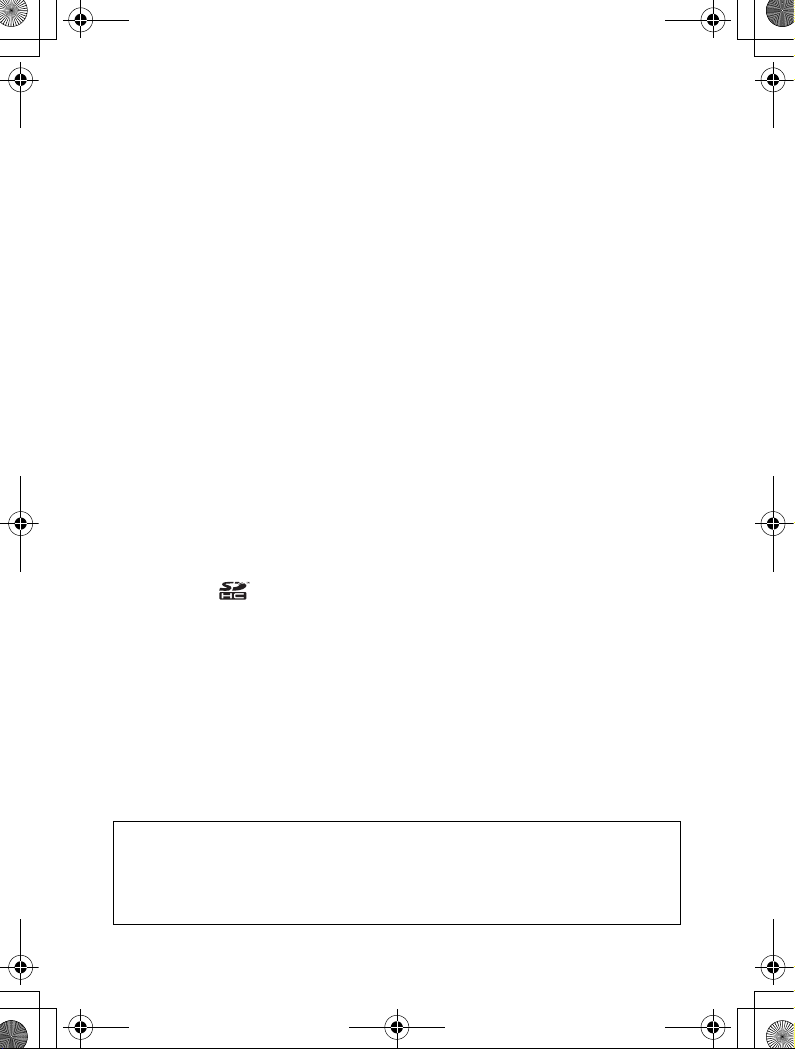
e_kb468_Press.book Page 1 Tuesday, June 24, 2008 9:17 AM
Vi ringraziamo per l’acquisto di questa fotocamera digitale PENTAX.
Vi invitiamo a leggere con attenzione il presente manuale e a conservarlo
accuratamente: è uno strumento prezioso che vi consentirà una conoscenza
approfondita delle molte funzioni e caratteristiche di questo apparecchio,
e potrà servirvi anche in seguito, per future consultazioni.
Informazioni sul diritto d’autore
Le immagini scattate con la fotocamera digitale PENTAX per scopi diversi da un utilizzo
personale, non sono utilizzabili se non nel rispetto delle vigenti normative sul diritto d’autore.
Anche nel caso di un uso personale possono sussistere delle limitazioni, ad esempio per quanto
concerne riprese eseguite nel corso di manifestazioni, spettacoli, o esibizione di prodotti.
Tenete inoltre presente che le immagini eseguite a scopo commerciale non possono essere
impiegate se non nell’ambito degli scopi per i quali ne sono stati sanciti i diritti e nel rispetto
della normativa sul diritto d’autore.
Agli utenti di questa fotocamera
• Esiste la possibilità che i dati registrati vengano cancellati o che la fotocamera non funzioni
correttamente se utilizzata nei pressi di installazioni che generino radiazioni elettromagnetiche
di forte entità o campi magnetici.
• Il pannello a cristalli liquidi utilizzato per il display impiega tecnologie di alta precisione,
che assicurano una percentuale di pixel funzionanti pari al 99,99% o superiore.
Tenete però presente che lo 0,01% o meno di pixel può non illuminarsi o illuminarsi in
modo errato. Naturalmente questo fatto non ha alcuna rilevanza sull’immagine registrata.
•
Le illustrazioni e le schermate raffigurate nel presente manuale possono differire leggermente
da quanto visibile sul prodotto reale.
• In questo manuale ci si riferisce tanto alle schede di memoria SD quanto a quelle SDHC
col termine generico di schede di memoria SD.
• In questo manuale, il termine generico “computer” è riferito ad un PC Windows oppure
ad un Macintosh.
Informazioni sui marchi di fabbrica
• PENTAX e Optio sono marchi di fabbrica di HOYA CORPORATION.
• Il logo SDHC ( ) è un marchio di fabbrica.
• Questo prodotto supporta PRINT Image Matching III. L’utilizzo combinato di fotocamere
digitali, stampanti e software PRINT Image Matching aiuta i fotografi a produrre immagini
più fedeli alle loro intenzioni. Alcune funzioni non sono disponibili con le stampanti non
compatibili con PRINT Image Matching III.
Copyright 2001 Seiko Epson Corporation. Tutti i diritti sono riservati.
PRINT Image Matching è un marchio di fabbrica della Seiko Epson Corporation.
Il logo PRINT Image Matching è un marchio di fabbrica della Seiko Epson Corporation.
• Tutte le altre denominazioni di marca o prodotto corrispondono a marchi di fabbrica
o a marchi registrati di proprietà dei rispettivi detentori.
Informazioni su PictBridge
“PictBridge” consente all’utente il collegamento diretto tra fotocamera e stampante, utilizzando
lo standard unificato per la stampa diretta delle immagini. È possibile stampare direttamente
le immagini dalla fotocamera eseguendo alcune semplici operazioni.
Registrazione del prodotto
Per offrirvi un servizio migliore, vi invitiamo a completare il modulo di registrazione del prodotto,
reperibile nel CD-ROM fornito con la fotocamera o nel sito web PENTAX. Grazie della
collaborazione.
Per maggiori informazioni consultate il Manuale di collegamento al computer (in basso
a destra nella pagina frontale).
Page 2
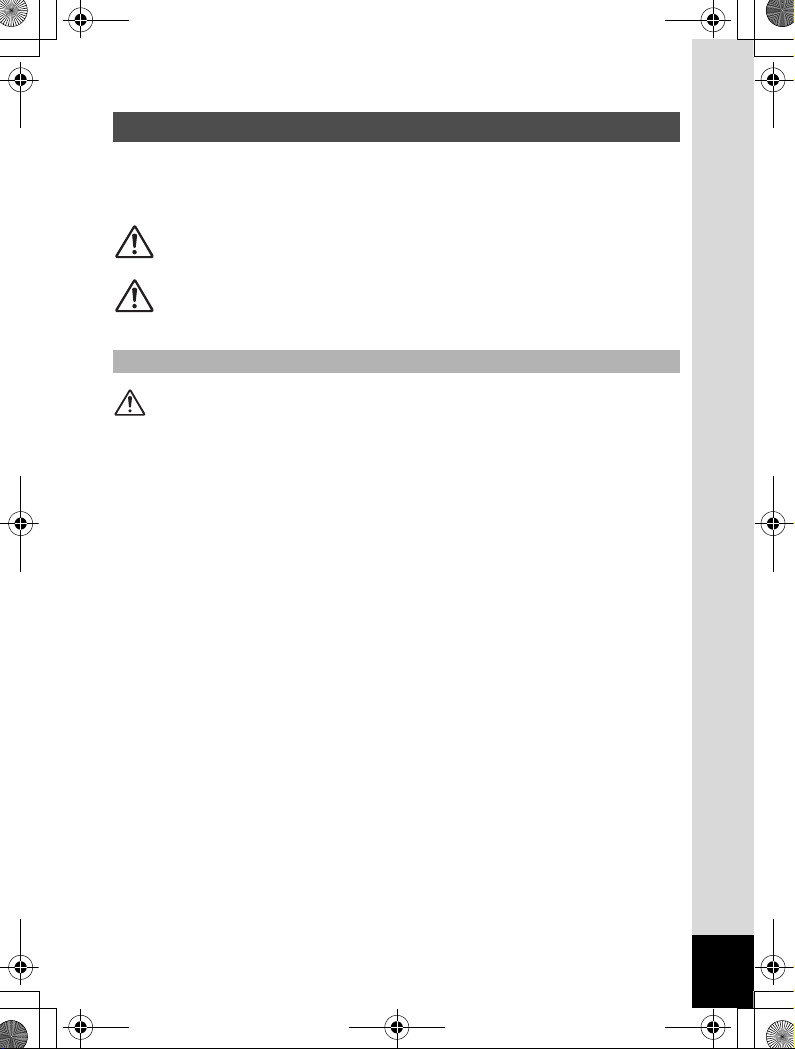
e_kb468_Press.book Page 1 Tuesday, June 24, 2008 9:17 AM
UTILIZZO SICURO DELLA FOTOCAMERA
Sebbene l’apparecchio sia stato progettato con particolare attenzione alla sicurezza,
durante il suo utilizzo vi richiediamo la massima attenzione alle voci contrassegnate
dai seguenti simboli.
Avvertenza
Questo simbolo indica prescrizioni il cui mancato rispetto
potrebbe causare lesioni personali serie.
Questo simbolo indica prescrizioni il cui mancato rispetto
Attenzione
potrebbe causare lesioni personali di lieve o media entità
o danni materiali.
Precauzioni riguardanti la fotocamera
Avvertenza
• Non cercate mai di smontare l’apparecchio o di modificarlo. I circuiti della fotocamera
incorporano componenti ad elevato voltaggio e quindi lo smontaggio della fotocamera
comporterebbe il rischio di scariche elettriche.
• Non toccate per nessuna ragione i componenti interni della fotocamera eventualmente
esposti in seguito a rottura o caduta: c’è il rischio di subire forti scariche elettriche.
• Per prevenire il rischio di ingestione, mantenete la scheda di memoria SD fuori della
portata dei bambini. Nel caso di ingestione accidentale della scheda rivolgetevi
immediatamente ad un medico.
• Avvolgere la cinghia intorno al collo può comportare dei pericoli. In particolare
assicuratevi che i bambini più piccoli non compiano tale operazione.
• Utilizzate esclusivamente l’alimentatore di rete previsto dalla Casa costruttrice per
questo apparecchio. L’impiego di dispositivi diversi può provocare incendi e scosse
elettriche.
• Se l’apparecchio emette fumo o un odore inconsueto, o nel caso si manifesti
una qualunque altra irregolarità di funzionamento, interrompetene subito l’uso,
rimuovete la batteria e consultate il più vicino Centro Assistenza PENTAX.
Proseguire nell’uso in queste condizioni può provocare incendi o scariche elettriche.
1
Page 3
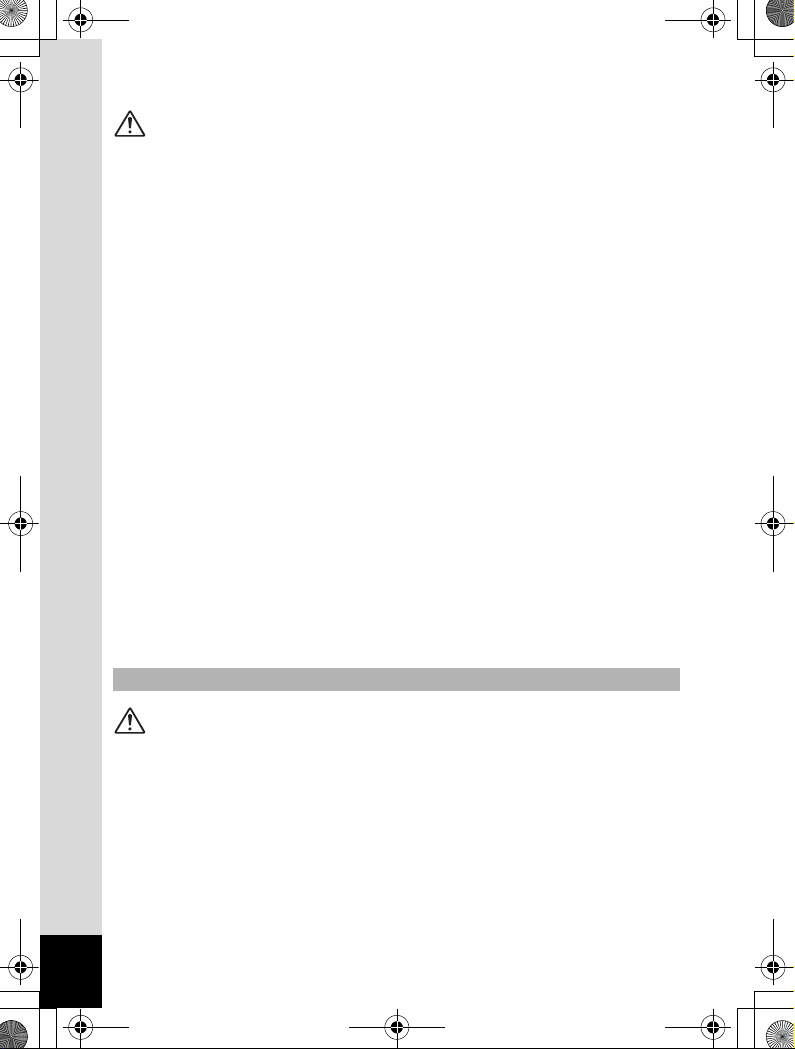
e_kb468_Press.book Page 2 Tuesday, June 24, 2008 9:17 AM
Attenzione
• Non cercate di caricare batterie diverse da quella ricaricabile agli ioni di litio D-LI78.
Altre batterie potrebbero esplodere o prendere fuoco.
•
Per prevenire il rischio di ustioni non ponete le dita sul flash durante il suo funzionamento.
• Non azionate il flash mentre questo è a contatto di abiti, perché potrebbe farli
scolorire.
• Se il liquido fuoriuscito dalla batteria venisse a contatto con gli occhi si potrebbero
subire danni alla vista. Nel caso, non strofinate gli occhi, ma sciacquateli con
abbondante acqua corrente e consultate immediatamente un medico.
• Se il liquido fuoriuscito dalla batteria venisse a contatto con l’epidermide o i vestiti,
si potrebbero produrre irritazioni cutanee. Nel caso, lavate accuratamente
con acqua le aree interessate.
• Precauzioni per l’utilizzo della batteria D-LI78:
- USARE ESCLUSIVAMENTE IL CARICABATTERIA DEDICATO.
- NON GETTARE NEL FUOCO.
- NON SMONTARE.
- NON CORTOCIRCUITARE.
- NON ESPORRE A TEMPERATURE ECCESSIVE (60°C).
• Togliete immediatamente la batteria dalla fotocamera nel caso in cui si surriscaldi
o fuoriesca fumo dall‘apparecchio. In fase di rimozione, fate attenzione a non ustionarvi.
• Alcune parti della fotocamera possono surriscaldarsi durante l’utilizzo. In tal caso,
è necessario maneggiare l’apparecchio con precauzione per evitare danni.
• Nel caso il pannello LCD dovesse danneggiarsi, prestate attenzione ai frammenti
di vetro. Fate anche attenzione ad evitare che i cristalli liquidi entrino in contatto
con epidermide, occhi e bocca.
• In base ad inerenti fattori personali o condizioni fisiche, l’uso della fotocamera potrebbe
causare irritazioni, eruzioni o vesciche cutanee. Se si dovessero produrre questi
effetti anomali, interrompete l’utilizzo della fotocamera e consultate immediatamente
un medico.
Precauzioni riguardanti il caricabatteria e l’adattatore di rete
Avvertenza
• Non alimentate il prodotto con un voltaggio diverso da quello prescritto. L’utilizzo
di un’alimentazione o un voltaggio diverso da quello prescritto potrebbe provocare
incendi o scariche elettriche. Il voltaggio prescritto è 100-240V AC.
• Non cercate mai di smontare l’apparecchio o di modificarlo. Queste operazioni
potrebbero provocare incendi o scariche elettriche.
•
Se il prodotto emette fumo o un odore inconsueto, o nel caso si manifesti una qualunque
altra irregolarità di funzionamento, interrompetene subito l’utilizzo e consultate il più
vicino Centro Assistenza PENTAX. Proseguire nell’uso del prodotto può provocare
incendi o scariche elettriche.
2
Page 4
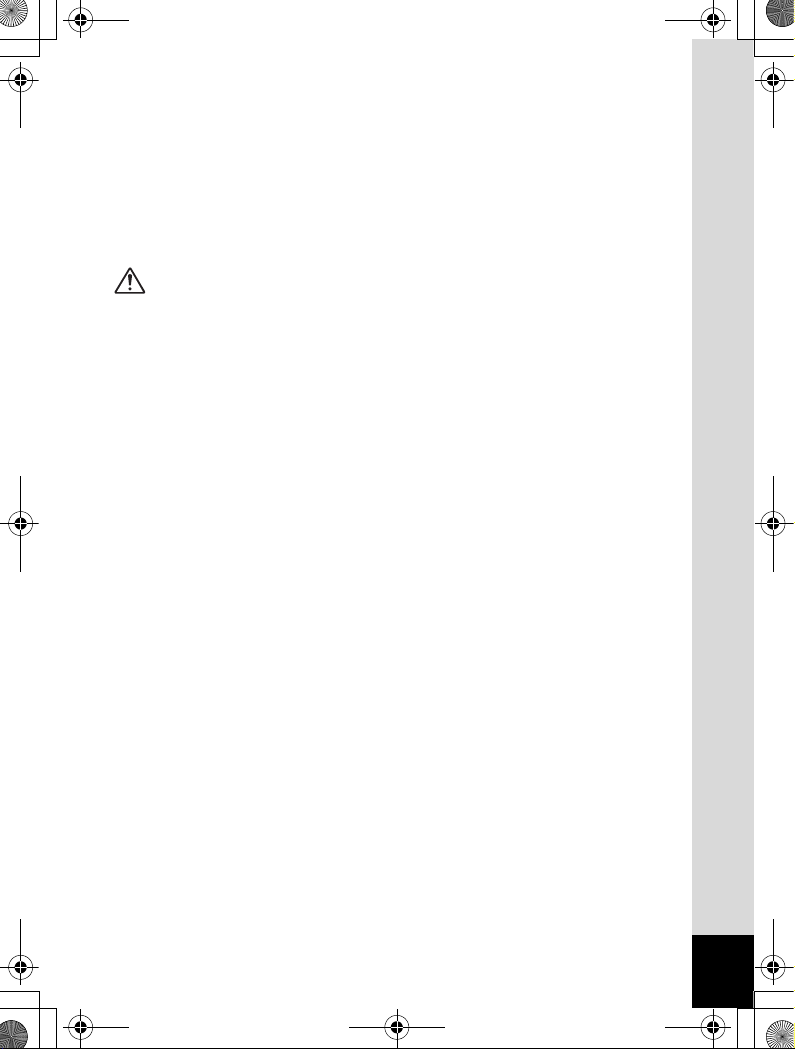
e_kb468_Press.book Page 3 Tuesday, June 24, 2008 9:17 AM
• Se dovesse penetrare acqua all’interno del prodotto, consultate il più vicino
Centro Assistenza PENTAX. Proseguire nell’uso del prodotto può provocare
incendi o scariche elettriche.
• In presenza di temporali durante l’uso del caricabatteria o dell’adattatore
a rete, staccate il cavo di alimentazione ed interrompete l’uso del prodotto.
Proseguire nell’uso del prodotto può provocare danni all’apparecchiatura,
incendi o scariche elettriche.
• Per prevenire incendi, nel caso che la spina fosse ricoperta di polvere,
spazzolatela bene prima di inserirla in una presa di corrente.
Attenzione
• Non ponete oggetti pesanti sul cavo di collegamento a rete, evitate che oggetti
pesanti vi cadano sopra e che possa venire danneggiato da piegature eccessive.
Se il cavo di collegamento a rete dovesse danneggiarsi, consultate il più vicino
Centro Assistenza PENTAX.
• Non cortocircuitate e non toccate i terminali di uscita del prodotto mentre è collegato
alla rete elettrica.
•
Non inserite il cavo di collegamento a rete in una presa di corrente con le mani bagnate.
Questo potrebbe provocare una scarica elettrica.
• Non sottoponete il prodotto ad urti e prevenite la sua caduta su superfici dure.
Questo potrebbe causarne il malfunzionamento.
• Non usate il caricabatteria per ricaricare batterie diverse dalla batteria ricaricabile agli
ioni di litio D-LI78. Questo potrebbe causare surriscaldamento o malfunzionamenti.
• Per ridurre i pericoli, usate esclusivamente cavi di alimentazione certificati CSA/UL.
Il cavo prescritto deve essere del Tipo SPT-2 o maggiore, con sezione minima
NO.18 AWG in rame, un’estremità deve disporre di spina pressofusa (in configurazione
secondo specifiche NEMA), mentre l’altra deve terminare con una presa pressofusa
(con configurazione di tipo non industriale a specifiche IEC) o equivalente.
3
Page 5
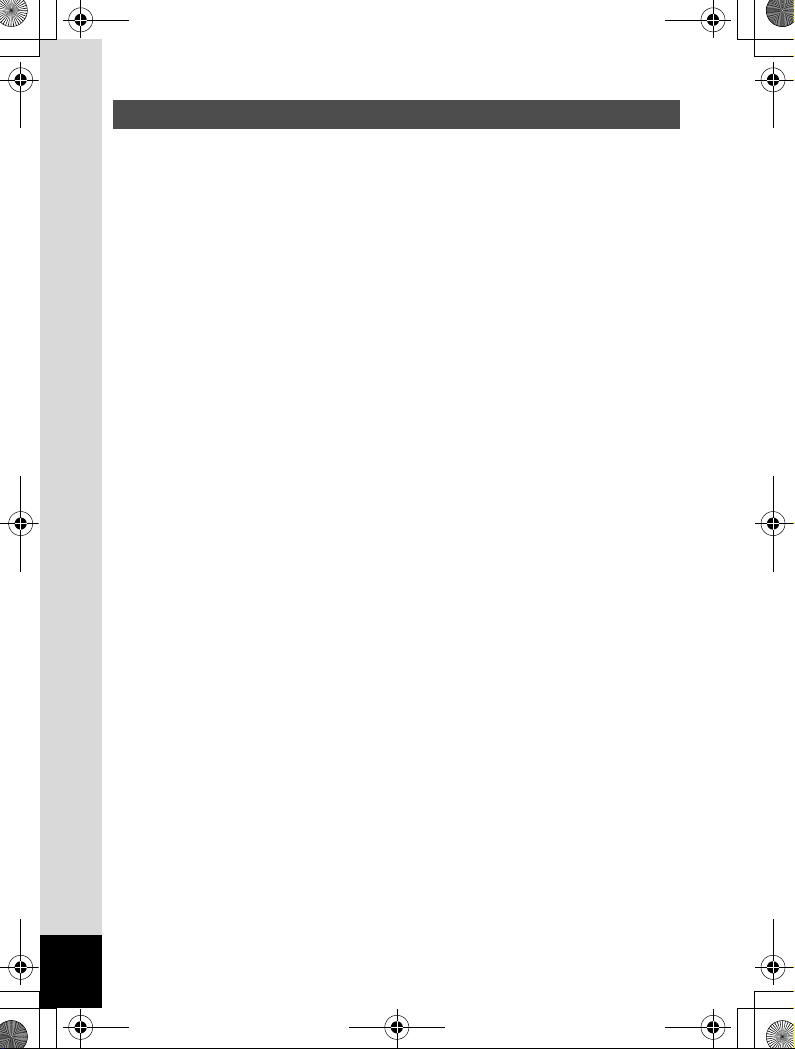
e_kb468_Press.book Page 4 Tuesday, June 24, 2008 9:17 AM
Cautele durante l’impiego
• Nei vostri viaggi, abbiate cura di portare con voi la garanzia internazionale. Vi sarà
utile nel caso di problemi con la fotocamera durante la vostra permanenza all’estero.
• Nel caso la fotocamera sia rimasta inutilizzata per un periodo prolungato, verificatene
il corretto funzionamento, soprattutto nel caso si debbano scattare immagini importanti
(come matrimoni o viaggi). Non si garantisce l’integrità dei dati registrati se non
è possibile effettuare la registrazione, la riproduzione, il trasferimento dei dati
al computer o altre funzioni essenziali a causa di malfunzionamenti della fotocamera
o del supporto di registrazione (scheda di memoria SD) o simili.
•
L’obiettivo su questa fotocamera non è intercambiabile, né rimovibile per alcuna ragione.
• Non pulite l’apparecchio con detergenti organici come solventi, alcool o benzene.
• Evitate di tenere la fotocamera in ambienti con livelli elevati di temperatura o umidità,
specialmente all’interno di un’auto parcheggiata al sole.
•
Non riponete la fotocamera in luoghi ove vengano manipolati pesticidi o prodotti chimici.
Per una conservazione di lungo periodo, togliete la fotocamera dalla sua custodia
e conservatela in un ambiente ben arieggiato, in modo da prevenire la formazione
di muffe.
• Assicuratevi che la fotocamera non vada soggetta a vibrazioni, urti o pressioni
rilevanti, perché potrebbero causare malfunzionamenti o perdita di tenuta stagna.
Collocate la fotocamera su un cuscino per proteggerla dalle vibrazioni di
una motocicletta, autoveicolo, natante, ecc. Se la fotocamera è stata sottoposta
a vibrazioni, urti o pressioni di notevole entità, consegnatela ad un Centro
Assistenza PENTAX per un controllo.
• Il campo delle temperature compatibili con l’impiego dell’apparecchio è compreso
tra -10°C e 40°C.
• I display a cristalli liquidi si oscurano alle temperature elevate. Con il normalizzarsi
della temperatura recuperano però la loro piena funzionalità.
• Alle basse temperature, la velocità di risposta dei cristalli liquidi rallenta. È una
caratteristica normale, e non va quindi considerata come un malfunzionamento.
• Per mantenere l’apparecchio sempre in efficienza, si raccomanda di sottoporlo
ad un check-up periodico, ogni uno o due anni.
• Se la fotocamera viene sottoposta a repentini sbalzi di temperatura, si può avere
formazione di condensa all’esterno ed all’interno. Nel caso tenetela in un sacchetto
di polietilene in modo che lo sbalzo termico avvenga con maggior gradualità,
estraendola soltanto dopo che la temperatura si sia stabilizzata.
• Per quanto riguarda la scheda di memoria fate riferimento a “Precauzioni nell’utilizzo
di schede di memoria SD” (p.33).
• Tenete presente che esistono software commerciali in grado di recuperare i dati
in una scheda di memoria SD anche dopo averla formattata o dopo avere eliminato
i dati con la fotocamera o col computer. La gestione della memoria della fotocamera
è sotto la vostra responsabilità.
• Per prevenire danni o malfunzionamenti, evitate di premere con forza sul display.
• Fate attenzione a non sedervi con la fotocamera nella tasca posteriore perché
questo potrebbe danneggiare l’esterno della fotocamera o il display.
4
Page 6
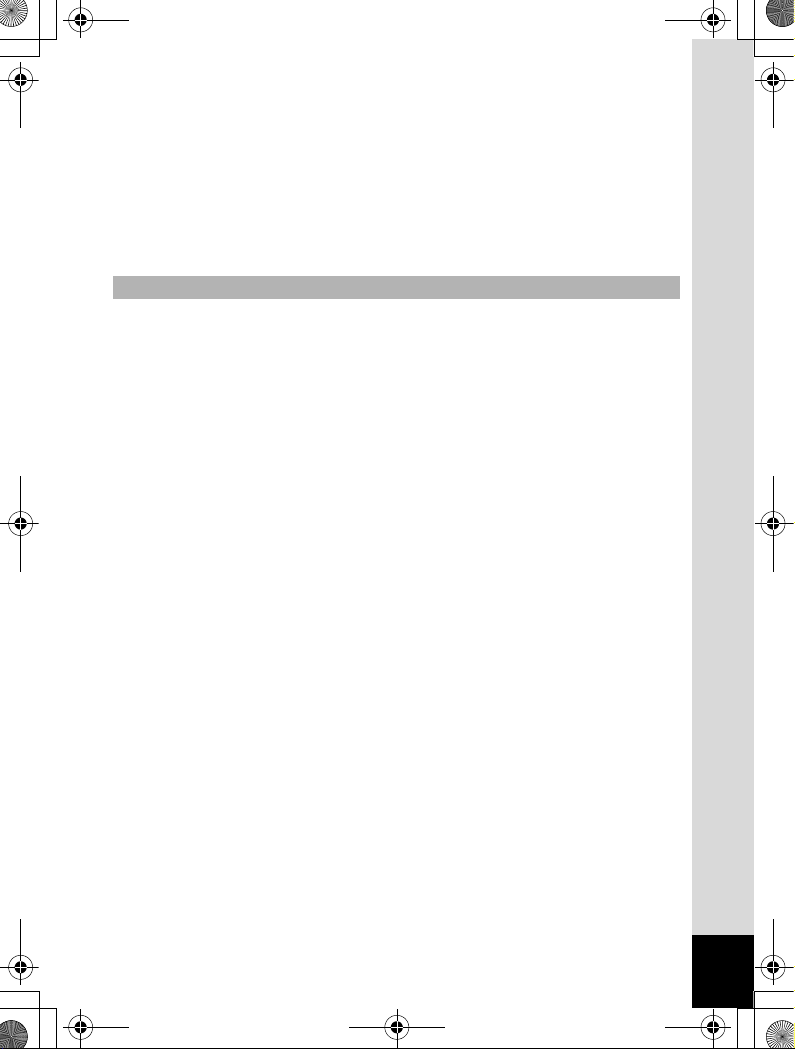
e_kb468_Press.book Page 5 Tuesday, June 24, 2008 9:17 AM
• Usando la fotocamera su un treppiede, fate attenzione a non stringere
eccessivamente la vite nell’apposito foro filettato.
• Il cavo di collegamento a rete fornito con la fotocamera è per uso esclusivo
col caricabatteria D-BC78. Non usatelo con alcun altro apparecchio.
• Lasciando inutilizzata per un lungo periodo una batteria carica si avrà una riduzione
delle sue prestazioni. Evitate soprattutto il perdurare di elevate temperature.
Se la batteria viene lasciata inserita e la fotocamera rimane inutilizzata a lungo,
la batteria si scaricherà oltre la norma e la sua vita operativa risulterà ridotta.
• Si raccomanda di caricare la batteria il giorno del previsto utilizzo o il giorno
precedente.
Tenuta all’acqua e alla polvere
• Questa fotocamera adotta una costruzione a tenuta d’acqua conforme alla classe 8
delle norme JIS e con tenuta alla polvere in classe 5 delle norme JIS (equivalente
a IP58).
• Per garantire l’impermeabilità della fotocamera, la parte frontale dell’obiettivo
è protetta da vetro. Sporcizia o acqua sul vetro riducono la qualità delle immagini
riprese, per cui è importante mantenere sempre pulito il vetro.
• Lasciare la fotocamera sulla sabbia al mare potrebbe portare al superamento
della temperatura operativa, oppure potrebbe causare l’ingresso di sabbia
nell’altoparlante e nel microfono.
• La fotocamera affonda se cade in acqua, quindi abbiate cura di montare la cinghia
e farla passare attorno al polso quando intendete usare la fotocamera in acqua
o nella sua prossimità.
• Prima di utilizzare la fotocamera in presenza di acqua o sporco, come in mare o sulla
spiaggia, accertatevi che lo sportellino del vano batteria/scheda/terminali sia ben
chiuso. Acqua, sabbia o sporcizia all’interno della fotocamera possono provocare
malfunzionamenti. Dopo l’utilizzo della fotocamera, ripulitela appena possibile
da acqua e sporcizia con un panno pulito.
• Evitate di aprire lo sportellino del vano batteria/scheda/terminali sulla spiaggia
o in vicinanza del mare. Prima di sostituire la batteria o la scheda di memoria SD fate
asciugare completamente la fotocamera. Evitate di sostituire la batteria o la scheda
dove si rischi di bagnare o sporcare la fotocamera e accertatevi che le vostre mani
siano asciutte.
• Se la fotocamera è molto sporca o è stata usata in mare, accertatevi che sia
spenta e che lo sportellino del vano batteria/scheda/terminali sia ben chiuso prima
di risciacquarla sotto acqua corrente o lasciarla in una bacinella di acqua dolce
per un breve periodo (2 o 3 minuti).
• Evitate la pulizia con agenti quali acqua e sapone, detergenti normali o delicati
e alcool, perché la loro azione potrebbe compromettere la tenuta stagna della
fotocamera.
• Ripulite da sporcizia e sabbia la guarnizione di tenuta e la relativa superficie di contatto.
L’impermeabilità della fotocamera può risultare compromessa da una guarnizione
fuori posto, o da screpolature o danni alla guarnizione o alla superficie di contatto
della stessa. In presenza di tali danni, rivolgetevi al più vicino Centro Assistenza
PENTAX.
5
Page 7
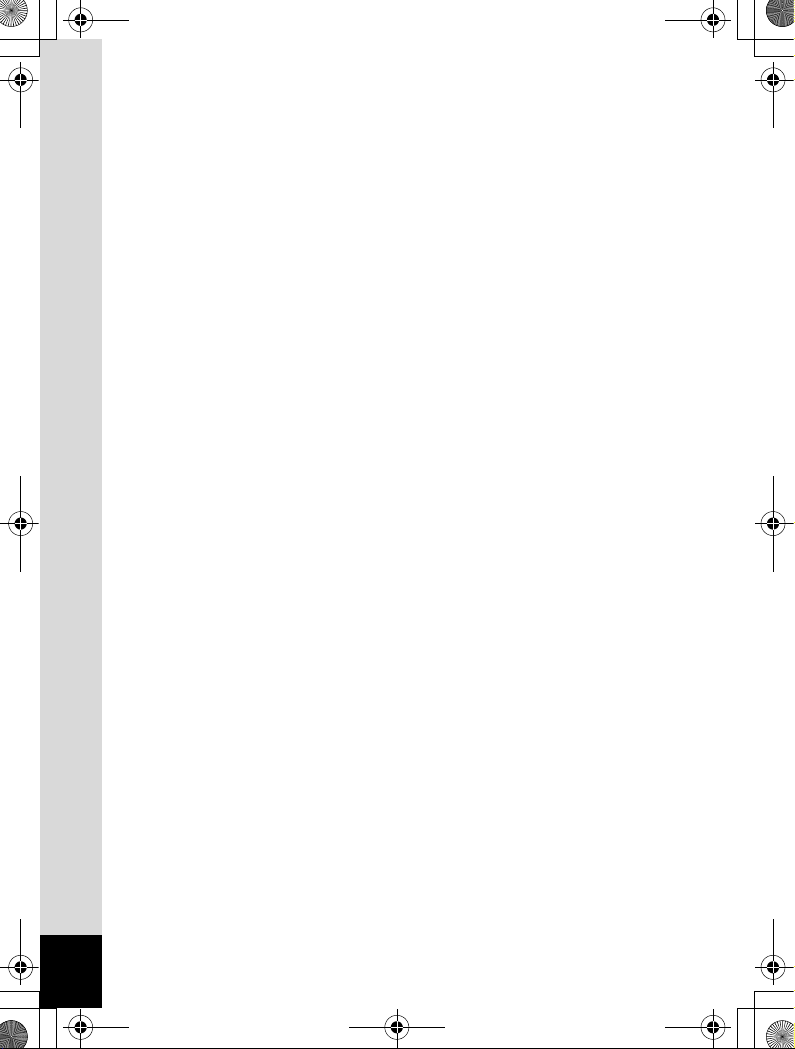
e_kb468_Press.book Page 6 Tuesday, June 24, 2008 9:17 AM
• Per mantenere le caratteristiche di impermeabilità della fotocamera, sI raccomanda
di sostituire la guarnizione di tenuta una volta l’anno. Per la sostituzione della guarnizione
rivolgetevi al più vicino Centro Assistenza PENTAX. Il servizio prevede l’addebito
di un costo.
•
Evitate vibrazioni, urti o pressioni rilevanti sulla fotocamera, perché potrebbero causare
la perdita della tenuta stagna. Se la fotocamera è stata sottoposta a vibrazioni,
urti o pressioni di notevole entità, consegnatela ad un Centro Assistenza PENTAX
per un controllo.
• Evitate il contatto della fotocamera con creme e oli solari, che potrebbero provocare
scolorimenti della sua superficie. Se cade dell’olio sulla fotocamera, lavatelo via
immediatamente con acqua calda.
• Gli accessori della fotocamera non sono impermeabili.
6
Page 8
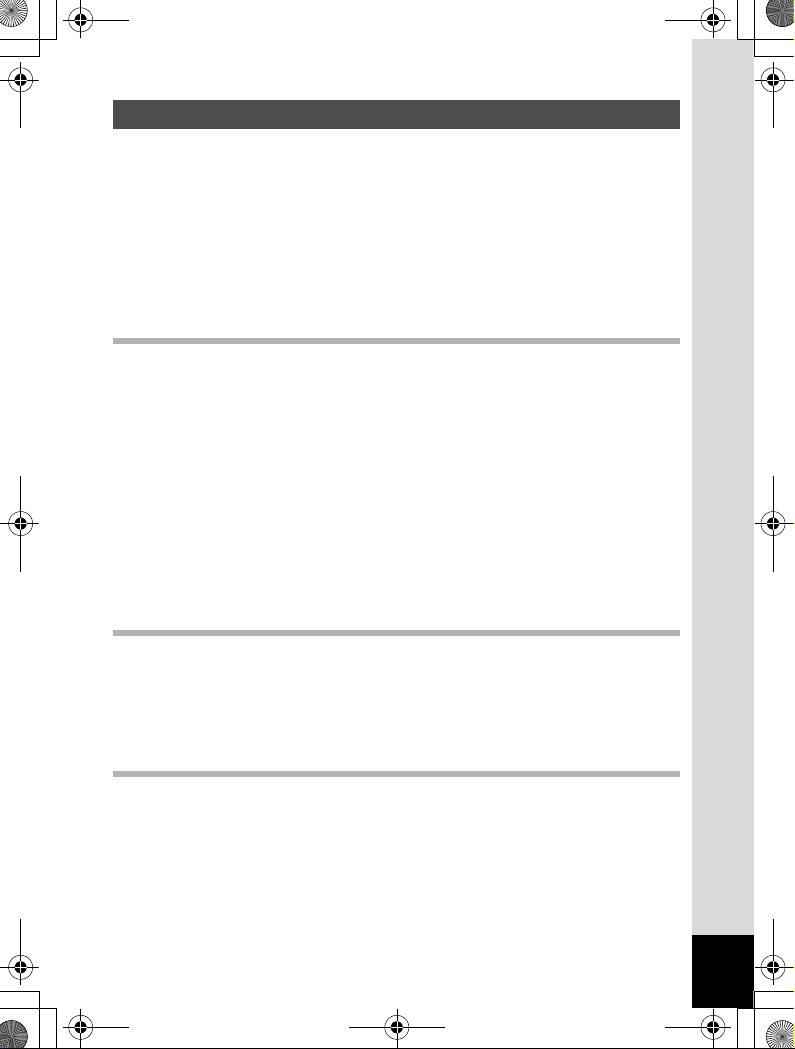
e_kb468_Press.book Page 7 Tuesday, June 24, 2008 9:17 AM
Indice
UTILIZZO SICURO DELLA FOTOCAMERA....................................1
Cautele durante l’impiego.................................................................4
Indice ................................................................................................7
Sommario del presente Manuale Istruzioni ....................................13
Caratteristiche della fotocamera .......................................................14
Verifica del contenuto della confezione ..........................................18
Nomenclatura .................................................................................19
Comandi operativi...........................................................................20
Indicazioni sul monitor ....................................................................21
Preparazione alla ripresa 24
Montaggio della cinghia .....................................................................24
Alimentazione della fotocamera ........................................................25
Caricare la batteria .........................................................................25
Installazione della batteria ..............................................................26
Utilizzo dell’adattatore a rete ..........................................................29
Inserimento della scheda di memoria SD.........................................31
Numero di pixel registrati e livello di qualità delle fotografie...........34
Pixel registrati/Cadenza scatti (frame rate) dei filmati ....................35
Accensione e spegnimento dell’apparecchio ..................................37
Modalità di riproduzione .................................................................38
Impostazioni iniziali ............................................................................39
Impostazione della lingua ...............................................................39
Impostazione di data e ora .............................................................41
Avvio rapido 43
Esecuzione di fotografie ....................................................................43
Visione di fotografie ...........................................................................45
Visione delle immagini....................................................................45
Riproduzione di immagini precedenti o successive........................45
Rotazione dell’immagine visualizzata.............................................46
Procedure base 47
Funzioni attivabili a pulsante.............................................................47
Modalità A.....................................................................................47
Modalità Q....................................................................................49
Impostazione delle funzioni della fotocamera .................................51
Impostazioni coi menu....................................................................51
Lista Menu ......................................................................................54
Impostazione della modalità di ripresa ...........................................56
7
Page 9
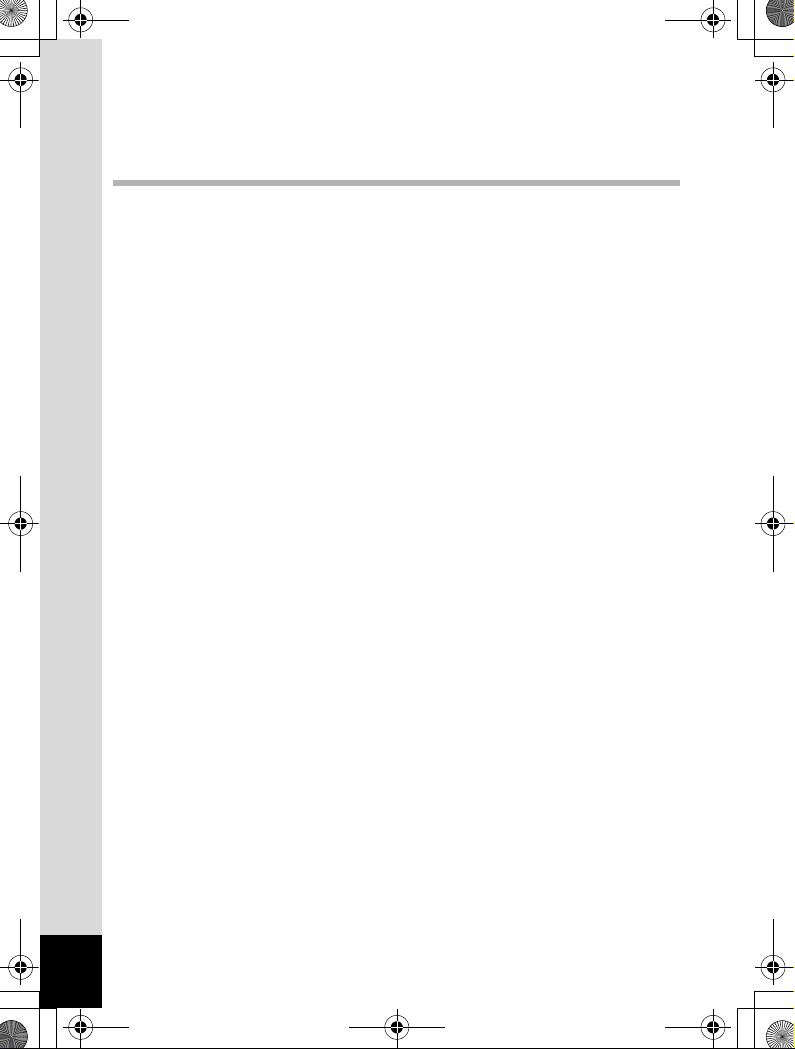
e_kb468_Press.book Page 8 Tuesday, June 24, 2008 9:17 AM
Impostazione della funzione di riconoscimento del volto................59
Impostazione di Blink Detection .....................................................61
Uso della funzione di riproduzione .................................................62
Ripresa 64
Ripresa.................................................................................................64
Selezione automatica della modalità di ripresa
(Modo Auto Picture)........................................................................64
Impostazione delle funzioni (Modo Programma) ............................65
Per fotografare in Modalità base (Modalità Verde).........................66
Fotografare con luce scarsa (Modo Notturne/Digital SR
(Riduzione mosso)/Fuochi d’artificio) .............................................68
Riprese subacquee (Modo Foto Sub/Filmati sub) ..........................69
Aggiunta di cornici (Aggiungi cornice) ............................................71
Fotografare le persone (Modo Ritratti/Ritratto in notturna).............73
Zoomata nelle riprese di persone (Modo Ritratto mezzobusto)......75
Fotografare gli animali domestici (Modo Animale domestico) ........77
Fotografare i bambini (Modo Bambini) ...........................................79
Riprese di testi (Modo Testo) .........................................................81
Eseguire fotografie panoramiche (Modo Panorama digitale) .........82
Uso della funzione Grandangolo digitale
(Modo Grandang. dig.) ...................................................................84
Uso dell’autoscatto .........................................................................87
Fotografare in sequenza (Modo Scatti continui/Scatti
continui veloci)................................................................................88
Fotografare ad intervalli prefissati (Ripresa Interv.)........................90
Fotografare con regolazioni automatiche dell’esposizione
(Auto Bracketing)............................................................................93
Uso dello zoom...............................................................................94
Impostazione dell’esposizione (Compensazione EV).....................97
Visualizzazione dei dati in modalità di ripresa.................................98
Impostazione delle funzioni di ripresa............................................100
Selezione del modo di messa a fuoco..........................................100
Scelta del modo flash ...................................................................102
Scelta del livello di risoluzione......................................................104
Selezione del livello di qualità.......................................................107
Per regolare manualmente il bilanciamento del bianco................108
Impostazione della misurazione AE .............................................110
Impostazione della sensibilità.......................................................112
Impostazioni relative all’autofocus................................................115
Impostazione della ripresa intervallata .........................................117
Impostazione della durata della visione immediata (Revisione)...120
Impostazione del Pulsante Verde.................................................121
Impostazione della nitidezza dell’immagine (Nitidezza) ...............124
8
Page 10
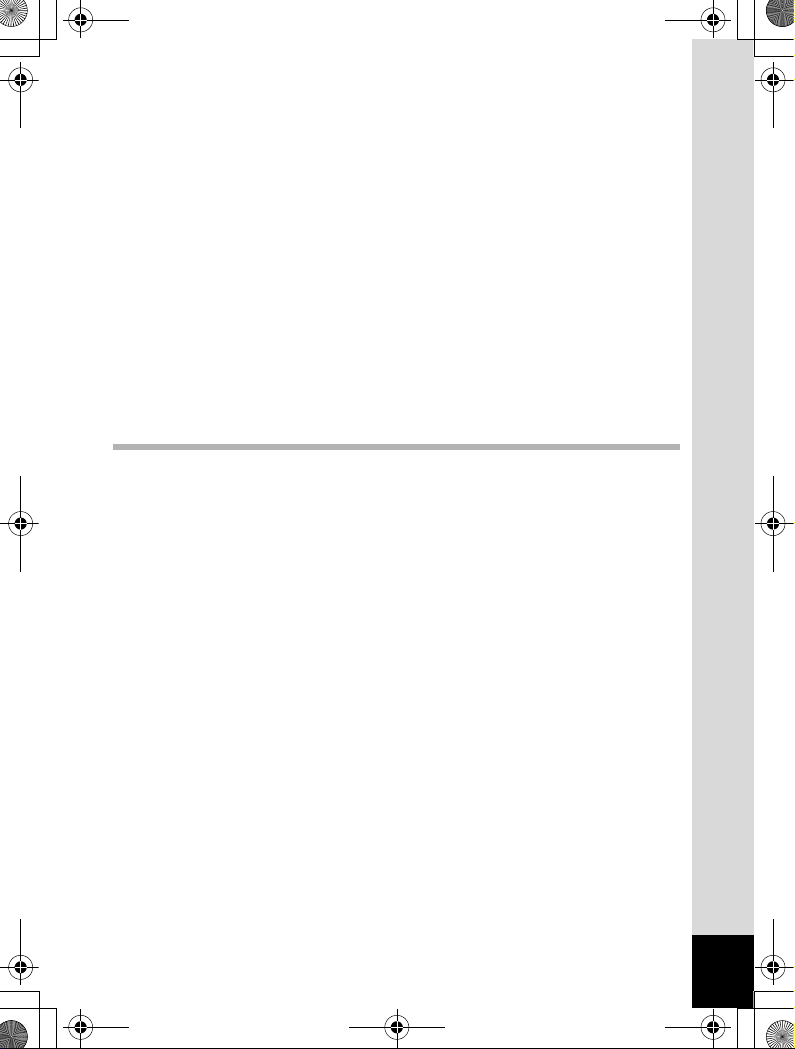
e_kb468_Press.book Page 9 Tuesday, June 24, 2008 9:17 AM
Impostazione della saturazione del colore (Saturazione).............125
Impostazione del contrasto dell’immagine (Contrasto).................126
Impostazione della funzione Stampa data....................................127
Salvataggio delle impostazioni (Memoria) .....................................128
Registrazione dei filmati...................................................................130
Registrazione di un filmato ...........................................................130
Selezione dei pixel registrati e della cadenza scatti
per i filmati ....................................................................................133
Registrazione di filmati in bianco e nero o con intonazione
seppia (Modalità colore) ...............................................................135
Impostazione della funzione Movie SR (Riduzione del mosso
nei filmati) .....................................................................................136
Registrazione di un filmato partendo da scatti intervallati
(Filmato intervallato) .....................................................................137
Come selezionare il metodo di messa a fuoco
nella registrazione dei filmati ........................................................140
Impostazione dello zoom ottico ....................................................141
Riproduzione ed eliminazione delle immagini 142
Riproduzione delle immagini ...........................................................142
Per commutare fra i modi A e Q...............................................142
Visione di fotografie ......................................................................142
Visualizzazione a nove immagini, visualizzazione per cartelle
e visualizzazione a calendario......................................................143
Riproduzione ingrandita................................................................145
Zoomare automaticamente sul volto del soggetto
(Riproduzione ingrandita del volto)...............................................146
Visualizzazione dei dati di ripresa in modo Riproduzione ............148
Correzione dei movimenti indesiderati con Digital SR..................149
Presentazione...............................................................................151
Riproduzione dei filmati ...................................................................153
Riproduzione di un filmato ............................................................153
Collegamento della fotocamera ad apparecchi Audio/Video .......154
Eliminazione di immagini .................................................................156
Eliminazione di una singola immagine o file audio ....................... 156
Eliminazione di immagini e file audio selezionati
(Dalla visualizzazione a nove immagini).......................................158
Eliminazione di tutte le immagini e i file audio ..............................160
Per recuperare le immagini eliminate ...........................................161
Protezione di immagini e file audio contro eliminazioni
indesiderate (Proteggi) .................................................................162
9
Page 11
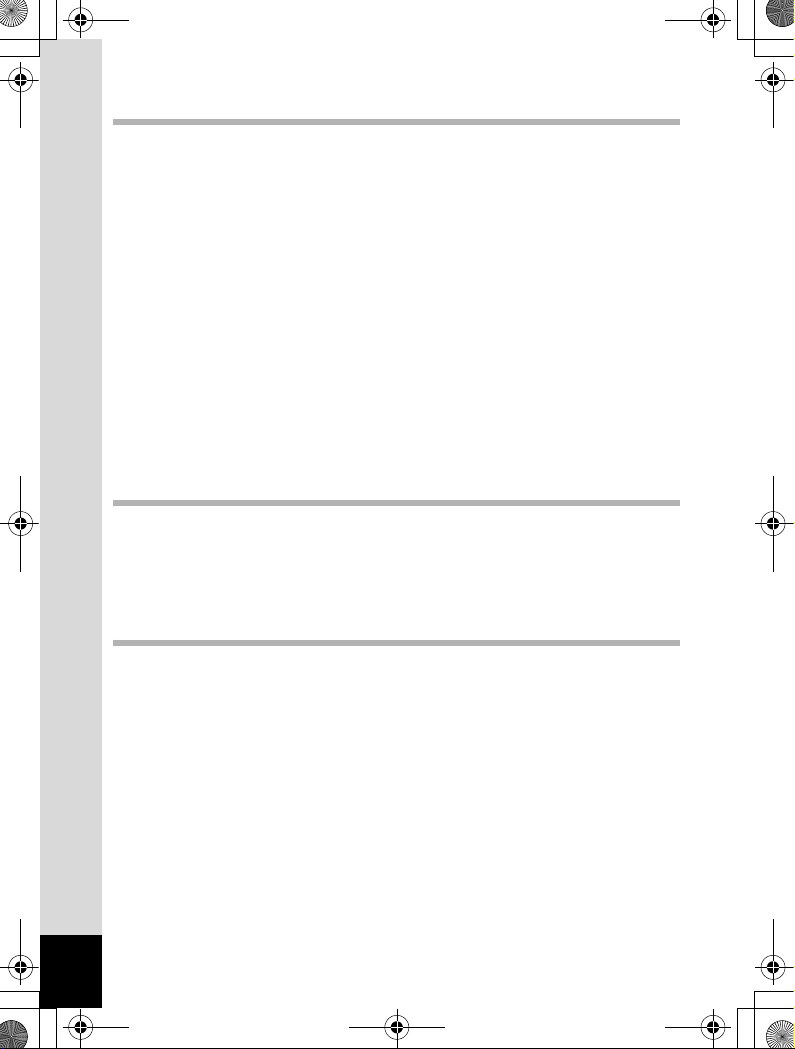
e_kb468_Press.book Page 10 Tuesday, June 24, 2008 9:17 AM
Modifica e stampa delle immagini 164
Editing delle Immagini......................................................................164
Come cambiare la risoluzione e la qualità delle immagini
(Ridimensiona) .............................................................................164
Ritaglio delle immagini..................................................................166
Per copiare immagini e file audio .................................................167
Uso dei filtri digitali........................................................................169
Riduzione occhi rossi....................................................................172
Aggiunta di una cornice (Aggiungi frame) ....................................173
Editing dei filmati ..........................................................................175
Impostazione dei dati di stampa (DPOF) ........................................177
Stampa di singole immagini..........................................................177
Stampa di tutte le immagini ..........................................................179
Stampa con PictBridge.....................................................................180
Collegamento della fotocamera alla stampante ...........................180
Stampa di singole immagini..........................................................181
Stampa di tutte le immagini ..........................................................183
Per stampare usando le impostazioni DPOF ...............................184
Scollegamento del cavo dalla stampante .....................................184
Registrazione e riproduzione del sonoro 185
Registrazione del suono (Modo Registrazione audio) ..................185
Riproduzione del sonoro..................................................................187
Aggiunta di un memo vocale alle immagini ...................................188
Registrazione di un memo vocale ................................................188
Riproduzione di un memo vocale .................................................189
Impostazioni 190
10
Impostazioni della fotocamera ........................................................190
Formattazione di una scheda di memoria SD ..............................190
Per cambiare le impostazioni audio..............................................191
Correzione di data e ora ...............................................................193
Impostazione dell’allarme .............................................................195
Impostazione dell’ora mondiale .................................................... 197
Cambio di lingua per il display......................................................199
Per cambiare il nome della cartella immagini ............................... 200
Come cambiare il collegamento USB...........................................201
Commutazione dello standard di uscita video ..............................202
Regolazione della luminosità del display......................................203
Page 12
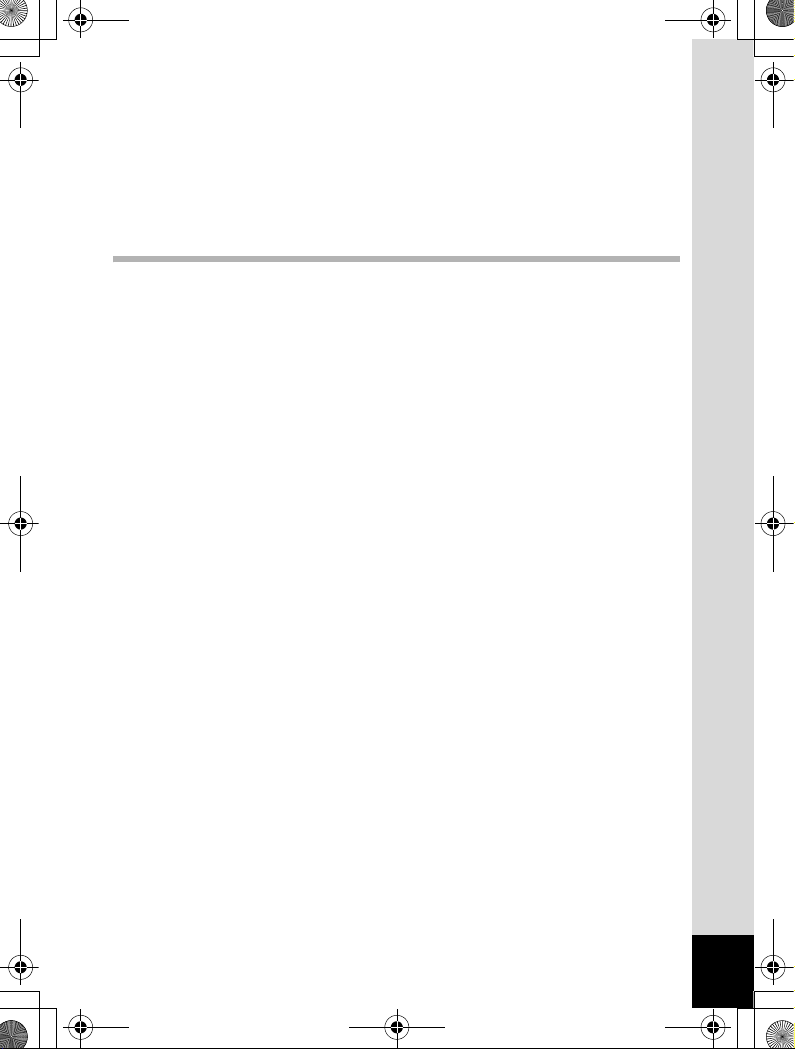
e_kb468_Press.book Page 11 Tuesday, June 24, 2008 9:17 AM
Uso della funzione di risparmio energetico (Spengimento LCD)....204
Impostazione dello spegnimento automatico ...............................205
Impostazione dello Zoom veloce ..................................................206
Impostazione della visualizzazione della guida ............................207
Ritorno alle impostazioni iniziali (Ripristina) .................................208
Modifica dello schermo d’avvio.....................................................209
Visualizzazione dell’orologio ...........................................................210
Appendice 212
Elenco delle città dell’ora mondiale ................................................212
Impostazioni predefinite...................................................................213
Funzioni disponibili nelle varie modalità di ripresa.......................218
Accessori opzionali ..........................................................................222
Messaggi............................................................................................223
Problemi di ripresa e relative soluzioni ..........................................226
Caratteristiche principali..................................................................228
GARANZIA .........................................................................................232
Indice..................................................................................................237
11
Page 13
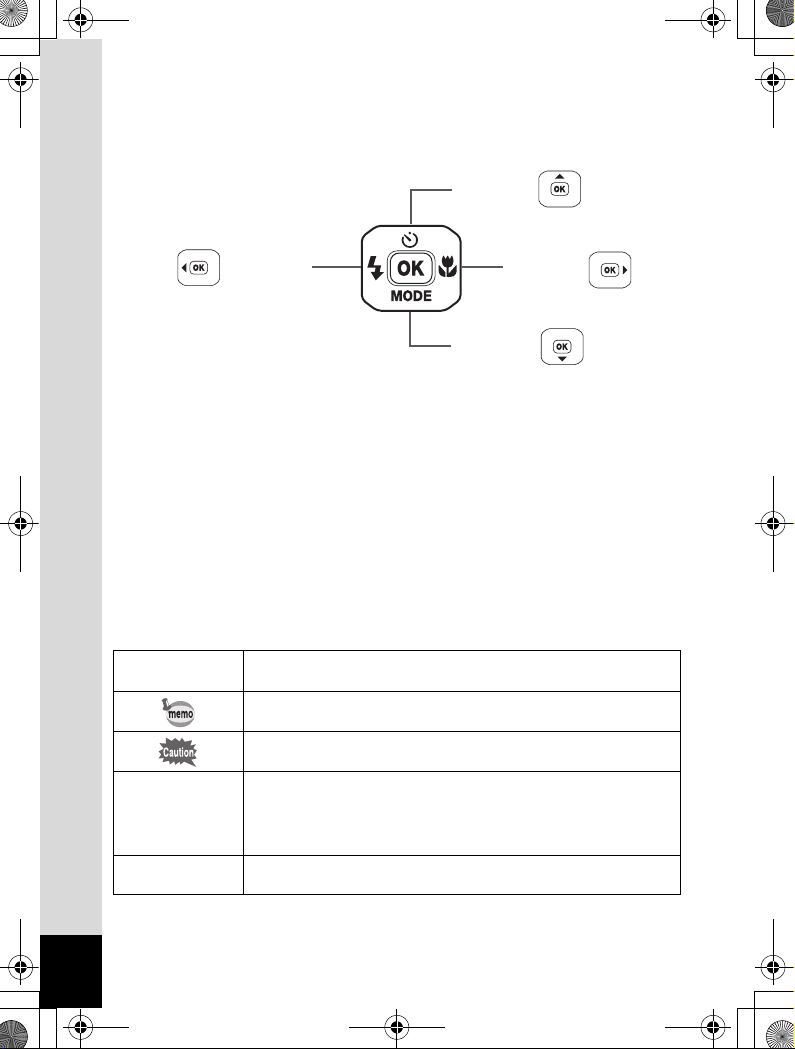
e_kb468_Press.book Page 12 Tuesday, June 24, 2008 9:17 AM
In questo manuale, il metodo per azionare il selettore a 4-vie è mostrato
nelle illustrazioni, come nell’esempio che segue.
oppure
2
oppure
4
3
oppure
oppure
5
Il significato dei simboli utilizzati in questo manuale di istruzioni è spiegato
qui di seguito.
1
Modo
Modo Q
Indica la pagina di riferimento ove trovare una spiegazione per la relativa
operazione.
Segnala informazioni che è utile conoscere.
Indica precauzioni da prendere nell’uso della fotocamera.
Modalità per la ripresa di fotografie e per la registrazione di filmati e file
sonori. In questo manuale, la modalità utilizzata per scattare le fotografie
viene definita “Modo di ripresa delle fotografie”, la modalità per registrare
A
i filmati viene definita “Modo C” e la modalità per registrare i file sonori
è definita “Modo O”.
Modalità per rivedere le fotografie e per riprodurre i filmati e i file sonori.
12
Page 14
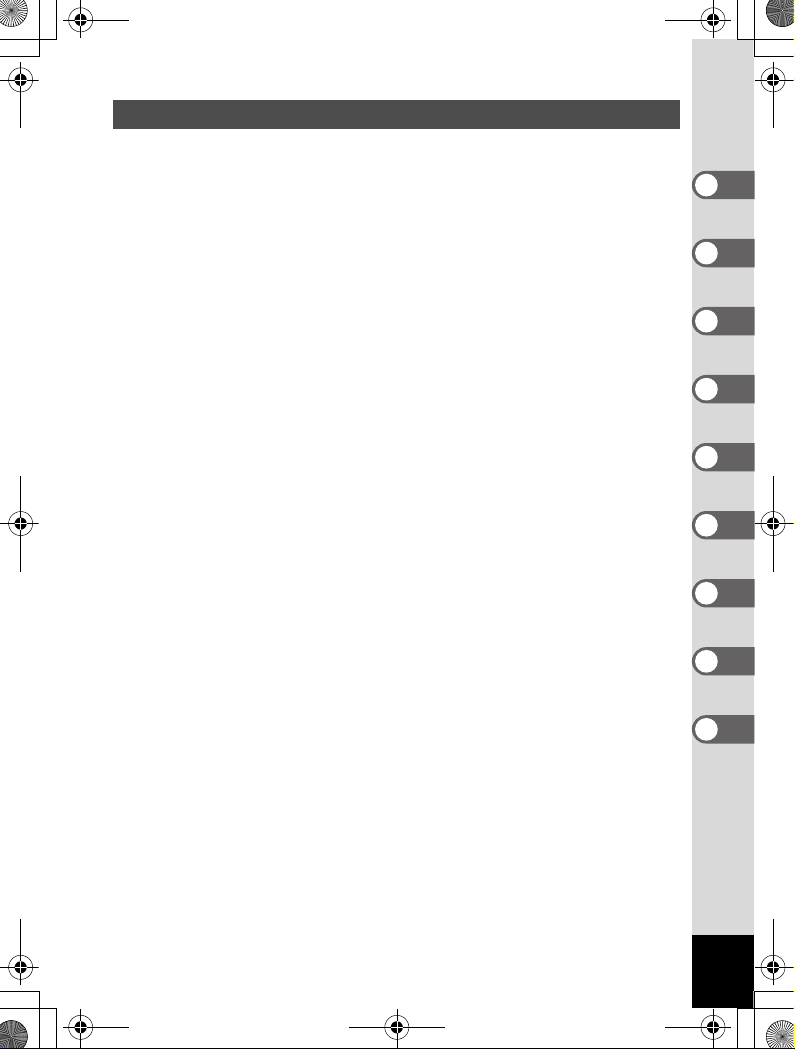
e_kb468_Press.book Page 13 Tuesday, June 24, 2008 9:17 AM
Sommario del presente Manuale Istruzioni
Il manuale istruzioni che state leggendo si compone dei seguenti capitoli.
1 Preparazione alla ripresa––––––––––––––––––––––––––––––––––––––––
Questo capitolo spiega ciò che è necessario fare dopo l’acquisto della fotocamera
e prima di iniziare ad utilizzarla. Leggetelo con attenzione e attenetevi alle indicazioni
fornite.
2 Avvio rapido ––––––––––––––––––––––––––––––––––––––––––––––––––
Questo capitolo spiega le procedure più semplici per fotografare e rivedere le immagini.
Seguitele se desiderate partire subito con le riprese o riprodurre immediatamente
le immagini.
3 Procedure base –––––––––––––––––––––––––––––––––––––––––––––––
Questo capitolo si occupa delle operazioni che si eseguono più spesso, come le funzioni
dei pulsanti, e l’utilizzo dei menu. Per informazioni più complete, consultate i rispettivi
capitoli riportati di seguito.
4 Ripresa ––––––––––––––––––––––––––––––––––––––––––––––––––––––
Questo capitolo spiega le diverse opzioni disponibili per la ripresa e le impostazioni
relative alle varie funzioni.
5 Riproduzione ed eliminazione delle immagini–––––––––––––––––––––––
Il capitolo tratta la visione delle fotografie e dei filmati (su camera o TV) e l’eliminazione
dei file immagine che non si desidera conservare.
6 Modifica e stampa delle immagini ––––––––––––––––––––––––––––––––
Questo capitolo spiega i vari modi per stampare le fotografie e come modificare
la immagini direttamente nella fotocamera. Per istruzioni sul trasferimento delle immagini
al computer e sull’installazione del software in dotazione, consultate l’allegato
“Manuale di Collegamento al PC”. Per istruzioni sulla modifica elastampa delle
immagini col computer, consultate la guida in linea del software.
7 Registrazione e riproduzione del sonoro–––––––––––––––––––––––––––
Questo capitolo spiega come registrare file audio oppure come aggiungere commenti
sonori (memo vocali) ad una immagine e come riascoltare i file audio.
8 Impostazioni ––––––––––––––––––––––––––––––––––––––––––––––––––
Si occupa di come impostare le funzioni correlate alla fotocamera.
9 Appendice––––––––––––––––––––––––––––––––––––––––––––––––––––
Si occupa della risoluzione dei problemi ed elenca gli accessori opzionali.
1
2
3
4
5
6
7
8
9
13
Page 15
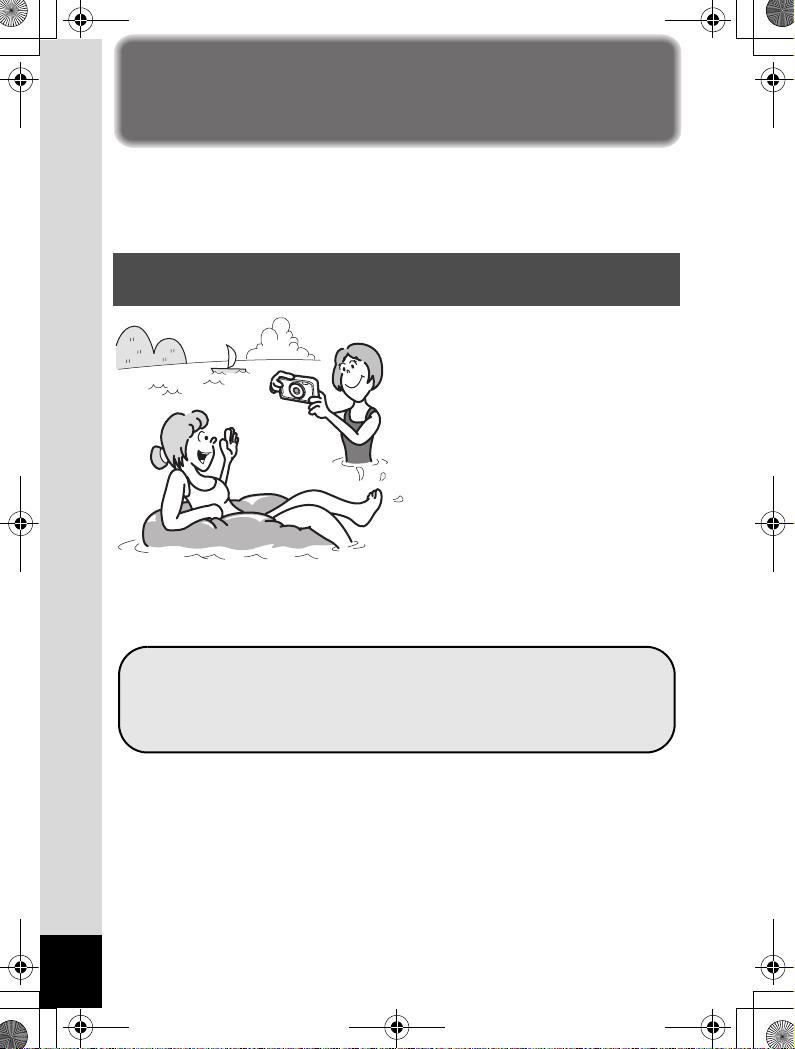
e_kb468_Press.book Page 14 Tuesday, June 24, 2008 9:17 AM
Caratteristiche della fotocamera
Oltre alla semplice possibilità di scattare fotografie, la Optio W60 dispone
di un’ampia varietà di modalità di ripresa per adattarsi alle diverse situazioni.
Questa sezione descrive come ricavare il massimo dalle principali possibilità
della vostra fotocamera. La spiegazione del funzionamento vi consentirà
di sfruttare a fondo la fotocamera.
Dimenticate le preoccupazioni di bagnare
la fotocamera!
La Optio W60 è a tenuta d’acqua
e polvere, mentre il trattamento
impermeabilizzante del vetrino
copriobiettivo consente di fotografare
sott’acqua per due ore alla profondità
di 4 metri. È anche possibile esporre
la fotocamera a spruzzi d’acqua,
o usarla in condizioni che la espongano
a polvere sporcizia, come sulla spiaggia,
in cucina, in officina, ecc.
Grazie alla sicura dello sportellino
dell’alloggiamento batteria/scheda/
terminali, avendo verificato che
lo sportellino sia ben chiuso
è possibile usare la fotocamera
in immersione sapendo che le
batterie e la scheda sono ben
protette.
14
Per fotografare in immersione. (p.69)
Per fotografare in piscina o giocando in un fiume o lago.
Per fotografare mentre si effettuano attività in esterni
senza preoccuparsi che la fotocamera possa sporcarsi.
Basta una rapida ripulita con un panno asciutto!
Page 16
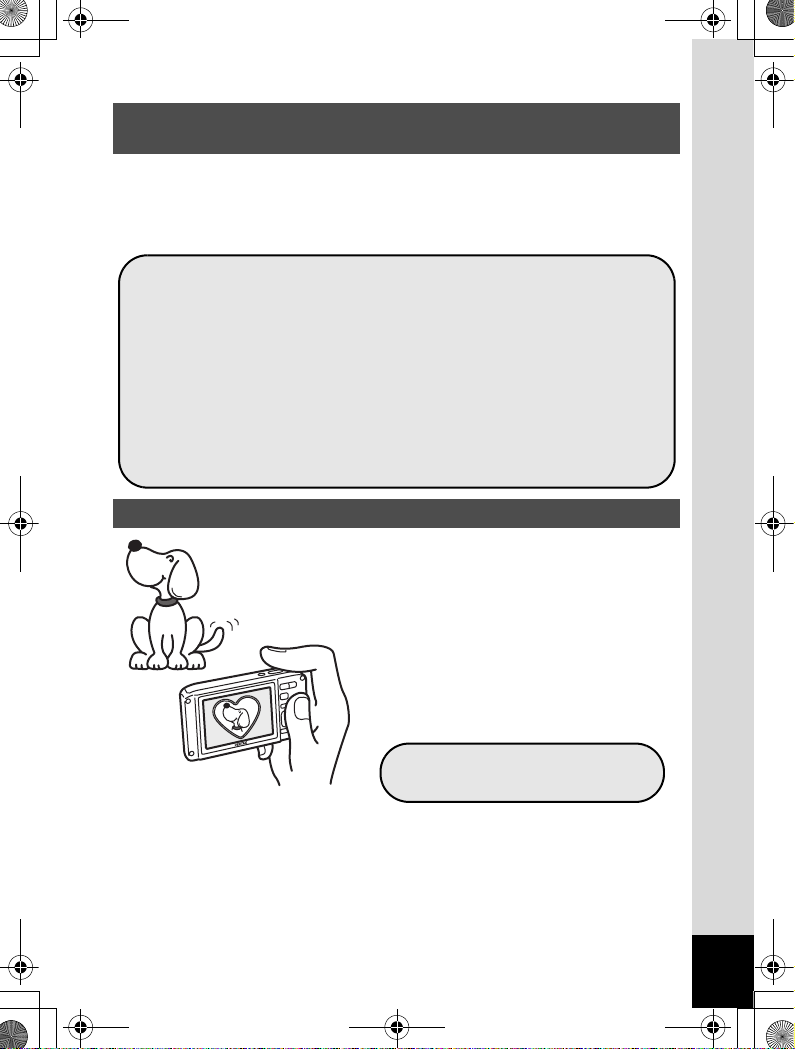
e_kb468_Press.book Page 15 Tuesday, June 24, 2008 9:17 AM
Funzioni avanzate per la registrazione dei filmati
e la ripresa fotografica
La Optio W60 può registrare in formato 16:9 ad alta definizione con frame rate
di 15 fps e risoluzione di 1280×720. Inoltre è dotata di funzioni per trarre maggiori
soddisfazioni dai filmati come la stabilizzazione dell’immagine (Movie SR)
in registrazione e la possibilità di salvare delle fotografie nel corso della
registrazione.
Conservate la bellezza del paesaggio, come le più spettacolari
vedute naturali, registrandolo ad alta definizione.
[Selezione dei pixel registrati e della cadenza scatti per i filmati
(p.133)]
Registrate l’azione degli eventi sportivi senza preoccuparvi
delle immagini mosse. Ad esempio, riprendete un giocatore
in corsa oppure catturate il momento memorabile dell’atleta
che taglia il traguardo.
[Impostazione della funzione Movie SR (Riduzione del mosso
nei filmati) (p.136)]
[Fotografare durante la ripresa di un filmato (Scatto di fotografie)
(p.132)]
Aggiungete cornici di vario genere alle vostre foto!
Mentre fotografate con la Optio W60,
potete aggiungere una cornice alle immagini
selezionandone una fra le varie disponibili.
(p.71) Potete aggiungere cornici anche
alle immagini già scattate.
Regolate la posizione del vostro soggetto,
oppure riducete o ingrandite la foto per
adattarla alla forma e alle dimensioni della
cornice. Ora non dovete più preoccuparvi
se all’inizio il soggetto non si adatta bene
alla cornice. (p.173)
Per decorare le immagini con
la giusta cornice.
15
Page 17
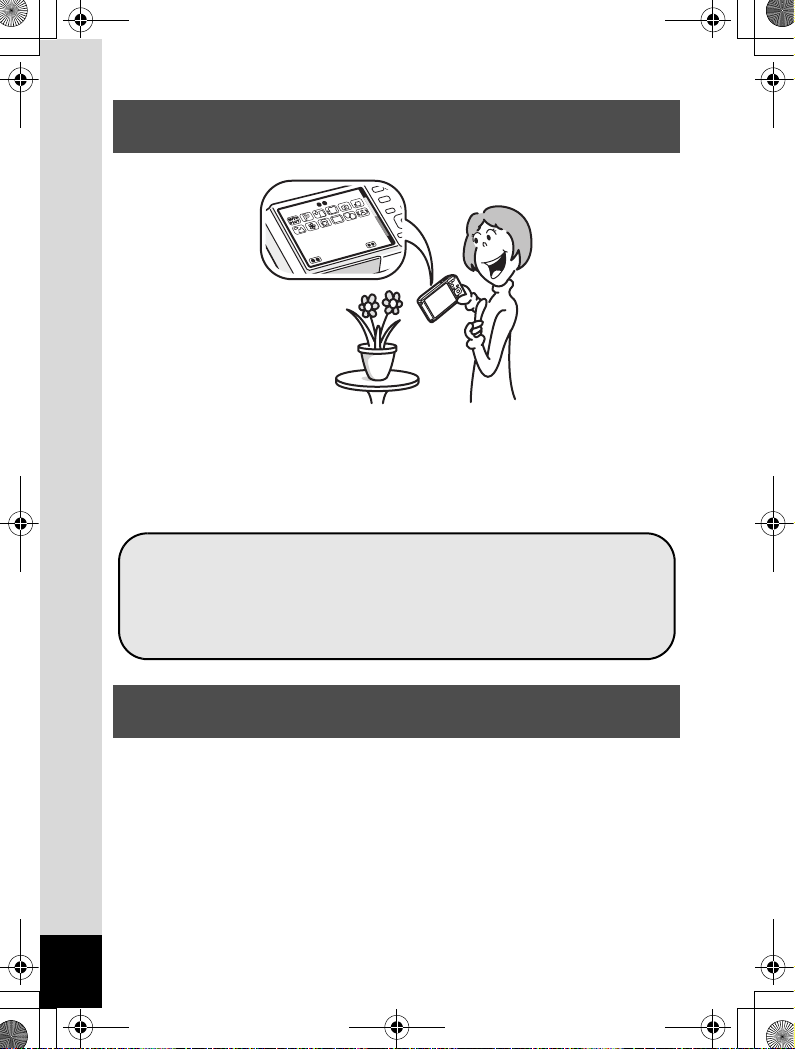
e_kb468_Press.book Page 16 Tuesday, June 24, 2008 9:17 AM
Facile navigazione tra le funzioni di ripresa
e riproduzione!
XXXXXXXXXXXXXXX
XXXXXXXXXXXXXXX
XXXXXXX
XX
XX
L’impostazione intuitiva della Optio W60 consente un utilizzo semplice, col minimo
numero di pulsanti. Basta semplicemente scegliere l’icona adeguata per selezionare
la modalità di ripresa (p.56) e impostare i parametri ottimali in base alla situazione,
oppure potete selezionare la modalità di riproduzione (p.142, p.164) e sfruttare
le varie possibilità di riproduzione e modifica delle immagini. Una guida sul display
vi ricorda le funzioni disponibili in ogni modo e come usarle. (p.56, p.62)
Ogni volta che si seleziona un modo dalla palette dei modi di
ripresa o di riproduzione, per alcuni secondi viene visualizzata
una guida con semplici spiegazioni relative al modo prescelto.
(p.56, p.62)
Usate la modalità Verde per fotografare nel modo più semplice
con le impostazioni standard. (p.66)
Visualizzate le immagini e i file audio in formato
calendario!
Con la Optio W60, potete visualizzare le immagini e i file audio in ordine di data
e in formato calendario. (p.144) In questo modo potete trovare rapidamente
l’immagine o il file sonoro da riprodurre.
16
Page 18
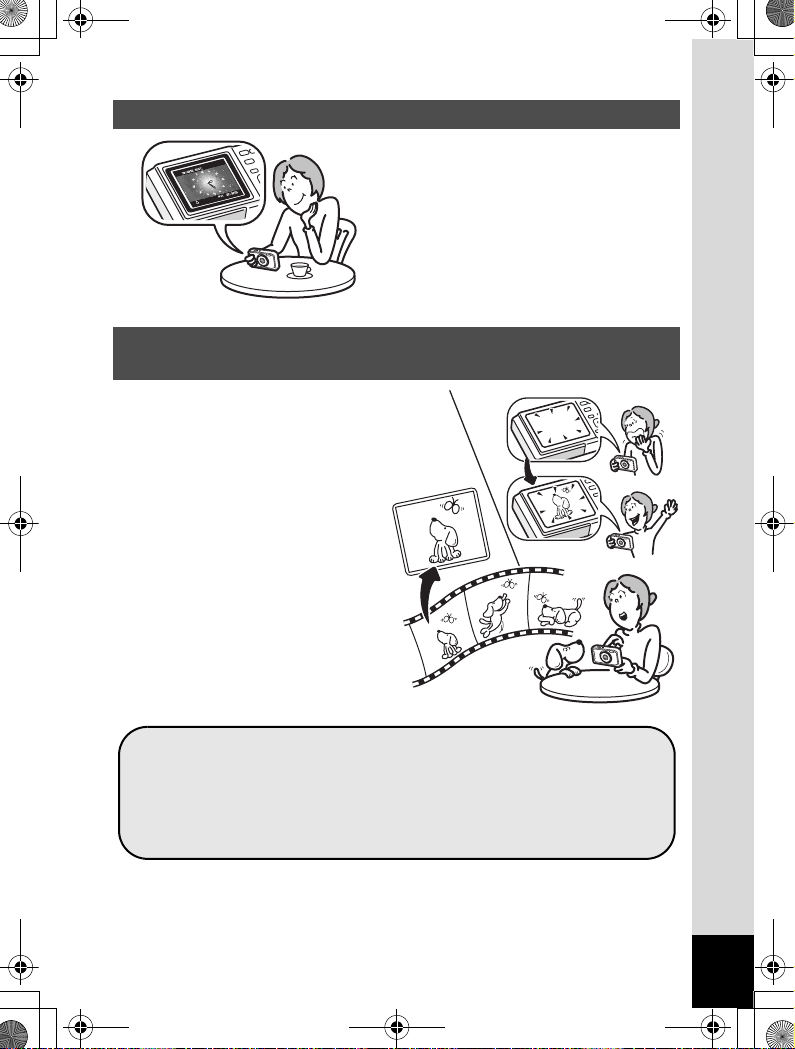
e_kb468_Press.book Page 17 Tuesday, June 24, 2008 9:17 AM
Dimensioni perfette per averla sempre con voi!
Grazie al design sportivo e deciso,
unito ad un’eccellente portabilità,
la Optio W60 è perfetta per entrare
in una tasca della borsetta o per
essere portata appesa al collo,
per averla sempre con voi come
il telefono cellulare. Dispone anche
di un’utile “Modalità orologio” che vi
mostra l’ora quando vi serve. (p.210)
Svariate funzioni incorporate nella fotocamera
per godersi le immagini anche senza un computer!
La Optio W60 offre svariate funzioni
per riprodurre e modificare le immagini
senza dover prima collegare
la fotocamera al computer e trasferire
le immagini. Per fotografare e modificare
le fotografie e i filmati vi serve soltanto
la fotocamera. (p.164) Non dovete
nemmeno più preoccuparvi di
cancellazioni accidentali delle immagini,
perché con la Optio W60 potete
recuperarle. (p.161)
Con l’immagine visualizzata in modalità di riproduzione,
si possono usare le funzioni di ridimensionamento
(p.164), ritaglio (p.166) e correzione occhi rossi (p.172).
É possibile dividere in due un filmato o selezionare
un fotogramma da un filmato per salvarlo come fotografia.
(p.175)
17
Page 19
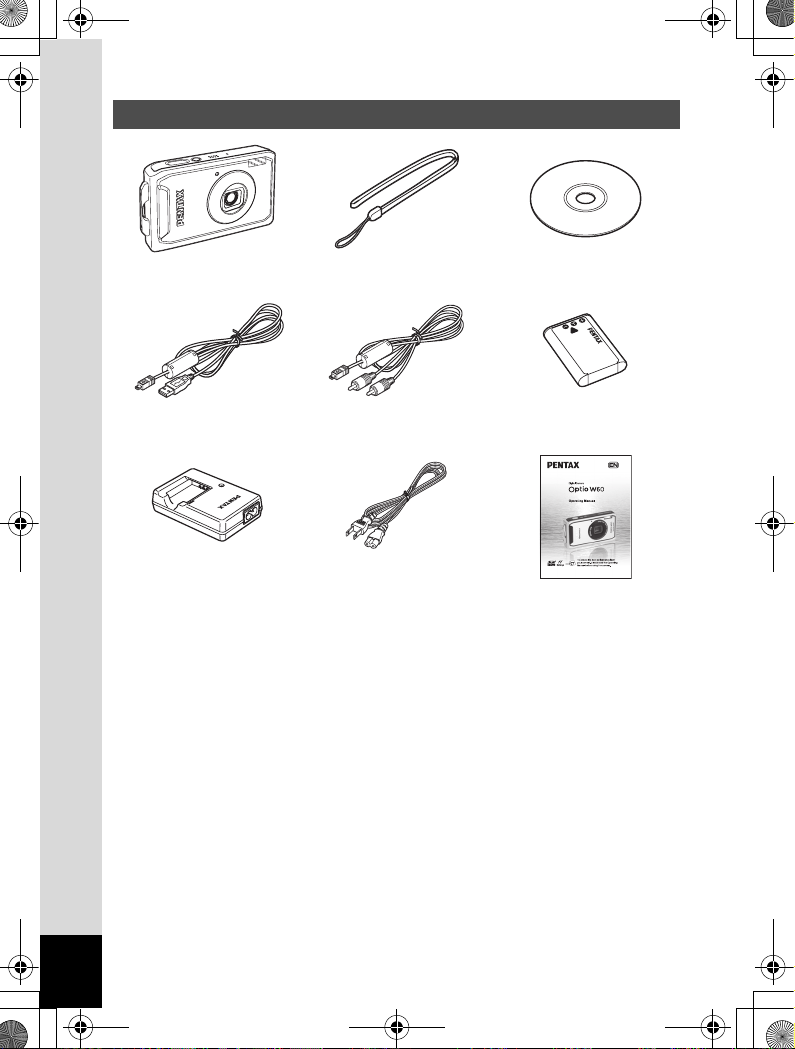
e_kb468_Press.book Page 18 Tuesday, June 24, 2008 9:17 AM
Verifica del contenuto della confezione
Fotocamera
Optio W60
Cavo USB
I-USB7 (*)
Caricabatteria
D-BC78 (*)
Cinghia
O-ST20 (*)
Cavo AV
I-AVC7 (*)
Cavo di collegamento
a rete
Software (CD-ROM)
S-SW81
Batteria ricaricabile Li-ion
D-LI78 (*)
Manuale Istruzioni
(il presente manuale)
Gli accessori contrassegnati con un asterisco (*) sono disponibili anche come opzionali.
Il caricabatteria e il cavo di collegamento alla rete elettrica sono disponibili soltanto insieme
(come kit caricabatteria K-BC78).
Per un elenco di altri accessori opzionali fare riferimento a “Accessori opzionali” (p.222).
18
Page 20
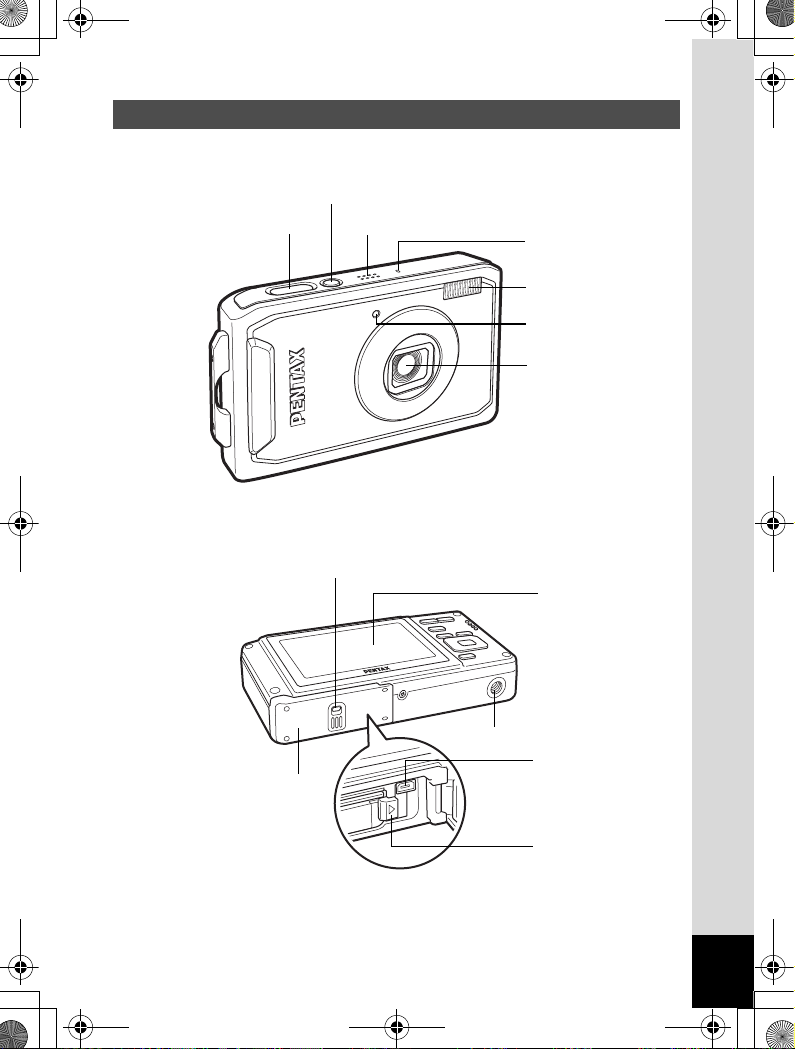
e_kb468_Press.book Page 19 Tuesday, June 24, 2008 9:17 AM
Nomenclatura
Frontale
Interruttore/Spia di alimentazione (verde)
Pulsante di scatto
Dorso
Sicura dello sportellino batteria/scheda/terminali
Diffusore acustico
Microfono
Flash
Spia autoscatto
Obiettivo
Display
Sportellino batteria/
scheda/terminali
Attacco per treppiede
Connettore PC/AV
Blocco/sblocco
batteria
19
Page 21
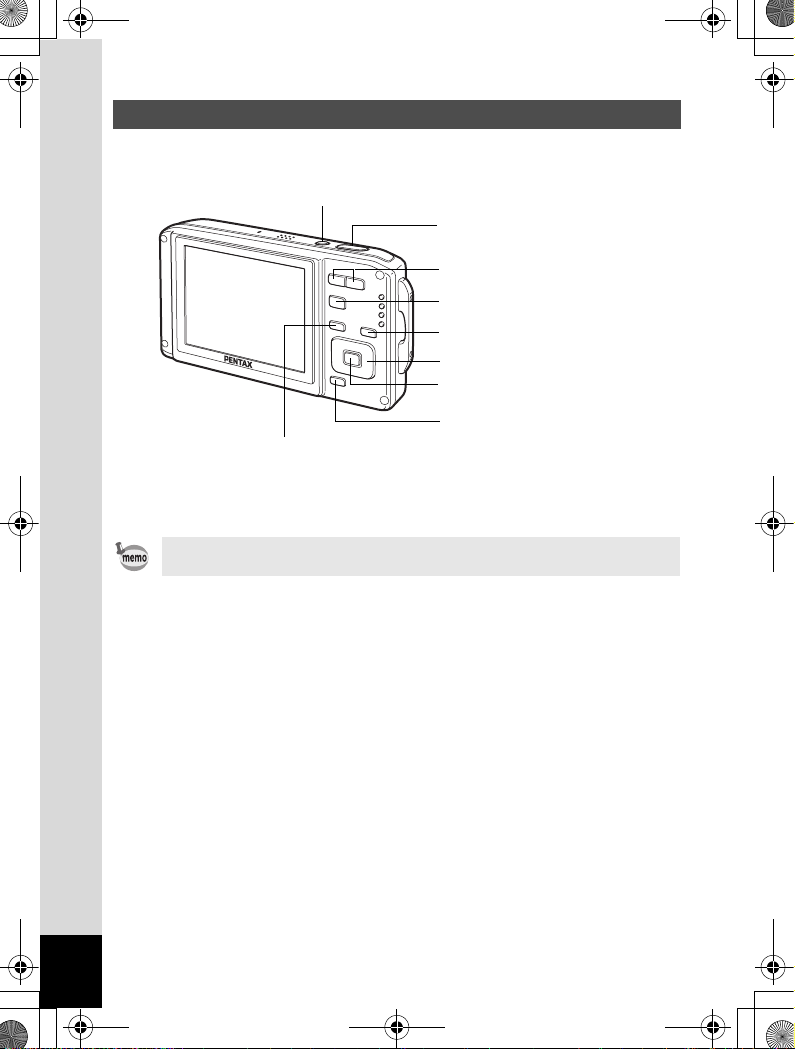
e_kb468_Press.book Page 20 Tuesday, June 24, 2008 9:17 AM
Comandi operativi
Interruttore di alimentazione
Pulsante di scatto
Comando Zoom/w/x/f/y
Pulsante Q
Pulsante I
Selettore a 4-vie
Pulsante 4/W
Pulsante Verde/i
Pulsante 3
Fate riferimento a “Funzioni attivabili a pulsante” (p.47 - p.50)
per una spiegazione delle funzioni di ogni pulsante.
20
Page 22
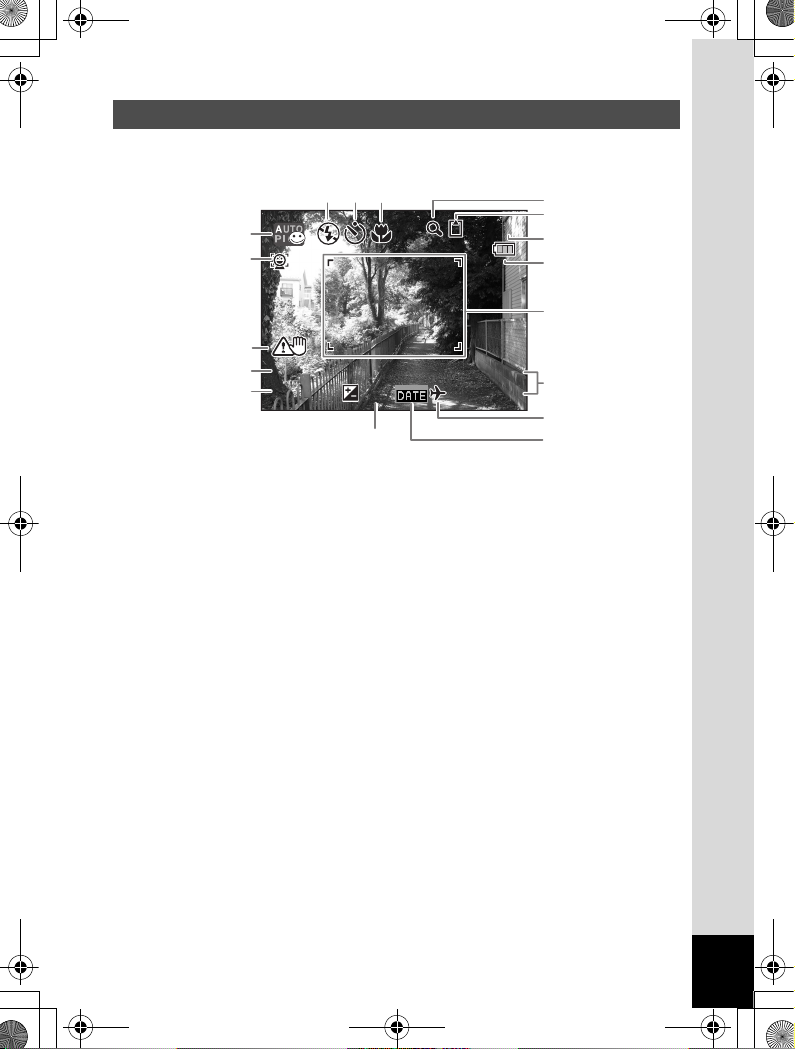
1 4 : 2 5
+ 1 . 0
3 8
0 7 / 0 7 / 2 0 0 8
F 3 . 5
1 / 2 5 0
e_kb468_Press.book Page 21 Tuesday, June 24, 2008 9:17 AM
Indicazioni sul monitor
Visualizzazione normale nel modo di ripresa delle fotografie
Il display mostra informazioni come i dati di ripresa. (p.98)
432
1
17
16
15
1/250
14
1/250
F3.5
F3.5
+1.0
07/07/2008
07/07/2008
14:25
14:25+1.0
13
1 Modalità di ripresa (p.56) 8 Indicatore di livello batteria (p.28)
2 Modo flash (p.102) 9 Cornice di messa a fuoco (p.43)
3 Modalità di scatto (p.87 - p.93) 10 Data e ora (p.41)
4 Modo di messa a fuoco (p.100) 11 Impostazione ora mondiale (p.197)
5 Icona zoom digitale (p.94) 12 Impostazione sovrimpressione data
Icona zoom intelligente (p.94) (p.127)
6 Stato della memoria (p.37) 13 Compensazione EV (p.97)
+ : Memoria interna 14 Apertura
(senza scheda) 15 Tempo di posa
a : Scheda di memoria SD 16 Avviso di mosso (p.98)
r : La scheda di memoria SD (appare quando c’è il rischio di foto
è protetta alla scrittura mosse a causa dalle vibrazioni)
7 Capacità di memoria 17 Icona Face Priority (p.59)
* 14, 15 e 16 vengono visualizzati solo premendo a metà corsa il pulsante
di scatto.
* Alcune indicazioni possono non essere visualizzate in base alla modalità
di ripresa.
38
38
5
6
7
8
9
10
11
12
21
Page 23
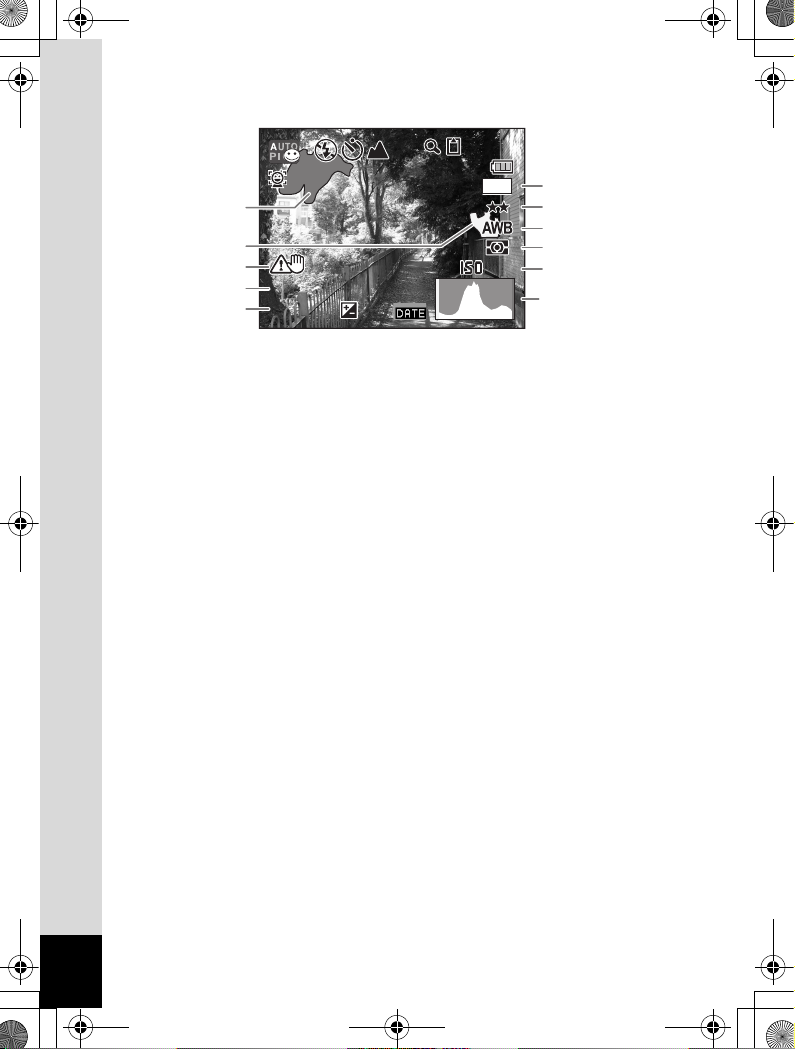
F 3 . 5
1 / 2 5 0
3 8
200
+ 1 . 0
+ 1 . 0
e_kb468_Press.book Page 22 Tuesday, June 24, 2008 9:17 AM
Visualizzazione Istogramma + Info nel modo di ripresa delle fotografie
38
38
10
M
6
1
7
8
2
3
4
1/250
1/250
F3.5
F3.5
5
1 Area chiara (lampeggia in rosso) 6 Pixel registrati (p.104)
2 Area scura (lampeggia in giallo) 7 Qualità (p.107)
3 Avviso di mosso (p.98) 8 Bilanciamento del bianco (p.108)
(appare quando c’è il rischio di foto 9 Misurazione AE (p.110)
mosse a causa dalle vibrazioni) 10 Sensibilità (p.112)
4 Tempo di posa 11 Istogramma (p.99)
5 Apertura
* 3, 4 e 5 vengono visualizzati solo premendo a metà corsa il pulsante di scatto.
* Alcune indicazioni possono non essere visualizzate in base alla modalità
di ripresa.
Come interpretare le aree luminose e scure
Le aree dell’inquadratura così luminose da apparire bianche vengono indicate
in rosso lampeggiante come avvertenza. Analogamente, le aree così scure
da apparire nere vengono indicate in giallo lampeggiante come avvertenza.
+1.0
+1.0
+1.0
200
200
9
10
11
22
Page 24
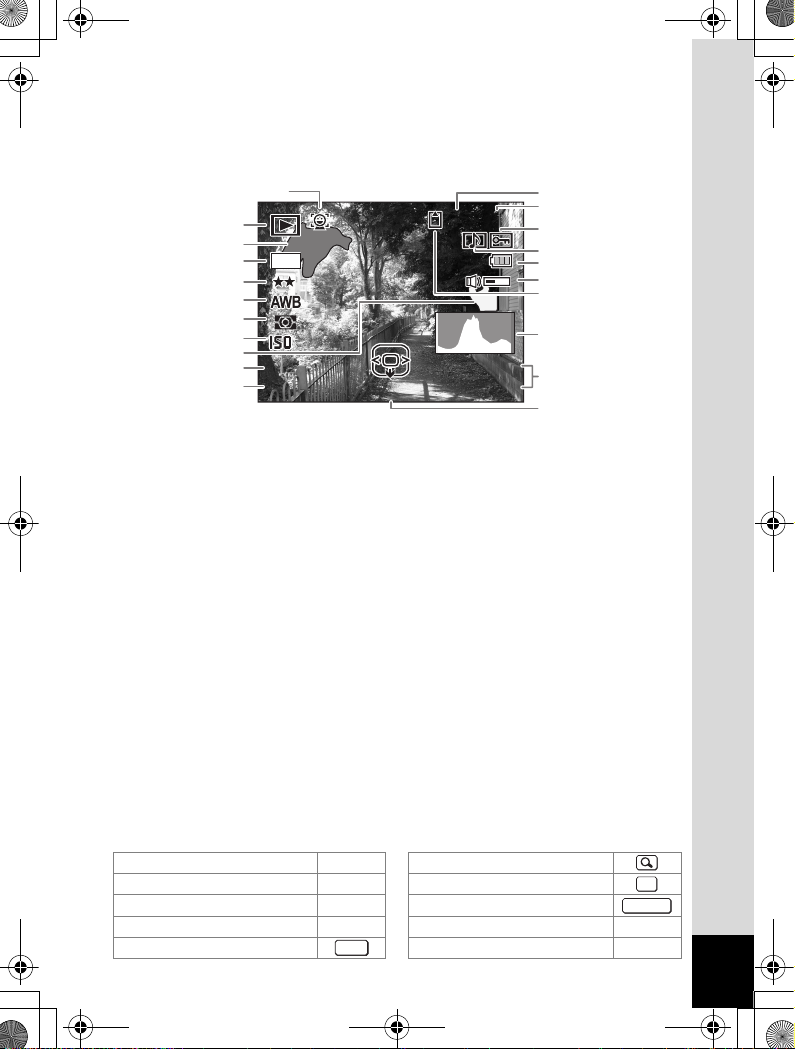
F 3 . 5
1 / 2 5 0
1 0 0
0 0 3 8
1 4 : 2 5
200
0 7 / 0 7 / 2 0 0 8
Modifica
A
e_kb468_Press.book Page 23 Tuesday, June 24, 2008 9:17 AM
Visualizzazione completa nel modo di Riproduzione delle fotografie
(Qui le informazioni vengono visualizzate tutte insieme a scopo illustrativo)
Il display mostra informazioni come i dati di ripresa. I dati da A1 a A11 sono
visualizzati selezionando [Visualizzazione normale] o [Istogramma + Info].
I dati da B1 a B10 compaiono soltanto selezionando [Istogramma + Info]. (p.148)
B1
B2
B3
B4
B5
B6
B7
B8
B9
1
A2
10
M
200
200
1/250
1/250
F3.5
F3.5
Modifica
Modifica
-
0038
100
100-0038
07/07/2008
07/07/2008
14:25
14:25
A3
A4
A5
A6
A7
A8
A9
B10
A10
A11
A1 Modo di riproduzione A10 Data ed ora di ripresa (p.41)
w : Modo di riproduzione delle
fotografie (p.62)
P : Digital SR (p.149) (p.22)
A2 Icona Face Priority (p.59) B2 Pixel registrati (p.104)
A3 Numero della cartella (p.200) B3 Qualità (p.107)
A4 Numero file B4 Bilanciamento del bianco (p.108)
A5 Icona Proteggi (p.162) B5 Misurazione AE (p.110)
A6 Icona memo vocale (p.189) B6 Sensibilità (p.112)
A7 Indicatore di livello batteria (p.28) B7 Area scura (lampeggia in giallo)
A8 Icona volume (p.22)
A9 Stato della memoria(p.37) B8 Tempo di posa
+ : Memoria interna B9 Apertura
(senza scheda) B10 Istogramma (p.99)
a : Scheda di memoria SD
r : La scheda è protetta dalla
scrittura
• In visualizzazione normale, A7 e A10 scompaiono se non vengono azionati
pulsanti per due secondi.
• A11 viene visualizzato anche nel modo [Nessuna informazione], ma scompare
se non vengono azionati pulsanti per due secondi. Se non vengono azionati
pulsanti per 2 secondi in [Visualizzazione normale] o [Istogramma + info],
scompare solo la scritta [Modifica].
Indicazioni guida
Durante l’utilizzo, sul display compare una guida ai pulsanti utilizzabili
in quella situazione. I pulsanti sono indicati come mostrato sotto.
Selettore a 4-vie (2)
Selettore a 4-vie (3)
Selettore a 4-vie (4)
Selettore a 4-vie (5)
Pulsante
3
2
3 Pulsante
4
5
MENU
A11 Guida al selettore a 4-vie
B1 Area chiara (lampeggia in rosso)
Comando Zoom
4/W
Pulsante di scatto
Pulsante Verde/i X,
Pulsante
I
OK
SHUTTER
i
I,
J
23
Page 25
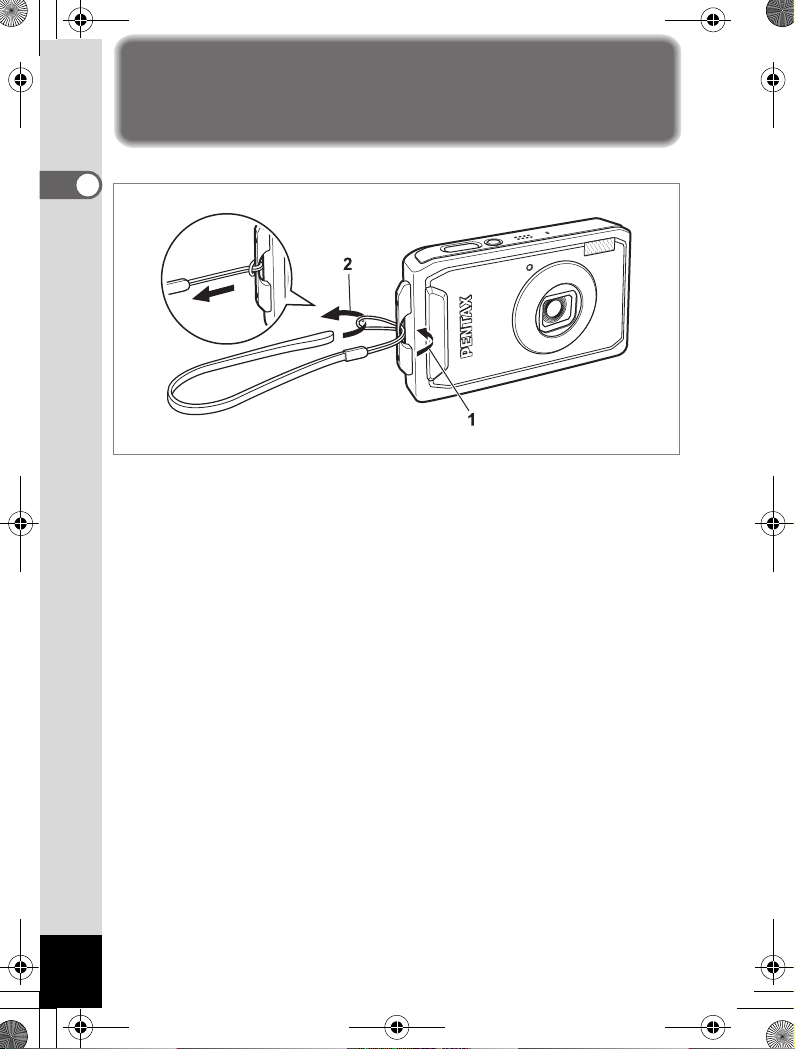
e_kb468_Press.book Page 24 Tuesday, June 24, 2008 9:17 AM
Preparazione alla ripresa
Montaggio della cinghia
Montate la cinghia (O-ST20) fornita con la fotocamera.
1
Preparazione alla ripresa
1 Fate passare l’estremità più stretta della cinghia attraverso
l’attacco.
2 Fate passare l’altro capo della cinghia attraverso l’asola
e tirate per stringere.
24
Page 26
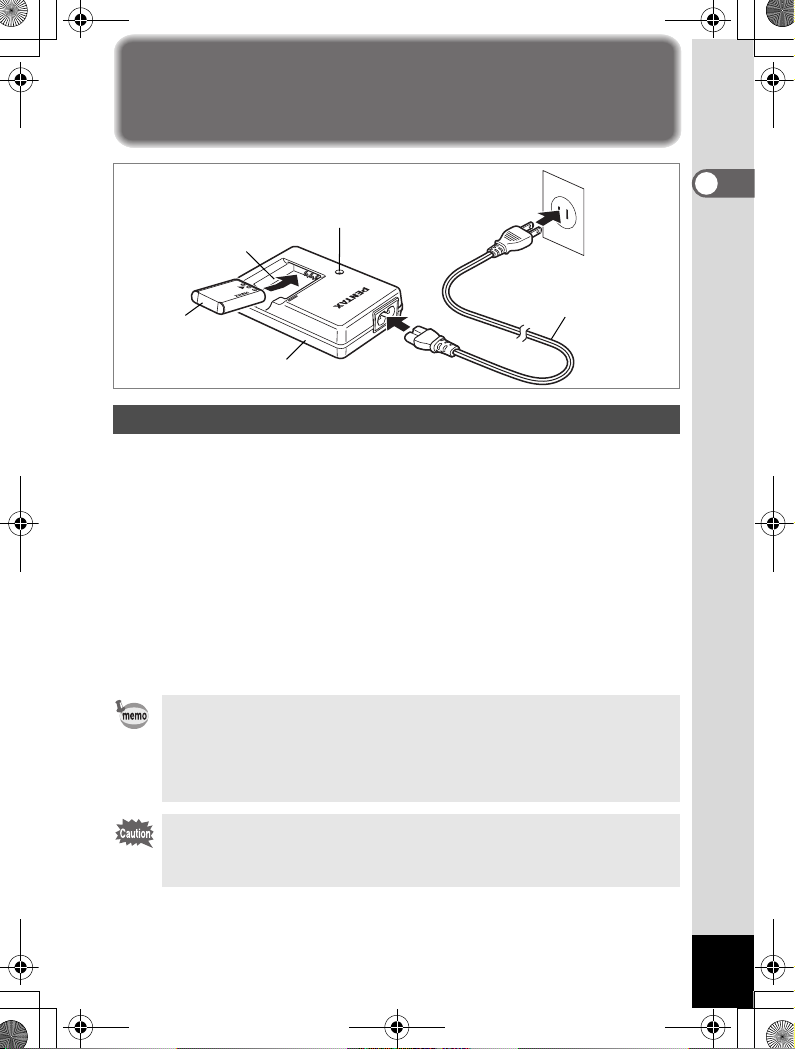
e_kb468_Press.book Page 25 Tuesday, June 24, 2008 9:17 AM
Alimentazione della fotocamera
Spia di carica
Durante la carica: Rimane accesa
Completata la carica: Si spegne
2
Alla presa
di rete
3
Cavo di collegamento a rete
Batteria
Caricabatteria
1
Caricare la batteria
Usate il caricabatteria per caricare la batteria prima di usarla per la prima volta
sulla fotocamera o dopo un lungo periodo di inattività, oppure se compare
il messaggio [Batterie esaurite].
1 Inserite il cavo di collegamento a rete nel caricabatteria
D-BC78.
2 Inserite il cavo di collegamento a rete in una presa di corrente.
3 Inserite la batteria nel caricabatteria in modo che il logo
PENTAX sia rivolto verso l’alto.
Durante la carica, la relativa spia si accende, per poi spegnersi non appena
la carica è terminata.
4 Quando la carica è terminata, rimuovete la batteria dal
caricabatteria.
• Il tempo massimo richiesto per la ricarica completa è di circa 150 minuti.
La temperatura ambiente appropriata per caricare la batteria è compresa
fra 0°C e 40°C. (Il tempo necessario alla ricarica può variare in base alla
temperatura ambiente e alle condizioni di carica.)
• Se la batteria si scarica troppo rapidamente dopo la carica, significa che
ha raggiunto il limite della sua vita operativa e va sostituita.
1
Preparazione alla ripresa
• Non utilizzate il caricabatteria per ricaricare batterie diverse dalla D-LI78
agli ioni di litio, poiché potrebbe surriscaldarsi o rimanere danneggiato.
• Se la batteria è correttamente inserita ma la spia di carica non si accende,
la batteria può essere difettosa. In tal caso, sostituitela con una nuova.
25
Page 27
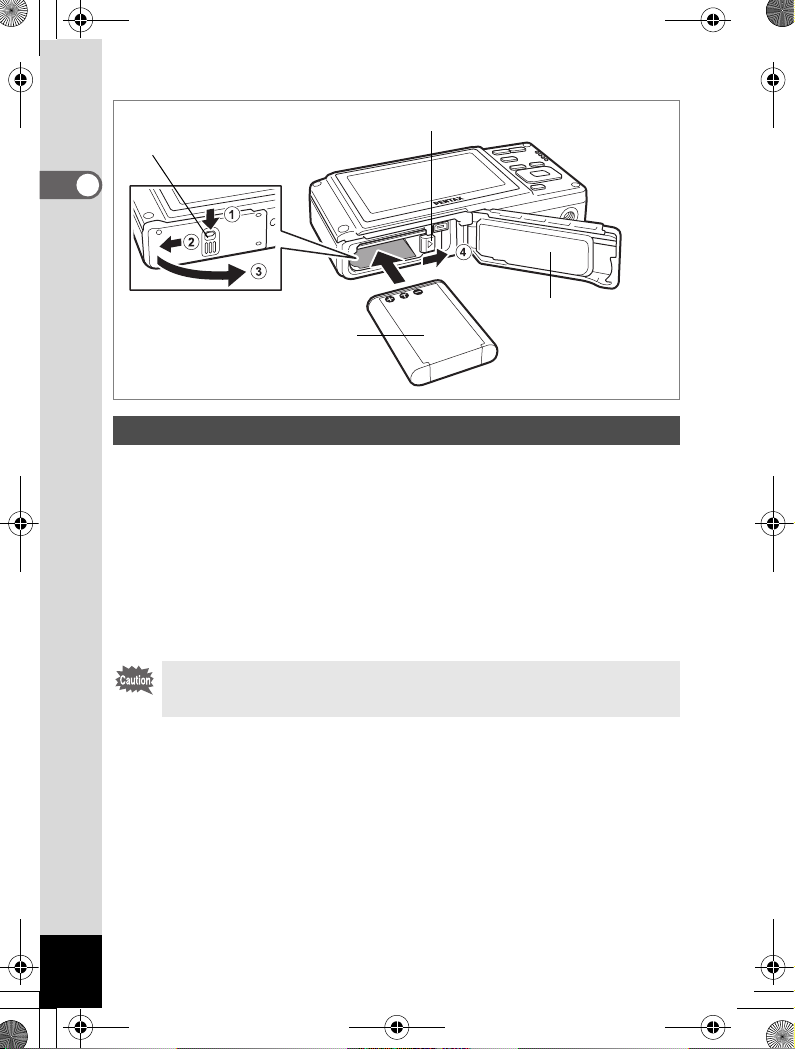
e_kb468_Press.book Page 26 Tuesday, June 24, 2008 9:17 AM
Sicura dello sportellino
batteria/scheda/terminali
Blocco/sblocco batteria
1
Preparazione alla ripresa
Sportellino batteria/
Batteria
scheda/terminali
Installazione della batteria
Usate la batteria fornita in dotazione con la fotocamera. Caricate a fondo
la batteria prima di utilizzarla per la prima volta.
1 Aprite lo sportellino batteria/scheda/terminali.
Spostate la sicura di blocco dello sportellino batteria/scheda/terminali verso 1,
fate scorrere lo sportellino verso 2 e apritelo verso 3.
2 Usando il lato della batteria per premere la sicura di blocco
nella direzione indicata da 4, inserite la batteria col logo
PENTAX rivolto verso l’obiettivo.
Premete la batteria fino a quando si blocca in posizione.
Accertatevi che la batteria venga inserita col logo PENTAX rivolto verso
l’obiettivo. Se l’orientamento della batteria è scorretto, si possono avere
malfunzionamenti.
3 Chiudete lo sportellino batteria/scheda/terminali.
Fate scorrere la sicura dello sportellino batteria/scheda/terminali in direzione
opposta a 2. Se sentite uno scatto, lo sportellino è ben chiuso.
26
Page 28
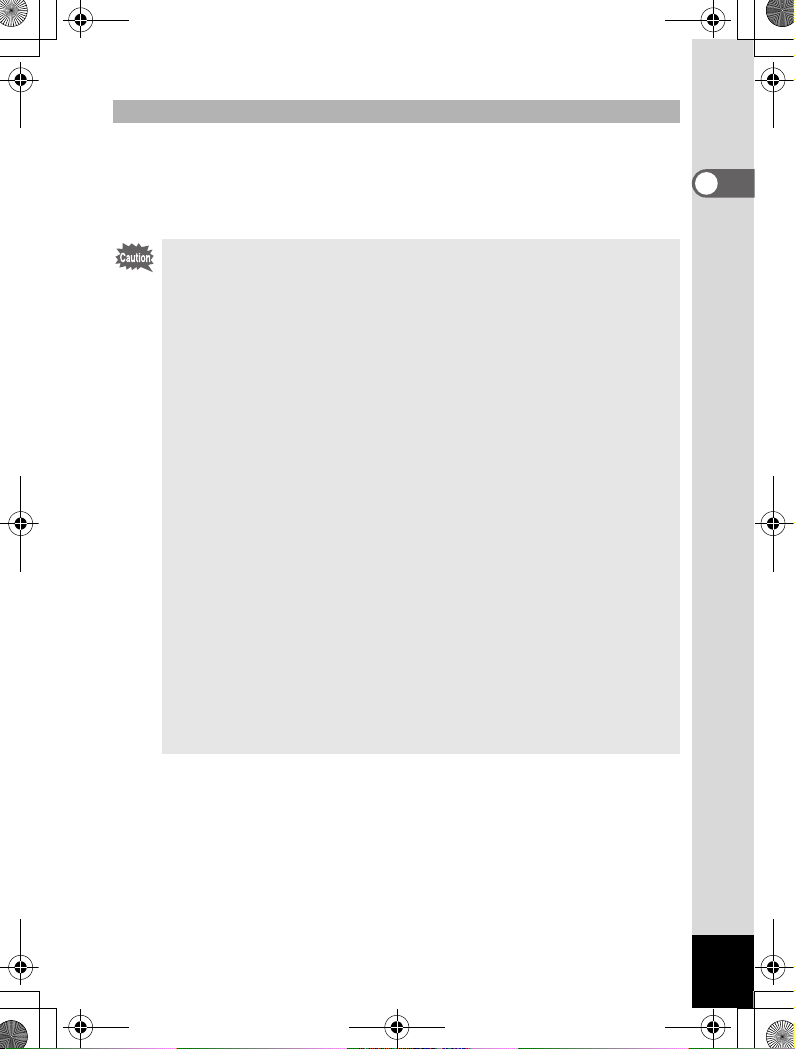
e_kb468_Press.book Page 27 Tuesday, June 24, 2008 9:17 AM
Rimozione della batteria
1 Aprite lo sportellino batteria/scheda/terminali.
2 Spostate la sicura della batteria verso 4.
La batteria esce leggermente. Fate attenzione a non farla cadere durante
la rimozione.
• Non esercitate una forza eccessiva per lo scorrimento dello sportellino
batteria/scheda/terminali in apertura e chiusura, perché la guarnizione
di tenuta potrebbe risentirne. Se la guarnizione non è in posizione corretta,
la tenuta ermetica della fotocamera ne risulterà compromessa.
• Se lo sportellino del vano batteria/scheda/terminali non è stato ben bloccato
in chiusura, acqua, sabbia o sporcizia potrebbero introdursi nella
fotocamera.
• Questa fotocamera usa una batteria ricaricabile agli ioni di litio D-LI78.
L’utilizzo di batterie di altro tipo può causare malfunzionamenti e danneggiare
la fotocamera.
• Inserite la batteria correttamente. Se la batteria viene orientate in maniera
scorretta, si possono avere malfunzionamenti.
• A fotocamera accesa, la batteria non va mai rimossa.
• Prevedendo di lasciare inutilizzata la batteria per oltre 6 mesi, caricatela
per 30 minuti col caricabatteria e tenetela separata dalla fotocamera.
Assicuratevi di ricaricare la batteria ad intervalli da 6 a 12 mesi. È preferibile
lasciare inutilizzata la batteria ad una temperatura inferiore a quella
ambiente. Evitate le temperature elevate.
• Se l’apparecchio viene lasciato senza batteria a lungo, le impostazioni
di data ed ora possono ritornare ai valori predefiniti.
• Fate attenzione che la fotocamera può scaldarsi notevolmente in caso
di uso continuato.per un lungo periodo.
• Prima di sostituire la batteria, fate asciugare completamente la fotocamera.
Evitate di sostituire la batteria dove si rischi di bagnare o sporcare
la fotocamera e accertatevi che le vostre mani siano asciutte.
• Le prestazioni delle batterie si riducono alle basse temperature.
Usando la fotocamera in climi freddi, si raccomanda di equipaggiarsi
con una batteria di ricambio, mantenendola al caldo in tasca.
La batteria tornerà a fornire le consuete prestazioni alle normali
temperature.
1
Preparazione alla ripresa
27
Page 29
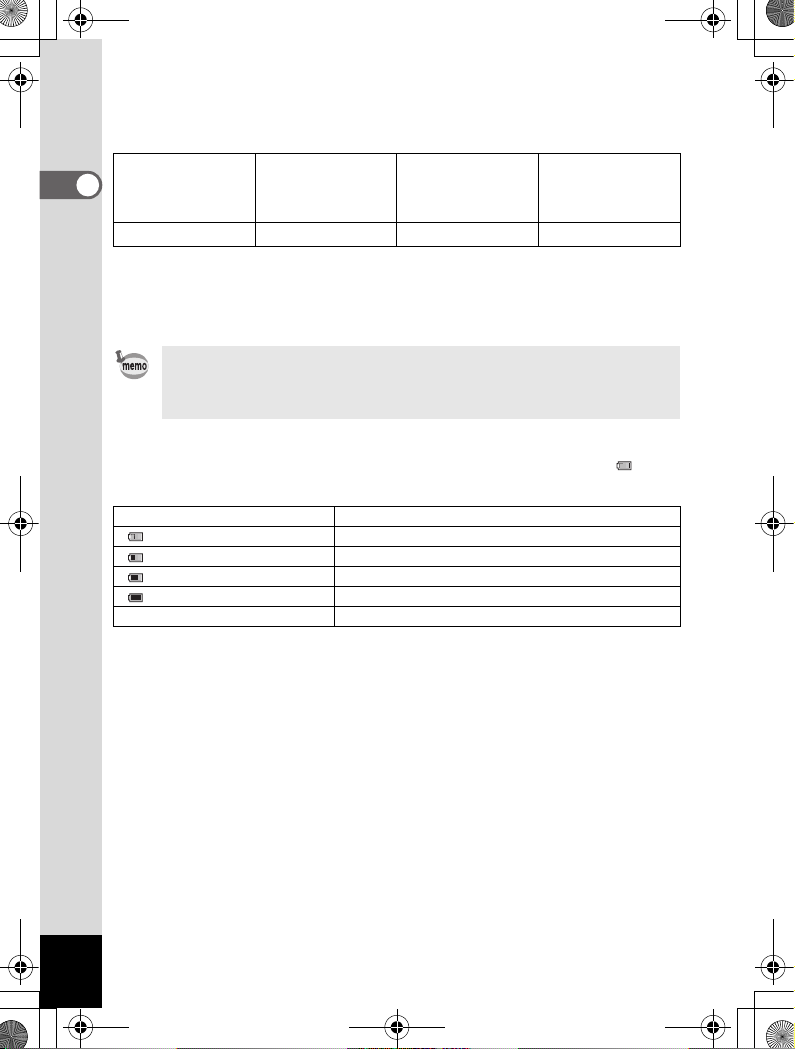
e_kb468_Press.book Page 28 Tuesday, June 24, 2008 9:17 AM
• Capacità di memorizzazione delle immagini, tempo di registrazione
dei filmati e tempo di registrazione del sonoro
(a 23°C col display acceso e batteria completamente carica)
Capacità di
archiviazione delle
1
Preparazione alla ripresa
*1
immagini
(flash usato
per il 50% degli scatti)
Circa 205 fotografie Circa 75 min. Circa 240 min. Circa 200 min.
Tempo di registrazione
dei filmati
Tempo di registrazione
*2
del sonoro
*2
Autonomia in
riproduzione
*1: La capacità di registrazione indica il numero approssimato di scatti rilevato nel
corso di prove secondo gli standard CIPA (display acceso, flash impiegato nel 50%
degli scatti e temperatura di 23°C). Le prestazioni effettive possono variare in base
alle condizioni operative.
*2: Dati basati sulle verifiche effettuate in fabbrica.
• In generale, le prestazioni delle batterie calano temporaneamente
alle basse temperature.
• Se intendete effettuare viaggi all’estero, visitare regioni fredde o scattare
un numero elevato di foto, fornitevi di una batteria di scorta.
• Indicatore di livello batteria
É possibile verificare lo stato di carica della batteria tramite l’indicatore
sul display.
Visualizzazione a schermo Stato della batteria
(verde) Batteria carica.
(verde) Batteria parzialmente carica.
(giallo) Batteria quasi completamente scarica.
(rosso) Batteria esaurita.
[Batterie esaurite] Dopo questo messaggio, l’apparecchio si spegne.
*2
28
Page 30
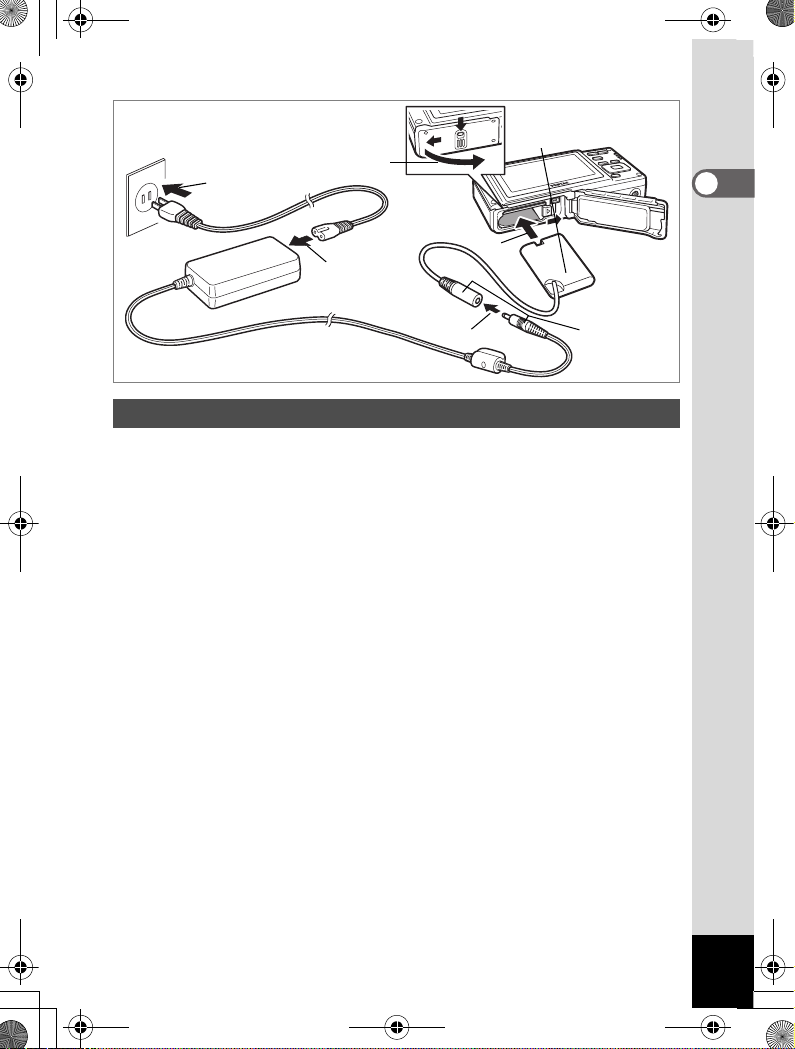
e_kb468_Press.book Page 29 Tuesday, June 24, 2008 9:17 AM
1
6
5
3
Adattatore per
alimentazione
esterna
1
Preparazione alla ripresa
4
Spinotto
dell’adattatore
a rete
Utilizzo dell’adattatore a rete
Nei casi di uso prolungato della fotocamera, o se intendete collegarla al computer,
si raccomanda di impiegare il kit adattatore a rete K-AC78 (opzionale).
1 Assicuratevi che la fotocamera sia spenta ed aprite
lo sportellino del vano batteria/scheda/terminali.
2 Rimuovete la batteria.
Consultate p.26 - p.27 per aprire lo sportellino batteria/scheda/terminali
e rimuovere la batteria.
3 Inserite l’adattatore per alimentazione esterna.
Premendo la sicura della batteria col lato dell’adattatore per alimentazione
esterna, inserite lo stesso. Verificate che l’adattatore per alimentazione
esterna sia bloccato in posizione.
Lo sportellino batteria/scheda/terminali non può chiudersi quando è inserito
l’adattatore per alimentazione esterna. Lasciate aperto lo sportellino quando
usate l’adattatore a rete.
4 Collegate lo spinotto dell’adattatore a rete alla presa DC
dell’adattatore per alimentazione esterna.
5 Inserite nell’adattatore la spina del cavo di collegamento
a rete.
6 Inserite il cavo di collegamento a rete in una presa di corrente.
29
Page 31

e_kb468_Press.book Page 30 Tuesday, June 24, 2008 9:17 AM
• Prima di collegare o scollegare l’adattatore a rete, assicuratevi che
la fotocamera sia spenta.
• Assicuratevi che il cavo di collegamento a rete e il cavo di alimentazione
che collegano l’adattatore a rete alla fotocamera siano inseriti bene. I dati
1
Preparazione alla ripresa
potrebbero andare persi se uno di questi cavi dovesse scollegarsi durante
la registrazione sulla scheda di memoria SD o nella memoria interna.
• Usate l’adattatore a rete con la dovuta attenzione per prevenire il rischio di
incendio o scariche elettriche. Assicuratevi di leggere “UTILIZZO SICURO
DELLA FOTOCAMERA” (p.1) e “Precauzioni riguardanti il caricabatteria e
l’adattatore di rete” (p.2) prima di usare l’adattatore a rete.
• Per l’impiego del kit adattatore a rete K-AC78, leggete con attenzione
il manuale istruzioni che lo accompagna.
• Con l’adattatore a rete collegato, non è possibile mantenere stabile
la fotocamera sul tavolo perché il cavetto dell’adattatore esce dal fondello
della fotocamera.
• Non esercitate una forza eccessiva per lo scorrimento dello sportellino
batteria/scheda/terminali in apertura e chiusura, perché la guarnizione
di tenuta potrebbe risentirne. Se la guarnizione non è in posizione
corretta, non si ha la tenuta ermetica della fotocamera.
30
Page 32

e_kb468_Press.book Page 31 Tuesday, June 24, 2008 9:17 AM
Inserimento della scheda di memoria SD
1
Preparazione alla ripresa
Vano scheda di memoria SD
Scheda di memoria SD
Sportellino batteria/
scheda/terminali
Questa fotocamera accetta schede di memoria SD. Le immagini e i file audio
vengono salvati sulla scheda di memoria SD se una scheda è inserita nella
fotocamera. In assenza di scheda di memoria, i dati vengono salvati nella
memoria interna. (p.37)
•
Prima di impiegare una scheda di memoria SD nuova o precedentemente
utilizzata in altri apparecchi è necessario formattarla (inizializzarla)
con questa fotocamera. A questo riguardo, consultate
“Formattazione di una scheda di memoria SD” (p.190).
• Assicuratevi che la fotocamera sia spenta prima di inserire o rimuovere
la scheda di memoria SD.
• Prima di sostituire la scheda di memoria SD fate asciugare completamente
la fotocamera. Evitate di sostituire la scheda dove si rischi di bagnare
o sporcare la fotocamera e accertatevi che le vostre mani siano asciutte.
• Non esercitate una forza eccessiva per lo scorrimento dello sportellino
batteria/scheda/terminali in apertura e chiusura, perché la guarnizione
di tenuta potrebbe risentirne. Se la guarnizione non è in posizione corretta,
non si ha la tenuta ermetica della fotocamera.
• Il numero di fotografie memorizzabili dipende dalla capacità della scheda
di memoria SD e dalle impostazioni relative alla risoluzione e alla qualità
dell’immagine. (p.34)
• La spia di alimentazione lampeggia durante l’accesso alla scheda
di memoria SD (registrazione o lettura dei dati).
31
Page 33

e_kb468_Press.book Page 32 Tuesday, June 24, 2008 9:17 AM
Copia di sicurezza dei dati
In caso di malfunzionamento, la fotocamera potrebbe non essere in grado di accedere
ai dati nella memoria interna. Prendete l’abitudine di effettuare copie di sicurezza
dei dati importanti su un computer o altro dispositivo.
1
1 Aprite lo sportellino batteria/scheda/terminali.
Preparazione alla ripresa
Spostate la sicura di blocco dello sportellino batteria/scheda/terminali verso 1,
fate scorrere lo sportellino verso 2 e apritelo verso 3.
2 Inserite la scheda di memoria SD nell’apposito vano in modo
che l’etichetta sulla scheda sia rivolta verso il frontale
della fotocamera (il lato con l’obiettivo).
Premete la scheda a fondo. Se la scheda non è inserita correttamente,
non sarà possibile registrare immagini e suono.
3 Chiudete lo sportellino batteria/scheda/terminali.
Fate scorrere la sicura dello sportellino batteria/scheda/terminali in direzione
opposta a 2. Se sentite uno scatto, lo sportellino è ben chiuso.
Rimozione della scheda di memoria SD
1 Aprite lo sportellino batteria/scheda/terminali.
2 Premete la scheda di memoria SD per attivarne l’espulsione
dal vano.
Estraete la scheda.
Se lo sportellino del vano batteria/scheda/terminali non è stato ben bloccato
in chiusura, acqua, sabbia o sporcizia potrebbero introdursi nella fotocamera.
32
Page 34

e_kb468_Press.book Page 33 Tuesday, June 24, 2008 9:17 AM
Precauzioni nell’utilizzo di schede di memoria SD
• La scheda di memoria SD è dotata di protezione
dalla scrittura. Impostando l’interruttore su LOCK
si proteggono i dati memorizzati inibendo
la scrittura di nuovi dati, la cancellazione di quelli
esistenti e la formattazione della scheda da parte
della fotocamera o di un computer.
r appare sul display quando la scheda è protetta
da scrittura.
• La scheda di memoria SD può surriscaldarsi:
rimuovendola subito dopo l’utilizzo della fotocamera
è quindi necessario prendere le dovute precauzioni.
• Non rimuovete la scheda di memoria SD e non spegnete la fotocamera durante
la registrazione o la riproduzione di immagini o file audio, o durante il collegamento
al computer con un cavo USB. Questo potrebbe portare ad una perdita di dati
o al danneggiamento della scheda.
• Non piegate la scheda di memoria SD e non sottoponetela a forti colpi.
Proteggetela dall’acqua e conservatela al riparo da temperature elevate.
• Non rimuovete la scheda di memoria SD durante la formattazione perché questo
può danneggiare la scheda rendendola inutilizzabile.
• Nelle circostanze che seguono, i dati presenti sulla scheda di memoria SD potrebbero
venire cancellati. Non accettiamo alcuna responsabilità per la perdita di dati.
(1) quando la scheda di memoria SD viene utilizzata in maniera impropria dall’utente.
(2) quando la scheda di memoria SD viene esposta ad elettricità statica o interferenze
elettriche.
(3) quando la scheda di memoria è rimasta inutilizzata per un periodo prolungato.
(4) quando la scheda di memoria viene estratta o la batteria rimossa mentre è in corso
la registrazione o l’accesso ai dati.
•
Se la scheda rimane inutilizzata a lungo, i dati in essa contenuti possono diventare illeggibili.
Copiate regolarmente sul computer le immagini che desiderate conservare.
• Evitate di utilizzare o riporre la scheda in ambienti soggetti ad elettricità statica
o interferenze elettriche.
• Evitate di utilizzare o riporre la scheda alla luce diretta del sole o dove possa essere
soggetta a forti sbalzi di temperatura e conseguente formazione di condensa.
• Usando una scheda di memoria SD con bassa velocità di registrazione, la registrazione
di filmati potrebbe interrompersi anche se c’è un adeguato spazio in memoria, oppure
la ripresa e la riproduzione possono richiedere un tempo più lungo del previsto.
• Per informazioni sulle schede di memoria SD compatibili, visitate il sito web PENTAX.
• Prima di impiegare una scheda di memoria SD nuova o precedentemente utilizzata
in un altro apparecchio è necessario formattarla. Al riguardo, consultate
“Formattazione di una scheda di memoria SD”. (p.190)
• Ricordate che la formattazione della scheda di memoria SD non elimina definitivamente
i dati, che potrebbero essere recuperabili con appositi software. Esistono programmi
per l’eliminazione sicura dei dati, che eseguono una cancellazione completa.
Se intendete gettare, regalare o vendere una scheda di memoria SD contenente
informazioni personali o sensibili, accertatevi di aver cancellato tutti i dati presenti
nella scheda, oppure distruggete la scheda stessa. In ogni caso, la gestione dei dati
presenti sulla scheda di memoria SD è sotto la responsabilità e a rischio dell’utente.
Sicura di protezione
1
Preparazione alla ripresa
33
Page 35

e_kb468_Press.book Page 34 Tuesday, June 24, 2008 9:17 AM
Numero di pixel registrati e livello di qualità delle
fotografie
Scegliete il numero di pixel (risoluzione) e la qualità (fattore di compressione)
1
delle fotografie in base all’uso che se ne intende fare.
Preparazione alla ripresa
Qualità più elevata e maggiore numero di pixel registrati producono immagini
più dettagliate, ma il conseguente aumento nel volume dei dati riduce il numero
totale delle foto che si possono scattare (memorizzabili nella memoria interna
o nella scheda di memoria SD).
La qualità dell’immagine ripresa o della fotografia stampata dipende anche
dal livello di qualità, dalla compensazione dell’esposizione, dalla risoluzione della
stampante e da diversi altri fattori, per cui non occorre selezionare una risoluzione
superiore a quella adeguata. Come indicazione di massima, h (2048×1536)
è sufficiente per la stampa di fotografie in formato cartolina. Per le impostazioni
più adeguate in base all’uso fate riferimento alla seguente tabella.
Risoluzioni appropriate in base all’uso
Pixel registr. Uso
J 3648×2736
(16:9)
7.5
M
3648×2056
a 3072×2304
f 2592×1944
h 2048×1536
V 1280× 960
l 1024× 768
m 640× 480
L’impostazione predefinita è J (3648×2736).
• Selezionando si cambiano le proporzioni dell’immagine per il formato 16:9.
• In modalità (Report) (p.58) può essere impostata solo la risoluzione V (1280×960).
7.5
M
Qualità appropriata in base all’uso
C
L’impostazione predefinita è D (Migliore).
Ottimo Minimo fattore di compressione. Indicato per stampe fotografiche.
Migliore
D
Buono
E
Per stampare fotografie di alta qualità, immagini in formato
A4 (21 x 29,7cm) o per ritoccare le immagini sul computer.
La corrispondenza con le proporzioni HDTV evita deformazioni
alle immagini.
Per stampe di formato cartolina.
Maggiore dettaglio
Per la pubblicazione in siti web o allegati di posta elettronica.
Fattore di compressione standard. Indicato per la visione
su uno schermo da computer.
Massimo fattore di compressione. Indicato per pubblicazione
in siti web e allegati di posta elettronica.
34
Page 36

e_kb468_Press.book Page 35 Tuesday, June 24, 2008 9:17 AM
Scegliete il numero di pixel registrati e il livello di qualità delle fotografie sul menu
[A Param. Cattura].
Scelta del livello di risoluzione 1p.104
Selezione del livello di qualità 1p.107
Pixel registrati, qualità e capacità di memorizzazione delle immagini
(dati approssimati)
C (Ottima) D (Migliore) E (Buona)
Memoria
interna
J 3648×2736
(16:9)
7.5
M
3648×2056
a 3072×2304
f 2592×1944
h 2048×1536
V 1280× 960
l 1024× 768
m 640× 480
• I dati riportati in tabella possono variare in base a soggetto, condizioni e modalità di ripresa,
scheda di memoria SD, ecc.
fotografie
12
fotografie
12
fotografie
14
fotografie
22
fotografie
49
fotografie
75
fotografie
155
fotografie
512 MB
9
fotografie
fotografie
fotografie
fotografie
fotografie
fotografie
fotografie
2014
fotografie
117
156
157
188
293
643
974
Memoria
interna
17
fotografie
22
fotografie
22
fotografie
27
fotografie
44
fotografie
86
fotografie
122
fotografie
233
fotografie
512 MB
228
fotografie
287
fotografie
287
fotografie
355
fotografie
570
fotografie
1119
fotografie
1590
fotografie
3022
fotografie
Memoria
interna
24
fotografie
29
fotografie
29
fotografie
38
fotografie
63
fotografie
116
fotografie
155
fotografie
259
fotografie
512 MB
321
fotografie
377
fotografie
377
fotografie
503
fotografie
816
fotografie
1511
fotografie
2014
fotografie
3358
fotografie
• In modalità (Report) (p.58) può essere impostata solo la risoluzione V (1280×960).
Pixel registrati/Cadenza scatti dei filmati
Si possono impostare i pixel registrati e la cadenza scatti (numero di fotogrammi
al secondo) in base all’uso previsto per il filmato.
Con l’aumentare del numero di pixel registrati migliora l’immagine, ma aumentano
anche le dimensioni del file.
Con l’aumentare dei fotogrammi al secondo migliora la qualità del filmato,
ma aumentano anche le dimensioni del file.
I pixel registrati e la cadenza scatti per i filmati si impostano in [Pixel registr.]
alla voce [Filmati] del menu [A Param. Cattura].
Selezione dei pixel registrati e della cadenza scatti per i filmati 1p.133
1
Preparazione alla ripresa
35
Page 37

30
15
30
15
30
15
30
15
e_kb468_Press.book Page 36 Tuesday, June 24, 2008 9:17 AM
Combinazioni di Pixel registrati e Cadenza scatti, in base agli usi
consigliati
1280
(1280×720) : 15fps Filmati HD con rapporto tra i lati 16:9 (*).
151515
1
640
(640×480) : 30fps
Preparazione alla ripresa
30
640
(640×480) : 15fps
15
320
(320×240) : 30fps
30
Per la visione su TV ed altri apparecchi AV.
320
(320×240) : 15fps
15
Per la pubblicazione in siti web o allegati di posta elettronica.
* La riproduzione richiede un computer.
Combinazioni di Pixel registrati e Cadenza scatti, con relative stime
di durata
Tempo di reg
1280
(1280×720) : 15fps 34 sec.
151515
640
(640×480) : 30fps 34 sec.
30
640
(640×480) : 15fps 1 min. 8 sec.
15
320
(320×240) : 30fps 55 sec.
30
320
(320×240) : 15fps 1 min. 46 sec.
15
Memoria
interna
512 MB
7 min.
31 sec.
7 min.
31 sec.
14 min.
48 sec.
11 min.
59 sec.
22 min.
53 sec.
• Questi dati si basano sulle nostre condizioni di ripresa standard e possono variare
in conseguenza di soggetto, condizioni di ripresa e tipo di scheda SD impiegata.
• Si possono registrare filmati continuati fino a riempire la memoria interna o la scheda
di memoria SD, mentre usando una scheda SDHC il filmato non può superare i 2 GB.
Se la registrazione si ferma a 2 GB, potete riavviare la registrazione del resto
del filmato in blocchi da 2 GB.
• La qualità è fissa su C (Ottima).
Tempo di registrazione:
disponibile per audio
Memoria
interna
28 min.
53 sec.
512 MB
6 ore 14 min.
15 sec.
36
Page 38

3 8
1 4: 25
0 7/ 07 /2 0 0 8
e_kb468_Press.book Page 37 Tuesday, June 24, 2008 9:17 AM
Accensione e spegnimento dell’apparecchio
Interruttore/Spia
di alimentazione
1 Premete l’interruttore di alimentazione.
La fotocamera si accende insieme alla spia di alimentazione e al display.
Se accendendo l’apparecchio compare la schermata di selezione della lingua
o quella di regolazione della data, seguite la procedura a p.39 per impostare
la lingua e/o la data e l’ora correnti.
2 Premete di nuovo l’interruttore di alimentazione.
La fotocamera si spegne insieme alla spia di alimentazione e al display.
Ripresa 1p.64
Controllo della scheda di memoria
La scheda di memoria viene controllata
automaticamente all’accensione della fotocamera.
Il simbolo + appare sul display in assenza di scheda
di memoria SD nella fotocamera. In questo caso
le immagini e i file sonori vengono registrati nella
memoria interna.
Se la scheda SD è protetta dalla scrittura, appare
r invece di a. Se l’interruttore di protezione
è in posizione di blocco non è possibile
registrare immagini e suoni.
Stato della memoria
38
38
07/07/2008
07/07/2008
14:25
14:25
1
Preparazione alla ripresa
37
Page 39

e_kb468_Press.book Page 38 Tuesday, June 24, 2008 9:17 AM
Interruttore di alimentazione
1
Preparazione alla ripresa
Pulsante Q
Modalità di riproduzione
Usate questa modalità quando volete soltanto riprodurre immagini o file sonori,
senza fotografare.
1 Premete l’interruttore di alimentazione mentre tenete premuto
il pulsante Q.
Il display si accende e la fotocamera si avvia in modalità di riproduzione.
Per commutare l’apparecchio dal modo Riproduzione a quello A, premete
il pulsante Q o premete a metà corsa il pulsante di scatto.
Visione di fotografie 1p.45
38
Page 40

Annulla
OK
e_kb468_Press.book Page 39 Tuesday, June 24, 2008 9:17 AM
Impostazioni iniziali
Impostate la lingua, la data e l’ora dopo l’acquisto della fotocamera e prima
di iniziare a fotografare.
Pulsante 3
Selettore a 4-vie
Pulsante 4
La schermata [Language/ ] viene visualizzata alla prima accensione della
fotocamera. Seguite le istruzioni “Impostazione della lingua” qui di seguito per
impostare la lingua e “Impostazione di data e ora” (p.41) per impostare la data
e l’ora correnti.
Lingua, Data e Ora possono essere cambiate in seguito. Per le relative istruzioni
consultate le pagine qui riportate.
• Per cambiare la lingua, seguite la procedura “Cambio di lingua per il display”
(1p.199).
• Per cambiare la data e l’ora, seguite la procedura “Correzione di data e ora”
(1p.193).
Impostazione della lingua
1
Preparazione alla ripresa
1 Utilizzate il selettore a 4-vie
(2345) per scegliere la lingua
di visualizzazione.
English
Dansk
Deutsch
Svenska
Suomi
Polski
Italiano
Nederlands
Magyar
MENU
Annulla
Annulla
OK
OK
OK
39
Page 41

OFF
Annulla
OK
e_kb468_Press.book Page 40 Tuesday, June 24, 2008 9:17 AM
2 Premete il pulsante 4.
La schermata delle impostazioni iniziali viene
visualizzata nella lingua prescelta.
Se appaiono le impostazioni desiderate per
1
Preparazione alla ripresa
[Partenza] e ora legale, premete di nuovo
il pulsante 4 per visualizzare la schermata
[Regolaz. Data]. Andate a “Impostazione di data
e ora” (p.41). Se non appaiono le impostazioni
desiderate, andate al punto 3 in “Impostazione
di Partenza e Ora legale” (p.41).
Se avete selezionato accidentalmente una lingua sbagliata, eseguite la seguente procedura
per ripristinare la lingua desiderata.
Quando è stata selezionata inavvertitamente un’altra lingua
Impostaz. iniziali
Partenza
Roma
MENU
Annulla
Annulla
1 Premete il selettore a 4-vie (5).
2 Utilizzate il selettore a 4-vie (2345) per selezionare
la lingua desiderata e premete il pulsante 4.
La schermata delle impostazioni iniziali viene visualizzata nella lingua
prescelta.
Quando la schermata successiva al punto 2 appare in un’altra lingua
1 Premete il pulsante 4.
2 Premete il pulsante 3.
3 Premete il selettore a 4-vie (5).
4 Utilizzate il selettore a 4-vie (32) per selezionare
[Language/ ].
5 Premete il selettore a 4-vie (5).
Appare la schermata [Language/ ].
6 Utilizzate il selettore a 4-vie (2345) per selezionare
la lingua.
7 Premete il pulsante 4.
Il menu [W Impostazioni] viene visualizzato nella lingua selezionata.
Ora la lingua è impostata secondo la vostra preferenza. Per reimpostare anche la città
di partenza, la data e l’ora, consultate le istruzioni alle pagine indicate di seguito.
• Per cambiare la città di partenza, seguite la procedura “Impostazione dell’ora mondiale”
(p.197).
• Per cambiare la data e l’ora, seguite la procedura “Correzione di data e ora” (p.193).
Italiano
DST
OFF
OFF
OK
Ora legale
OK
OK
40
Page 42

Annulla
OK
OFF
Annulla
OK
Annulla
OK
e_kb468_Press.book Page 41 Tuesday, June 24, 2008 9:17 AM
Impostazione di Partenza e Ora legale
3 Premete il selettore a 4-vie (3).
La cornice si porta su [Partenza].
Impostaz. iniziali
4 Premete il selettore a 4-vie (5).
Compare la schermata Partenza.
5 Utilizzate il selettore a 4-vie (45)
per scegliere la città.
6 Premete il selettore a 4-vie (3).
La cornice si porta su [DST] (Ora legale).
Partenza
Roma
MENU
Annulla
Annulla
7 Utilizzate il selettore a 4-vie (45)
per selezionare O (On) o P (Off).
8 Premete il pulsante 4.
Viene visualizzata la schermata delle impostazioni iniziali.
9 Premete il pulsante 4.
Viene visualizzata la schermata di regolazione della data. Potete impostare
la data e l’ora.
Impostazione di data e ora
Impostate data ed ora correnti e il formato di visualizzazione.
1 Premete il selettore a 4-vie (5).
La cornice si porta su [GG/MM/AA].
2 Utilizzate il selettore a 4-vie (23)
per selezionare il formato di
visualizzazione.
3 Premete il selettore a 4-vie (5).
La cornice si porta su [24h].
4 Usate il selettore a 4-vie (23)
per selezionare [24h] (visualizzazione
24 ore) o [12h] (visualizzazione
12 ore).
5 Premete il selettore a 4-vie (5).
La cornice si riporta su [Formato data].
Regolaz. Data
Regolaz. Data
Formato data
Data
Ora
MENU
Annulla
Annulla
Regolaz. Data
Formato data
Data
Ora
MENU
Annulla
Annulla
Italiano
DST
OFF
OFF
OK
OK
OK
24h
GG/MM/AA
01/01/2008
00:00
00:00
OK
OK
OK
24h24h
GG/MM/AA
01/01/2008
00:00
OK
OK
OK
1
Preparazione alla ripresa
41
Page 43

Annulla
OK
Annulla
OK
e_kb468_Press.book Page 42 Tuesday, June 24, 2008 9:17 AM
6 Premete il selettore a 4-vie (3).
La cornice si porta su [Data].
1
Preparazione alla ripresa
7 Premete il selettore a 4-vie (5).
La cornice si porta sul mese.
8 Utilizzate il selettore a 4-vie (23)
per cambiare il mese.
Allo stesso modo cambiate il giorno e l’anno.
Quindi cambiate l’ora.
Selezionando [12h] al punto 4, l’impostazione
commuta am e pm in base all’ora.
9 Premete il pulsante 4.
L’impostazione è salvata e la fotocamera ritorna in condizione di ripresa.
Lingua, Data, Ora, Partenza e Ora legale possono essere cambiate. Per le relative
istruzioni consultate le pagine qui riportate.
• Per cambiare la lingua, seguite la procedura “Cambio di lingua per il display”
(1p.199).
• Per cambiare la data e l’ora, seguite la procedura “Correzione di data e ora”
(1p.193).
• Per cambiare la città oppure abilitare e disabilitare l’ora legale, seguite
la procedura “Impostazione dell’ora mondiale” (1p.197).
Durante la visualizzazione delle impostazioni iniziali o della regolazione
di data ed ora, potete uscire dalla procedura e passare al modo Ripresa
premendo il pulsante 3. In tal caso, la schermata delle impostazioni
iniziali ricomparirà alla successiva accensione della fotocamera.
Regolaz. Data
Formato data
Data
Ora
MENU OK
Annulla
Annulla
Regolaz. Data
Formato data
Data
Ora
MENU OK
Annulla
Annulla
GG/MM/AA
01/01/2008
00:00
GG/MM/AA
01/01/2008
00:00
24h
OK
OK
24h
OK
OK
Premendo il pulsante 4 al punto 9, l’orologio della fotocamera viene
ripristinato su 00 secondi. Per impostare l’ora esatta, premete il pulsante
4 quando il segnale orario (TV, radio, ecc.) raggiunge 00 secondi.
Il formato dell’uscita video (NTSC/PAL) viene impostato in base alla città selezionata come
[Partenza] nella schermata delle impostazioni iniziali. Fate riferimento a
dell’ora mondiale” (p.212) per conoscere il formato dell’uscita video di ciascuna città impostata
nelle impostazioni iniziali e consultate “Commutazione dello standard di uscita video”
(p.202) per cambiare il formato dell’uscita video.
“Elenco delle città
42
Page 44

1 4: 25
3 8
0 7/ 07 /2 0 0 8
e_kb468_Press.book Page 43 Tuesday, June 24, 2008 9:17 AM
Avvio rapido
Esecuzione di fotografie
Interruttore di alimentazione
Pulsante di scatto
Comando Zoom/w/x
Di seguito viene descritta la procedura standard per fotografare. Il flash si attiva
automaticamente in base alle condizioni di illuminazione.
1 Premete l’interruttore di alimentazione.
La fotocamera si accende ed è pronta per
fotografare. In questo manuale, questa modalità
è definita Modo di ripresa delle fotografie.
38
38
2 Controllate sul display il soggetto
e i dati di ripresa.
La cornice AF al centro del display indica
la zona in cui viene eseguita la messa a fuoco
automatica. Per variare l’inquadratura, azionate
il comando Zoom/w/x verso sinistra o verso
destra.
x : aumenta l’ingrandimento del soggetto
w : allarga l’area ripresa dalla fotocamera
Cornice di messa a fuoco
07/07/2008
07/07/2008
14:25
14:25
3 Premete a metà corsa il pulsante di scatto.
Se il soggetto è a fuoco, la cornice AF sul display diventa verde.
4 Premete a fondo il pulsante di scatto.
La ripresa viene eseguita.
L’immagine viene mostrata sul display per un secondo (Revisione) e viene
salvata sulla scheda di memoria SD o nella memoria interna. (p.44)
Per passare alla modalità 9 (Verde), lasciando che la fotocamera imposti
automaticamente tutte le funzioni di ripresa, premete il pulsante Verde. (p.66)
2
Avvio rapido
43
Page 45

e_kb468_Press.book Page 44 Tuesday, June 24, 2008 9:17 AM
Uso del pulsante di scatto
Il pulsante di scatto ha un funzionamento a due stadi qui descritto.
Premere a metà corsa
Premendo a metà corsa il pulsante di scatto, la messa a fuoco e l’esposizione
vengono bloccate. Premendo a metà corsa il pulsante di scatto, quando il soggetto
2
risulta a fuoco la cornice AF sul display viene visualizzata di colore verde.
Avvio rapido
Se il soggetto non è a fuoco la cornice diventa rossa.
Premere a fondo
Premete a fondo il pulsante di scatto per eseguire una fotografia.
[Difficoltà di messa a fuoco]
La fotocamera potrebbe non riuscire a mettere a fuoco nelle condizioni
riportate di seguito. In questi casi, bloccate la messa a fuoco su un altro
oggetto che si trovi alla stessa distanza del soggetto (tenendo premuto
a metà corsa il pulsante di scatto), quindi puntate la fotocamera sul
soggetto e premete a fondo il pulsante di scatto.
• Soggetti con limitato contrasto come un cielo azzurro o una parete bianca
• Ambienti oscuri, soggetti o condizioni che ostacolino la riflessione della luce
• Soggetti con linee orizzontali o trama molto fine
• Soggetti in movimento rapido
• Quando l’immagine comprende un soggetto in primo piano ed uno sullo
sfondo
• Soggetti con una forte luce riflessa o in forte controluce (sfondi troppo
luminosi)
Visione immediata
Immediatamente dopo la ripresa, l’immagine appare sul display per un secondo
(Revisione). Il tempo di revisione può essere variato. (p.120)
Premendo il pulsante i durante la revisione viene visualizzata la schermata
di conferma dell’eliminazione. Selezionate [Elimina] col selettore a 4-vie (23)
e premete il pulsante 4 se desiderate eliminare l’immagine.
• Quando la fotocamera rileva che il soggetto ha chiuso gli occhi, durante
la revisione appare il messaggio “Rilevati occhi chiusi.” (Questa funzione
è definita “Blink Detection”).
• Anche se la Revisione è impostata più breve di [3sec], il messaggio viene
visualizzato per 3 secondi.
• Quando la funzione Face Recognition (p.59) non è attiva, non lo è nemmeno
quella “Blink Detection”. Anche riuscendo a riconoscere i volti dei soggetti,
la funzione “Blink Detection” potrebbe non operare su volti che si trovino
in determinate condizioni.
44
Page 46

1 4: 25
1 00
0 03 8
0 7/ 07 /2 0 0 8
Modifica
e_kb468_Press.book Page 45 Tuesday, June 24, 2008 9:17 AM
Avvio rapido
Visione di fotografie
Pulsante di scatto
Pulsante
Q
Selettore a 4-vie
Visione delle immagini
Modifica
Modifica
Numero file
07/07/2008
07/07/2008
1
Dopo aver scattato una foto, premete
il pulsante Q.
L’immagine viene visualizzata sul display.
In questo manuale, questa modalità è definita
Q (Riproduzione). La visualizzazione di
un’immagine a pieno schermo in modalità Q
(modalità Q predefinita) viene definita
visualizzazione ad immagine singola.
Premete di nuovo il pulsante Q in modalità Q
o premete il pulsante di scatto a metà corsa
per passare alla modalità A.
Riproduzione di immagini precedenti o successive
1 Dopo aver scattato una foto, premete il pulsante Q.
L’immagine viene visualizzata sul display.
2 Utilizzate il selettore a 4-vie (45).
Appare l’immagine precedente o la successiva
-
100
100-0038
0038
14:25
14:25
2
Avvio rapido
45
Page 47

Annulla
OK
Annulla
1 00
0 01 7
Tutte
e_kb468_Press.book Page 46 Tuesday, June 24, 2008 9:17 AM
Pulsante Q
Selettore a 4-vie
2
Avvio rapido
Pulsante 4
Pulsante i
Rotazione dell’immagine visualizzata
1 Dopo aver scattato una foto, premete il pulsante Q.
L’immagine viene visualizzata sul display.
2 Premete il selettore a 4-vie (3).
Appare la palette delle modalità di Riproduzione. (p.62)
3 Utilizzate il selettore a 4-vie (2345)
per selezionare s (Rotazione immagine),
quindi premete il pulsante 4.
Viene visualizzata la schermata di selezione della
rotazione (0°, Destra 90°, Sinistra 90°, o 180°).
4 Per scegliere la direzione di rotazione,
utilizzate il selettore a 4-vie (2345)
e premete il pulsante 4.
L’immagine viene visualizzata ruotata. L’immagine viene visualizzata
con l’orientamento di visualizzazione.
• Non è possibile ruotare i filmati.
• Le immagini protette possono essere ruotate per la visualizzazione,
ma non possono essere salvate in questo stato.
MENU OK
Annulla
Annulla
OK
OK
Per eliminare l’immagine visualizzata
Per visualizzare la schermata di eliminazione premete
il pulsante i mentre l’immagine è visualizzata.
Premete il selettore a 4-vie (2) per selezionare
[Elimina] e premete il pulsante 4. (p.156)
46
Tutte
Tutte
Elimina
Annulla
Annulla
-
0017
100
100-0017
OK
OKOKOK
Page 48

e_kb468_Press.book Page 47 Tuesday, June 24, 2008 9:17 AM
Procedure base
Funzioni attivabili a pulsante
1
2
3
4
6
7
8
3
Procedure base
5
9
Modalità A
1 Interruttore di alimentazione
Accende e spegne la fotocamera. (p.37)
2 Pulsante di scatto
Premuto a metà corsa nel modo di ripresa delle fotografie attiva la messa
a fuoco sul soggetto. (Ad esclusione delle modalità 3, s e \) (p.43)
Premuto a fondo scatta la fotografia. (p.43)
Premuto a fondo avvia e arresta la registrazione dei filmati nei modi C (Filmati)
e (Filmati sub). (p.69, p.130)
Premuto a fondo avvia e arresta la registrazione di file sonori in modalità
O (Registrazione audio). (p.185)
3 Comando Zoom/w/x
Varia l’area inquadrata dalla fotografia. (p.94)
4 Pulsante Q
Passa alla modalità Q. (p.142)
5 Pulsante 3
Visualizza il menu [A Param. Cattura]. (p.51)
47
Page 49

e_kb468_Press.book Page 48 Tuesday, June 24, 2008 9:17 AM
6 Pulsante I
Commuta la funzione Face Recognition (p.59). La funzione Face Recognition
cambia come riportato di seguito ad ogni pressione del pulsante I:
Smile Capture ´ Face Priority No ´ Face Priority Si
7 Selettore a 4-vie
(2) : Cambia la modalità di scatto. (p.87 - p.93)
(3) : Visualizza la palette dei modi di ripresa. (p.56)
(4) : Cambia la modalità flash. (p.102)
(5) : Cambia il modo di messa fuoco. (p.100)
(23) : Regola \ in modalità \. (p.101)
8 Pulsante 4/W
3
Procedure base
Cambia le informazioni visualizzate sul display. (p.98)
9 Pulsante Verde
Passa alla modalità 9 (Verde). (p.66)
Scatta una fotografia durante la registrazione dei filmati. (p.132)
48
Page 50

e_kb468_Press.book Page 49 Tuesday, June 24, 2008 9:17 AM
1
2
3
4
6
7
8
3
Procedure base
5
9
Modalità Q
1 Interruttore di alimentazione
Accende e spegne la fotocamera. (p.37)
2 Pulsante di scatto
Passa al modo A. (p.142)
3 Comando Zoom/f/y
Nella visualizzazione ad immagine singola, premendo verso f si passa alla
visualizzazione a nove immagini. Premete y per ritornare alla visualizzazione
precedente. (p.143)
Nella visualizzazione ad immagine singola, premendo verso y si ingrandisce
l’immagine. Premete f per ritornare alla visualizzazione precedente. (p.145)
Nella visualizzazione a nove immagini, premendo verso f viene attivata
la visualizzazione per cartelle o a calendario. (p.144)
Nella visualizzazione per cartelle, premendo verso y si passa alla
visualizzazione a nove immagini della cartella selezionata. (p.144)
Nella visualizzazione a calendario, premendo verso y si passa alla
visualizzazione a nove immagini per la data selezionata. (p.144)
Regola il volume durante la riproduzione dei filmati o dei file sonori.
(p.153, p.187)
4 Pulsante Q
Passa al modo A. (p.142)
49
Page 51

e_kb468_Press.book Page 50 Tuesday, June 24, 2008 9:17 AM
5 Pulsante 3
Visualizza il menu [W Impostazioni] durante la visualizzazione ad immagine
singola. (p.51)
Ritorna alla visualizzazione ad immagine singola durante la visualizzazione
della palette dei modi di riproduzione. (p.62)
Riporta la visualizzazione zoom o la visualizzazione a nove immagini
alla visualizzazione ad immagine singola. (p.143)
Passa alla normale visualizzazione a nove immagini durante la visualizzazione
per cartelle. (p.144)
Passa alla normale visualizzazione a nove immagini durante la visualizzazione
a calendario. (p.144)
6 Pulsante I
3
Procedure base
Ingrandisce i volti dei soggetti nell’ordine col quale erano stati riconosciuti
in fase di ripresa. (Riproduzione ingrandita dei volti) (p.146)
7 Selettore a 4-vie
(2) : Riproduce e mette in pausa un filmato o un file sonoro.
(p.153, p.187)
(3) : Visualizza la palette dei modi di riproduzione. (p.63)
Arresta il filmato durante la riproduzione. (p.153, p.187)
(45) : Riproduce l’immagine o il file audio precedente o successivo
durante la visualizzazione ad immagine singola. (p.45)
Avanza o riavvolge di un fotogramma alla volta, riavvolge
o avanza un filmato durante la riproduzione. (p.153)
Avanza, riavvolge e porta alla successiva posizione di indice
durante la riproduzione di file audio. (p.187)
(2345) : Sposta l’area visualizzata durante la visualizzazione ingrandita.
(p.145)
Seleziona un’immagine nella visualizzazione a nove immagini,
una cartella nella visualizzazione per cartelle e una data nella
visualizzazione a calendario. (p.143, p.144)
Muove l’immagine usando la funzione Aggiungi cornice. (p.173)
8 Pulsante4/W
Cambia le informazioni visualizzate sul display. (p.148)
Riporta la visualizzazione ingrandita o la visualizzazione a nove immagini alla
visualizzazione ad immagine singola. (p.143, p.145)
Passa alla visualizzazione a nove immagini della cartella selezionata durante
la visualizzazione per cartelle. (p.144)
Passa alla visualizzazione ad immagine singola della data selezionata durante
la visualizzazione a calendario. (p.144)
9 Pulsante Verde/i
Passa dalla visualizzazione ad immagine singola alla schermata Elimina. (p.156)
Passa dalla visualizzazione a nove immagini alla schermata Sel. & Elimina. (p.158)
Passa dalla visualizzazione per cartelle alla visualizzazione a calendario. (p.144)
Passa dalla visualizzazione a calendario alla visualizzazione per cartelle. (p.144)
50
Page 52

14 :2 5
07 /0 7/ 200 8
14 :2 5
10 0
00 38
07 /0 7/ 200 8
14 :2 5
07 /0 7/ 200 8
14 :2 5
10 0
00 38
Modifica
Modifica
07 /0 7/ 200 8
07 /0 7/ 200 8
e_kb468_Press.book Page 51 Tuesday, June 24, 2008 9:17 AM
Impostazione delle funzioni della fotocamera
Per cambiare le impostazioni della fotocamera, premete il pulsante 3 per
visualizzare il menu [A Param. Cattura] o il menu [W Impostazioni]. I menu
per la riproduzione e la modifica delle immagini e dei file sonori sono visualizzati
dalla palette dei modi di riproduzione.
Impostazioni coi menu
Premete il pulsante 3 in modalità A per visualizzare il menu [A Param.
Cattura]. Premete il pulsante 3 in modalità Q per visualizzare il menu
[W Impostazioni].
Durante la registrazione Durante la riproduzione
Modifica
Modifica
-
0038
100
100-0038
07/07/2008
07/07/2008
07/07/2008
07/07/2008
14:25
14:25
MENU
1/3
07/07/2008
Italiano
Param. Cattura
Pixel registr.
Qualità
Bilanc. Bianco
Impostazioni AF
Misurazione AE
Sensibilità
MENU
Esci
07/07/2008
07/07/2008
14:25
14:25
MENU
1/3
10
M
AWB
800
AUTO
383838
Impostazioni
Formatta
Suono
Regolaz. Data
Allarme
Ora mondiale
MENU
Esci
3
Procedure base
SHUTTER
Pressione
a metà corsa
L’impostazione
è completata
e la fotocamera
ritorna in
modalità A
Param. Cattura
Pixel registr.
Qualità
Bilanc. Bianco
Impostazioni AF
Misurazione AE
Sensibilità
MENU
Esci
1/3
10
M
AWB
800
AUTO
MENU
07/07/2008
07/07/2008
14:25
14:25
OK
,
383838
1/3
Impostazioni
Formatta
Suono
Regolaz. Data
07/07/2008
Allarme
Ora mondiale
Italiano
MENU
Esci
o
-
100
100-0038
0038
L’impostazione
è completata
e la fotocamera
ritorna in
07/07/2008
07/07/2008
modalità Q
14:25
14:25
Modifica
Modifica
51
Page 53

Annulla
OK
e_kb468_Press.book Page 52 Tuesday, June 24, 2008 9:17 AM
Durante l’utilizzo dei menu, sul display compare una guida ai pulsanti
utilizzabili in quella situazione.
Es.) Per impostare [Qualità] nel menu [A Param. Cattura]
1 Premete il pulsante 3
nel modo A.
Compare il menu [A Param. Cattura].
2 Premete il selettore a 4-vie (3).
La cornice si porta su [Pixel registr.].
3
Procedure base
3 Premete il selettore a 4-vie (3).
La cornice si porta su [Qualità].
Param. Cattura
Pixel registr.
Qualità
Bilanc. Bianco
Impostazioni AF
Misurazione AE
Sensibilità
MENU
Esci
Param. Cattura
Pixel registr.
Qualità
Bilanc. Bianco
Impostazioni AF
Misurazione AE
Sensibilità
MENU
Esci
1/3
10
M
AWB
AUTO
1/3
10
M
AWB
AUTO
800
800
4 Premete il selettore a 4-vie (5).
Si apre un menu a tendina, con le voci che
si possono selezionare.
Il menu a tendina visualizza soltanto le voci
selezionabili in base alle impostazioni correnti.
5 Utilizzate il selettore a 4-vie (23)
per cambiare impostazione.
La qualità cambia ad ogni pressione
del selettore a 4-vie (23).
Per istruzioni sul salvataggio delle impostazioni e sull’annullamento dei cambiamenti
consultate la pagina successiva.
52
Capacità di memoria
Pixel registr.
Qualità
Bilanc. Bianco
Impostazioni AF
Misurazione AE
Sensibilità
MENU
Annulla
Annulla
10
M
AUTO
OK
OK
OK
12
800
Page 54

e_kb468_Press.book Page 53 Tuesday, June 24, 2008 9:17 AM
Come salvare l’impostazione ed iniziare a fotografare
6 Premete a metà corsa il pulsante di scatto.
L’impostazione viene salvata e la fotocamera ritorna in condizione di ripresa.
Premendo a fondo il pulsante di scatto, viene eseguita la ripresa.
Quando il menu [W Impostazioni] è visualizzato nella modalità Q,
si può passare alla modalità A premendo il pulsante Q.
Come salvare l’impostazione e dare inizio alla riproduzione delle immagini
6 Premete il pulsante Q.
Quando il menu [A Param. Cattura] è visualizzato nella modalità A,
l’impostazione viene salvata e la fotocamera ritorna in condizione
di riproduzione.
Come salvare l’impostazione e continuare nell’utilizzo dei menu
6 Premete il pulsante 4 o il selettore a 4-vie (4).
L’impostazione viene salvata e lo schermo ritorna al punto 3.
Come annullare i cambiamenti e continuare nell’utilizzo dei menu
6 Premete il pulsante 3.
I cambiamenti vengono annullati e lo schermo ritorna al punto 3.
La funzione del pulsante 3 varia in base alla schermata. Fate riferimento
alle indicazioni della guida a monitor.
Esci : Esce dal menu e ritorna alla schermata originale.
MENU
MENU
Annulla : Annulla la selezione corrente, esce dal menu e ritorna
MENU
: Ritorna alla schermata precedente con le impostazioni
correnti.
alla schermata precedente.
3
Procedure base
53
Page 55

e_kb468_Press.book Page 54 Tuesday, June 24, 2008 9:17 AM
Lista Menu
Di seguito vengono visualizzate e descritte le voci che si possono impostare
nei menu. Fate riferimento all’elenco aggiuntivo delle impostazioni predefinite
nell’Appendice “Impostazioni predefinite” (p.213) per valutare se salvare o meno
le impostazioni allo spegnimento della fotocamera e se in fase di ripristino volete
riportare le impostazioni della fotocamera ai valori predefiniti.
Menu [A Param. Cattura]
Questo menu mostra le funzioni relative alla ripresa di fotografie e filmati.
Voce Descrizione Pagina
Pixel registr. Per scegliere il numero di pixel registrati delle fotografie p.104
3
Qualità Per scegliere il livello di qualità delle fotografie p.107
Procedure base
Bilanc. Bianco
Impostazioni AF Per impostare il campo specificato per l’autofocus p.115
Misurazione AE
Sensibilità Per impostare la sensibilità p.112
Compensaz. EV Per regolare la luminosità complessiva dell’immagine p.97
Pixel registr.
Modalità colore Per impostare la modalità colore dei filmati p.135
Movie SR
Ripresa Interv.
Filmati
AF in registr.
Zoom ottico
Intervallo Per impostare l’intervallo tra gli scatti p.90
Numero scatti Per impostare il numero degli scatti da eseguire p.90
Interv.
Ripresa
Ritardo avvio Per impostare l’ora d’inizio delle riprese intervallate p.90
Blink Detection Per impostare se attivare la funzione Blink Detection p.61
Zoom Digitale Per scegliere se utilizzare lo zoom digitale p.96
Revisione Per impostare la durata di revisione dell’immagine p.120
Memoria
Imp.puls. Verde
Per regolare il bilanciamento cromatico in funzione del tipo
di illuminazione
Per impostare l’area dell’inquadratura sulla quale misurare
la luminosità per determinare l’esposizione
Per scegliere la combinazione di pixel registrati e cadenza
scatti (numero di fotogrammi al secondo) per i filmati
Per scegliere se utilizzare la funzione di riduzione delle
vibrazioni
Per scattare più fotografie con intervalli predefiniti e registrarle
sotto forma di filmato
Per impostare il metodo di messa a fuoco da impiegare nella
registrazione dei filmati
Per impostare se usare lo zoom ottico nella registrazione dei
filmati
Per scegliere se salvare i valori impostati per le funzioni
di ripresa oppure ripristinare i valori predefiniti
allo spegnimento della fotocamera
Per assegnare una funzione al pulsante Verde in modalità
di ripresa
p.108
p.110
p.133
p.136
p.137
p.140
p.141
p.128
p.121
54
Page 56

e_kb468_Press.book Page 55 Tuesday, June 24, 2008 9:17 AM
Voce Descrizione Pagina
Nitidezza Per impostare contorni netti o morbidi per le immagini p.124
Saturazione Per impostare la saturazione del colore p.125
Contrasto Per impostare il livello di contrasto dell’immagine p.126
Stampa data Per impostare se imprimere la data sulle fotografie p.127
Usate la modalità 9 (Verde) per fotografare nel modo più semplice con
le impostazioni standard, indipendentemente dalle impostazioni del menu
[A Param. Cattura]. (p.66)
Menu [W Impostazioni]
Voce Descrizione Pagina
Formatta Per formattare la scheda di memoria SD p.190
Suono
Regolaz. Data Per regolare la data, l’ora e il formato di visualizzazione p.193
Allarme Per impostare l’allarme p.195
Ora mondiale Per impostare l’ora mondiale p.197
Language/ Per impostare la lingua dei menu e dei messaggi p.199
Nome cartella
Collegamento USB
Uscita video Per impostare il formato di uscita per l’apparecchio AV p.202
Luminosità Per cambiare la luminosità del display p.203
Spengimento LCD
Spegn. autom.
Zoom veloce
Vis. Guida
Ripristina
Per regolare il volume operativo e di riproduzione ed impostare
il suono d’avvio, il suono di scatto, il suono operativo dei tasti
e il suono dell’autoscatto
Per scegliere come assegnare i nomi alle cartelle
di archiviazione delle immagini e dei file audio
Per impostare il tipo di collegamento del cavo USB
(a computer o stampante)
Per impostare il tempo di attivazione della modalità
di risparmio energetico
Per impostare il tempo di attivazione dello spegnimento
automatico
Per impostare se usare la funzione Zoom veloce (p.145)
nella riproduzione delle immagini
Per impostare se visualizzare una guida per le funzioni
selezionabili nella palette dei modi di ripresa e nella palette
dei modi di riproduzione
Per riportare ai valori predefiniti tutte le impostazioni, ad
esclusione di data ed ora, lingua, ora mondiale e uscita video
3
Procedure base
p.191
p.200
p.201
p.204
p.205
p.206
p.207
p.208
55
Page 57

Paesaggi
1/2
Annulla
OK
3 8
1 4: 25
0 7/ 07 /2 0 0 8
e_kb468_Press.book Page 56 Tuesday, June 24, 2008 9:17 AM
Selettore a 4-vie
pulsante 4
Impostazione della modalità di ripresa
3
La Optio W60 dispone di varie modalità di ripresa per fotografare o registrare
Procedure base
filmati e audio in situazioni differenti semplicemente scegliendo dalla palette
dei modi di ripresa il modo più idoneo alla situazione.
1 Premete il selettore a 4-vie (3) nel modo A.
Compare la palette dei modi di ripresa.
2 Utilizzate il selettore a 4-vie (2345)
per scegliere un modo di ripresa.
Una guida alla modalità di ripresa selezionata
viene visualizzata nella parte inferiore del display.
Paesaggi
Paesaggi
Riprese di paesaggi.
La fotocamera ha la
messa a fuoco su infinito.
MENU
Annulla
Annulla
1/2
1/2
OK
OK
OK
3 Premete il pulsante 4.
Il modo desiderato è selezionato e la fotocamera
ritorna alla modalità di ripresa.
56
38
38
07/07/2008
07/07/2008
14:25
14:25
Page 58

e_kb468_Press.book Page 57 Tuesday, June 24, 2008 9:17 AM
• Nelle modalità di ripresa diverse da R, A, C, 4, F, e Y,
la saturazione, il contrasto, la nitidezza, il bilanciamento del bianco,
ecc. sono impostati automaticamente ai valori ottimali per la modalità
selezionata.
• Alcune funzioni possono non essere disponibili o non essere completamente
funzionanti in base alla modalità di ripresa selezionata. Per maggiori
dettagli, consultate “Funzioni disponibili nelle varie modalità di ripresa”
(p.218 - p.221).
• Si può disattivare la guida alle modalità di ripresa nella relativa palette.
(p.207)
Sono disponibili 24 modi di ripresa.
Voce Descrizione Pagina
Auto Picture
b
Programma
R
Notturne
A
Filmati Riprese di filmati. È possibile registrare anche il sonoro. p.130
C
Foto Sub Riprese subacquee. Esalta il blu dell’acqua. p.69
Filmati sub Registrazione di filmati subacquei. Esalta il blu dell’acqua. p.69
Paesaggi
q
Fiori
Ritratti Ritratti. Tono dell’incarnato naturale e luminoso. p.73
Grandang. dig.
Spiaggia/Neve
Digital SR
4
(Riduzione mosso)
Bambini
Animale domestico Animali domestici. Indicata per una buona resa del manto. p.77
Ritratto mezzobusto
Sport
\
Fuochi d’artificio
y
Registrazione audio
O
Seleziona automaticamente il modo di ripresa più
appropriato.
Foto modalità base. In questa modalità si possono
impostare altre funzioni.
Scene Notturne. Usate un treppiede per prevenire
il mosso.
Riprese di paesaggi. La fotocamera ha la messa a fuoco
su infinito.
Riprese di fiori. Riproduce con delicatezza i contorni
con precisione.
Unisce due immagini. Sovrapponete lo sfondo
e il riferimento a sinistra.
Riprese fotografiche in presenza di riverbero, come
spiagge e neve
La sensibilità più alta riduce il rischio di avere foto
mosse.
Bambini in movimento. Ottima riproduzione dei toni
della carnagione.
Per una giusta inquadratura nei ritratti con zoom
automatico. Risoluzione fissa a h pixel.
Soggetti in movimento. La fotocamera mette a fuoco
fino allo scatto.
Fuochi d’artificio. Usate un treppiede per evitare
il mosso.
Registrazione del solo audio. Attenzione a non coprire
il microfono con le mani.
3
Procedure base
p.64
p.65
p.68
p.84
p.68
p.79
p.75
p.68
p.185
57
Page 59

e_kb468_Press.book Page 58 Tuesday, June 24, 2008 9:17 AM
Ritratto in notturna
Testo
Cibo
D
Panorama digitale Unisce le immagini per creare una foto panoramica. p.82
F
Aggiungi cornice
Y
Report
3
Procedure base
Voce Descrizione Pagina
Per ritratti in di notte. Usate un treppiede o altro
per prevenire il mosso.
Per foto ben leggibili di testi a colori o in b/n, normali
o negativo.
Foto di cibo. La saturazione è impostata ad un livello
elevato.
Per aggiungere una cornice in ripresa. Risoluzione fissa
a h pixel.
Per riprendere immagini da report, con risoluzione fissa
su 1280×960 pixel.
p.73
p.81
p.71
58
Page 60

e_kb468_Press.book Page 59 Tuesday, June 24, 2008 9:17 AM
Pulsante I
Impostazione della funzione di riconoscimento
del volto
Con la Optio W60, la funzione Face Recognition è disponibile in tutte le modalità
di ripresa ad eccezione del modo O.
Nella funzione Face Recognition, è possibile scegliere la funzione Face Priority
per riconoscere il volto del soggetto, mettere a fuoco (Face Recognition AF)
e compensare l’esposizione (Face Recognition AE), nonché la funzione
Smile Capture* che è in grado di riconoscere il volto del soggetto, mettere
a fuoco (Face Recognition AF), compensare l’esposizione (Face Recognition AE)
e scattare automaticamente.
* In determinate situazioni di volti riconosciuti, lo scatto automatico potrebbe non essere
attivo per la mancata riuscita della funzione Smile Capture. In questo caso, premete
il pulsante di scatto per effettuare la ripresa.
3
Procedure base
59
Page 61

07 /0 7/ 200 8
14 :2 5
38
07 /0 7/ 200 8
14 :2 5
07 /0 7/ 200 8
14 :2 5
e_kb468_Press.book Page 60 Tuesday, June 24, 2008 9:17 AM
Commutare la funzione di riconoscimento del volto
All’origine, la funzione Face Recognition è impostata con Face Priority On.
La funzione Face Recognition cambia come riportato di seguito ad ogni
pressione del pulsante I:
Smile Capture ´ Face Priority No ´ Face Priority Si
Face Priority Si Smile Capture Face Priority No
38
38
38
383838
38
383838
07/07/2008
07/07/2008
14:25
3
14:25
07/07/2008
07/07/2008
14:25
14:25
Procedure base
Quando sono attivate le funzioni Face Priority Si e Smile Capture, nell’angolo superiore
sinistro della schermata di ripresa sono visualizzate le seguenti icone.
Face Priority Si Smile Capture
Un’icona che indica Face Priority Si o Smile Capture viene visualizzata sul display.
(L’icona non è presente se la funzione Face Recognition non è attivata.)
• La funzione Face Recognition non può essere disattivata nei modi
b (Auto Picture), (Ritratti), (Ritratto in notturna), (Bambini)
o (Ritratto mezzobusto). Si può però selezionare Face Priority Si
oppure Smile Capture.
• Face Priority Si viene selezionata automaticamente nei modi b (Auto
Picture), (Ritratti), (Ritratto in notturna), (Bambini), (Ritratto
mezzobusto) o C (Filmati). Passando ad un’altra modalità da uno di questi
modi, l’impostazione di Face Recognition ritorna a quanto impostato
in precedenza.
• Per la ripresa con la funzione Face Recognition, consultate p.73 e p.79.
07/07/2008
07/07/2008
14:25
14:25
60
Page 62

e_kb468_Press.book Page 61 Tuesday, June 24, 2008 9:17 AM
1/3
10
M
AWB
AUTO
800
Pulsante 3
Selettore a 4-vie
MENU
Param. Cattura
Pixel registr.
Qualità
Bilanc. Bianco
Impostazioni AF
Misurazione AE
Sensibilità
MENU
Esci
Impostazione di Blink Detection
Per impostare se usare Blink Detection.
Se gli occhi del soggetto si chiudono e si scatta una fotografia con attivate
le funzioni Blink Detection e Face Priority, il messaggio “Rilevati occhi chiusi.”
compare in fase di revisione.
1 Premete il pulsante 3 nel modo A.
Viene visualizzato il menu [A Param. Cattura].
2 Utilizzate il selettore a 4-vie (23)
per selezionare [Blink Detection].
3 Utilizzate il selettore a 4-vie (45)
per selezionare O (On) o P (Off).
L’impostazione selezionata viene salvata.
4 Premete il pulsante 3.
• Quando la funzione Face Priority viene disattivata, anche Blink Detection
è disattivata, qualunque sia la sua impostazione.
• Quando la funzione Face Recognition (p.59) non ha successo, nemmeno
“Blink Detection” può funzionare. Anche riuscendo a riconoscere i volti dei
soggetti, la funzione “Blink Detection” potrebbe non operare su certi volti
in determinate condizioni.
• Anche se la Revisione è impostata più breve di [3sec], il messaggio
“Rilevati occhi chiusi.” viene visualizzato per 3 secondi.
Param. Cattura
Compensaz. EV
Filmati
Ripresa Interv.
Blink Detection
Zoom Digitale
Revisione
MENU
Esci
2/3
0.0
1sec
3
Procedure base
61
Page 63

07 /0 7/ 200 8
14 :2 5
10 0
00 38
14 :2 5
OK
Annulla
Qualit
07 /0 7/ 200 8
Modifica
OK
Annulla
Digi tal SR
1/2
OK
Annulla
Ridimensiona
1/2
e_kb468_Press.book Page 62 Tuesday, June 24, 2008 9:17 AM
Uso della funzione di riproduzione
Premete il selettore a 4-vie (3) nel modo Q per visualizzare la palette dei modi
di riproduzione.
Per visualizzare la funzione di riproduzione da usare basta semplicemente scegliere
un’icona col selettore a 4-vie (2345) e premere il pulsante 4.
-
100
100-0038
0038
07/07/2008
3
Procedure base
Modifica
Modifica
Digital SR
Digital SR
07/07/2008
14:25
14:25
MENU
1/2
1/2
Ridimensiona
Ridimensiona
1/2
1/2
62
Per cambiare risoluzione
(pixel) e la qualità,
per file più leggeri.
MENU
Annulla
Annulla
OK
OK
OK
Per salvare le immagini
con Shake Reduction.
MENU
Annulla
Annulla
OK
OK
OK
SHUTTER OK
Pressione a metà corsa
383838
10
Pixel registr.
07/07/2008
07/07/2008
14:25
14:25
Chiude la palette dei modi
di riproduzione e passa
alla modalità A.
• Portando la cornice su ciascuna icona della palette dei modi di riproduzione,
viene visualizzata una guida alla funzione selezionata.
Qualit
MENU
Annulla
Va alla schermata della
funzione di riproduzione
selezionata.
M
àQualità
OK
OK
OKAnnulla
• È possibile disattivare la guida associata alla funzione nella palette
dei modi di riproduzione. (p.207)
Page 64

e_kb468_Press.book Page 63 Tuesday, June 24, 2008 9:17 AM
Palette dei modi di riproduzione
Voce Descrizione Pagina
Digital SR Per salvare le immagini con Shake Reduction. p.149
P
Presentazione
u
Ridimensiona
n
Ritaglio
o
Copia foto/suono
p
Rotazione immagine
s
Filtri digitali
D
Editing filmati Per estrarre una foto da un filmato o per dividerlo. p.175
[
Aggiungi cornice
Y
Riduzione occhi rossi
Z
Memo vocale
\
Proteggi
Z
DPOF
r
Recupero immagine Per recuperare foto e suoni accidentalmente cancellati. p.161
]
Schermo d’avvio
^
Presentazioni di immagini. Si possono impostare suoni
ed effetti di transizione schermo.
Per cambiare i pixel registrati e la qualità, in modo
da ottenere file più leggeri.
Per ritagliare le foto al formato desiderato. Salva come
nuova immagine.
Per copiare foto e suoni tra la memoria interna
e la scheda di memoria SD.
Per ruotare le foto. Utile per la visione di immagini
verticali su TV.
Per modificare le immagini con un filtro colore o col filtro
"soft".
Per aggiungere una cornice ad una foto.
Selezionate Sovrascrivi o Salva con nome.
Per correggere l’effetto occhi rossi. Può non funzionare
con certe immagini.
Per abbinare un suono ad una immagine fino a riempire
la SD.
Protegge da cancellazioni accidentali.
Formattando, le foto vengono cancellate.
Per impostare i parametri di stampa della foto.
Utile per la stampa in laboratorio.
Per impostare un’immagine come schermo d’avvio
della fotocamera.
p.151
p.164
p.166
p.167
p.46
p.169
p.173
p.172
p.188
p.162
p.177
p.209
3
Procedure base
63
Page 65

e_kb468_Press.book Page 64 Tuesday, June 24, 2008 9:17 AM
Ripresa
Ripresa
Pulsante di scatto
Selettore a 4-vie
Pulsante 4
Selezione automatica della modalità di ripresa
4
(Modo Auto Picture)
Ripresa
Nel modo b (Auto Picture), è sufficiente che il soggetto sia rivolto alla
fotocamera affinché questa possa selezionare la modalità di ripresa più
appropriata tra (Notturne), (Paesaggi), (Ritratti), (Ritratto in
notturna), (Sport), (Fiori), (Standard) per la scena.
1 Premete il selettore a 4-vie (3) nel modo A.
Compare la palette dei modi di ripresa.
2 Utilizzate il selettore a 4-vie (2345) per selezionare
b (Auto Picture).
3 Premete il pulsante 4.
4 Premete a metà corsa il pulsante di scatto.
Sul display, la cornice di messa a fuoco diventa verde quando il soggetto risulta
a fuoco, mentre l’icona in alto a sinistra indica la modalità di ripresa selezionata.
5 Premete a fondo il pulsante di scatto.
La ripresa viene eseguita.
64
Nella modalità b, la compensazione dell’esposizione non è disponibile.
Esecuzione di fotografie 1p.43
Page 66

3 8
0 7/ 07 /2 0 0 8
1 4: 25
e_kb468_Press.book Page 65 Tuesday, June 24, 2008 9:17 AM
Pulsante di scatto
Selettore a 4-vie
Pulsante 4
Impostazione delle funzioni (Modo Programma)
Nel modo R (Programma), la fotocamera imposta automaticamente il tempo di
posa e il diaframma in fase di ripresa. Potete comunque scegliere altre funzioni
come il modo flash e i pixel registrati.
1 Premete il selettore a 4-vie (3) nel modo A.
Compare la palette dei modi di ripresa.
2 Utilizzate il selettore a 4-vie (2345)
per selezionare R (Programma).
3 Premete il pulsante 4.
4 Impostate le funzioni desiderate.
Per maggiori dettagli sull’impostazione delle
funzioni fate riferimento a “Impostazione delle
funzioni di ripresa” (p.100 - p.127).
5 Premete a metà corsa il pulsante
di scatto.
Se il soggetto è a fuoco, la cornice AF
sul display diventa verde.
07/07/2008
07/07/2008
14:25
14:25
6 Premete a fondo il pulsante di scatto.
La ripresa viene eseguita.
Esecuzione di fotografie 1p.43
38
38
4
Ripresa
65
Page 67

3 8
e_kb468_Press.book Page 66 Tuesday, June 24, 2008 9:17 AM
Pulsante di scatto
Pulsante Verde
Per fotografare in Modalità base (Modalità Verde)
In modalità 9 (Verde), potete fotografare nel modo più semplice
con le impostazioni standard*, indipendentemente dalle impostazioni
4
del menu [A Param. Cattura].
Ripresa
1 Premete il pulsante Verde nel
modo A.
La fotocamera passa alla modalità 9.
Premete di nuovo il pulsante Verde
per ritornare alla condizione precedente
l’attivazione della modalità 9.
2 Premete a metà corsa il pulsante
di scatto.
Se il soggetto è a fuoco, la cornice AF sul display diventa verde.
3 Premete a fondo il pulsante di scatto.
La ripresa viene eseguita.
• Per usare la modalità 9, occorre che sia associata al pulsante verde nel
menu di ripresa. (p.121) * La modalità 9 è l’impostazione predefinita.
• In modalità 9 non è possibile cambiare i dati visualizzati sul display
premendo il pulsante 4/W.
• Quando la fotocamera viene spenta in modalità 9, si accenderà di nuovo
in modalità 9 alla successiva pressione dell’interruttore di alimentazione.
• Nella modalità 9 non è possibile visualizzare il menu di ripresa.
38
38
66
Page 68

e_kb468_Press.book Page 67 Tuesday, June 24, 2008 9:17 AM
* Le impostazioni della modalità 9 sono mostrate qui sotto.
Modalità flash , (Auto)
Modalità scatto 9 (Standard)
Messa a fuoco = (Standard)
Visualizzazione dati Normale
Pixel registr.
Qualità D (Migliore)
Bilanc. Bianco F (Automatico)
Area AF J (Multipla)
Misurazione AE L Misurazione multizona
Sensibilità AUTO 800
Compensaz. EV ±0.0
Blink Detection O (On)
Zoom Digitale O (On)
Revisione 1sec
Memoria Predefinita
Nitidezza G (Normale)
Saturazione G (Normale)
Contrasto G (Normale)
Stampa data Off
J
4
Ripresa
67
Page 69

e_kb468_Press.book Page 68 Tuesday, June 24, 2008 9:17 AM
Pulsante di scatto
Selettore a 4-vie
Pulsante 4
Fotografare con luce scarsa (Modo Notturne/Digital SR
(Riduzione mosso)/Fuochi d’artificio)
Potete scegliere impostazioni adeguate alla ripresa in luce ambiente debole,
come nel caso di riprese notturne.
4
Ripresa
Usate questo modo per fotografare scene notturne.
A
Usate questo modo per ridurre il mosso fotografando in interni o in condizioni di luce scarsa.
4
Usate questo modo per spettacolari immagini di fuochi d’artificio.
y
1 Premete il selettore a 4-vie (3) nel modo A.
Compare la palette dei modi di ripresa.
2 Utilizzate il selettore a 4-vie (2345) per selezionare
A (Notturne), 4 (Digital SR (Riduzione mosso))
o y (Fuochi d’artificio).
3 Premete il pulsante 4.
Il modo desiderato è selezionato e la fotocamera ritorna alla modalità di ripresa.
4 Premete a metà corsa il pulsante di scatto.
Se il soggetto è a fuoco, la cornice AF sul display diventa verde.
5 Premete a fondo il pulsante di scatto.
La ripresa viene eseguita.
• I tempi di posa risultano più lunghi quando si fotografa in luce scarsa.
• Per prevenire foto mosse, usate un treppiede e/o la funzione autoscatto.
(p.87)
• Nel modo 4, il numero dei pixel registrati è fisso su f (2592 × 1944).
• Nel modo 4, la sensibilità è fissa su AUTO 6400 (da 50 a 6400).
• Nel modo y, la sensibilità è fissa su 50, il modo di messa a fuoco è s,
e il modo flash è a. Inoltre, il tempo di posa è fisso su 4 secondi
e il diaframma viene lasciato aperto.
• Nel modo y, la misurazione esposimetrica è impostata su multi-segmento.
68
Page 70

e_kb468_Press.book Page 69 Tuesday, June 24, 2008 9:17 AM
Pulsante di scatto
Selettore a 4-vie
pulsante 4
Riprese subacquee (Modo Foto Sub/Filmati sub)
Questa fotocamera è conforme alle norme JIS per una tenuta all’acqua in classe 8
e può essere usata per riprese continue ad una profondità di 4 m per 2 ore.
Inoltre, questa fotocamera è conforme alle norme JIS per una tenuta alla polvere
in classe 5 (IP58).
Usate il modo Foto Sub per fotografare sott’acqua con ottima resa delle tonalità blu del mare.
Usate il modo Filmati sub per registrare filmati sott’acqua.
1 Premete il selettore a 4-vie (3) nel modo A.
Compare la palette dei modi di ripresa.
2 Utilizzate il selettore a 4-vie (2345) per selezionare (Foto
Sub) o (Filmati sub).
3 Premete il pulsante 4.
Il modo desiderato è selezionato e la fotocamera ritorna alla modalità di ripresa.
4 Premete a metà corsa il pulsante di scatto.
Se il soggetto è a fuoco, la cornice AF sul display diventa verde.
5 Premete a fondo il pulsante di scatto.
Se avete selezionato , la fotografia viene scattata.
Se avete selezionato , la registrazione ha inizio. Per fermare la registrazione,
premete a fondo il pulsante di scatto. Nella registrazione di filmati subacquei
sono attive le varie opzioni della modalità C.
Registrazione di un filmato 1p.130
4
Ripresa
69
Page 71

e_kb468_Press.book Page 70 Tuesday, June 24, 2008 9:17 AM
• Prima di fotografare in immersione, accertatevi che non vi sia sporcizia
o sabbia sulla guarnizione di tenuta dello sportellino del vano batteria/
scheda/terminali e controllate che lo sportellino sia ben chiuso.
• Prima di riaprire lo sportellino del vano batteria/scheda/terminali dopo
l’utilizzo subacqueo della fotocamera, assicuratevi che non vi sia acqua,
sporcizia o sabbia sullo sportellino del vano batteria/scheda/terminali
o su qualunque altra parte della fotocamera. Pulite la fotocamera
prima di aprire lo sportellino.
• Nel modo , la misurazione AE è impostata su multi-segmento.
Tenuta all’acqua e alla polvere 1p.5
• Il flash non si attiva nel modo .
• Quando la messa a fuoco è impostata su =, q, o , le fotografie
vengono scattate premendo a metà corsa il pulsante di scatto per bloccare
4
Ripresa
la messa a fuoco prima dello scatto. Dalle impostazioni di menu è anche
possibile selezionare di continuare a regolare il fuoco sul soggetto durante
la registrazione dei filmati (p.140).
• Impostando la messa a fuoco su \, è possibile regolare la messa a fuoco
sia prima dell’avvio che nel corso della registrazione.
•
Lo zoom ottico e digitale nei filmati subacquei sono disponibili prima dell’avvio
della registrazione. Durante la registrazione è disponibile il solo zoom digitale,
ma è possibile rendere disponibile anche lo zoom ottico selezionando
questa opzione nelle impostazioni di menu (p.141).
•
Non è possibile cambiare quanto visualizzato sul display premendo il pulsante
4/W durante la registrazione di un filmato.
Impostazione dello zoom ottico 1p.141
70
Nonostante la fotocamera garantisca la tenuta all’acqua e alla polvere, evitate
le condizioni riportate di seguito. Queste potrebbero causare il momentaneo
superamento della pressione massima accettata e quindi si potrebbe avere
ingresso di acqua nella fotocamera.
• Tuffarsi in acqua insieme alla fotocamera
• Nuotare tenendo la fotocamera in mano
• Usare la fotocamera in ambienti soggetti ad elevate pressioni dell’acqua,
come in presenza di forti correnti e cascate
Page 72

e_kb468_Press.book Page 71 Tuesday, June 24, 2008 9:17 AM
Pulsante di scatto
Comando Zoom/f/y
Pulsante 3
Selettore a 4-vie
Pulsante 4
Aggiunta di cornici (Aggiungi cornice)
Nel modo Y (Aggiungi cornice), è possibile fotografare usando le cornici
memorizzate nella fotocamera.
1 Premete il selettore a 4-vie (3) nel modo A.
Compare la palette dei modi di ripresa.
2 Utilizzate il selettore a 4-vie (2345)
per selezionare Y (Aggiungi cornice).
3 Premete il pulsante 4.
Compare una visualizzazione a nove fotogrammi
della schermata di selezione della cornice.
4 Utilizzate il selettore a 4-vie (2345)
per scegliere la cornice desiderata.
y
5 Azionate il comando Zoom/f/y
verso y.
La cornice selezionata viene visualizzata come
immagine singola. Per selezionare una diversa
cornice potete operare in uno dei modi seguenti.
• Utilizzate il selettore a 4-vie (45)
per scegliere una cornice differente.
• Azionate il comando Zoom/f/y verso f
per ritornare alla visualizzazione a nove
fotogrammi per la selezione delle cornici, quindi ripetete il punto 4
per scegliere una cornice differente.
Se non vengono premuti pulsanti nella visualizzazione ad immagine singola,
viene selezionata la cornice visualizzata.Per selezionare una cornice differente
ripartite dal punto 1.
f
4
Ripresa
OK
OKOKOKOKOKOKOK
OK
OKOKOK
71
Page 73

e_kb468_Press.book Page 72 Tuesday, June 24, 2008 9:17 AM
6 Premete il pulsante 4.
La cornice appare sullo schermo.
7 Premete a metà corsa il pulsante di scatto.
Se il soggetto è a fuoco, la cornice AF sul display diventa verde.
8 Premete a fondo il pulsante di scatto.
La ripresa viene eseguita.
• In modalità Y, i pixel registrati sono fissi su h (2048×1536).
• 3 cornici predefinite e 77 cornici opzionali sono preinstallate in fabbrica.
Il CD-ROM in dotazione fornisce oltre 80 cornici, incluse quelle predefinite.
Cornici opzionali
Nella memoria interna della Optio W60 sono disponibili cornici opzionali,
che occupano parte dell’area destinata alle foto, ai filmati e all’audio.
Queste cornici opzionali si possono eliminare dalla memoria interna operando
sui file (elimina, ecc.) dal computer. Per ripristinare le cornici eliminate,
4
ricopiatele dal CD-ROM in dotazione.
Ripresa
Procedura di copia:
1. Rimuovete la scheda di memoria SD dalla fotocamera. (Se la scheda di memoria SD
viene lasciata nella fotocamera,i dati vengono copiati sulla scheda anziché nella
memoria.)
2. Collegate la fotocamera al computer usando il cavo USB (I-USB7) seguendo
le indicazioni del manuale di collegamento al computer.
3. Collegando la fotocamera, viene visualizzata automaticamente la schermata
di rilevamento del dispositivo. Premete [Annulla].
4. Inserite nel computer il CD-ROM (S-SW81) in dotazione.
5. Si apre automaticamente la finestra di installazione. Premete il pulsante [ESCI]
per chiudere la finestra.
6. Se alla directory radice della fotocamera (vista come disco rimovibile) non esiste
una cartella FRAME, createla dal computer.
7. Tramite il computer, copiate i file desiderati dalla cartella FRAME nella directory
radice del CD-ROM alla cartella FRAME della fotocamera (vista come disco
rimovibile). (Per maggiori informazioni sulla gestione dei file sul vostro computer,
consultate il relativo manuale.)
8. Scollegate la fotocamera come previsto dal manuale di collegamento al computer.
* Le 3 cornici predefinite vengono ricopiate e ripristinate.
* Per copiare i file sulla scheda di memoria SD, lasciate la scheda SD inserita
al punto 1 sopra riportato.
* Si possono registrare cornici nella memoria interna o sulla scheda di memoria SD,
ma va tenuto presente che troppe cornici rallentano l’elaborazione delle immagini.
* Si possono copiare anche soltanto le cornici che interessano.
72
Page 74

e_kb468_Press.book Page 73 Tuesday, June 24, 2008 9:17 AM
Pulsante di scatto
Selettore a 4-vie
pulsante 4
Fotografare le persone (Modo Ritratti/Ritratto
in notturna)
I modi (Ritratti) e (Ritratto in notturna) sono adatti per fotografare le persone.
La funzione Face Recognition (p.59) è attiva in queste modalità di ripresa,
per enfatizzare nel modo più facile il viso del soggetto.
Usate questo modo per fotografare le persone.
Usate questo modo per eseguire ritratti di notte oppure in situazioni di luce scarsa.
1 Premete il selettore a 4-vie (3) nel modo A.
Compare la palette dei modi di ripresa.
2 Utilizzate il selettore a 4-vie (2345) per selezionare
(Ritratti) o (Ritratto in notturna).
3 Premete il pulsante 4.
Il modo desiderato è selezionato e la fotocamera ritorna alla modalità di ripresa.
Al riconoscimento del volto del soggetto, nella relativa area del display viene
visualizzata una cornice AF gialla. Se vengono riconosciuti più volti, la cornice
gialla indica quello principale. Se il soggetto si muove, le dimensioni e la posizione
della cornice AF si adeguano alla nuova posizione del volto del soggetto.
4 Premete a metà corsa il pulsante di scatto.
Se il soggetto è a fuoco, la cornice AF sul display diventa verde.
5 Premete a fondo il pulsante di scatto.
La ripresa viene eseguita.
4
Ripresa
73
Page 75

e_kb468_Press.book Page 74 Tuesday, June 24, 2008 9:17 AM
• Se la fotocamera non è in grado di riconoscere il volto del soggetto,
la messa a fuoco viene effettuata impiegando l’area AF selezionata
al momento.
•
Quando è attivata la funzione Smile Capture, lo scatto avviene automaticamente
quando la fotocamera riconosce il sorriso del soggetto. Tuttavia, in
determinate condizioni dei volti dei soggetti rilevati dalla fotocamera,
la funzione Smile Capture potrebbe non essere operativa. In tal caso
non si avrà lo scatto automatico.
4
Ripresa
74
Page 76

0 7/ 07 /2 0 0 8
1 4: 25
1 07
1 07
0 7/ 07 /2 0 0 8
1 4: 25
e_kb468_Press.book Page 75 Tuesday, June 24, 2008 9:17 AM
Pulsante di scatto
Selettore a 4-vie
Pulsante 4
Zoomata nelle riprese di persone (Modo Ritratto
mezzobusto)
Impostando (Ritratto mezzobusto), quando nell’immagine viene riconosciuto
un volto, lo zoom intelligente effettua una zoomata per avere un ritratto basato
sulla posizione del volto e col soggetto inquadrato dalla vita in su. La funzione
Face Priority è sempre attivata in questo modo.
1 Premete il selettore a 4-vie (3) nel modo A.
Compare la palette dei modi di ripresa.
2 Utilizzate il selettore a 4-vie (2345) per selezionare
(Ritratto mezzobusto).
3 Premete il pulsante 4.
Quando la fotocamera riconosce il volto
del soggetto, una cornice gialla indica
il viso e una cornice arancio circoscrive
l’area che verrà ingrandita.
07/07/2008
07/07/2008
14:25
14:25
107
107
4
Ripresa
4 Premete a metà corsa il pulsante
di scatto.
Quando il soggetto è a fuoco, la cornice AF
sul display diventa verde.
Quando viene riconosciuto un volto, la fotocamera
effettua una zoomata automatica per mostrare
l’area che sarà ripresa.
107
107
07/07/2008
07/07/2008
14:25
14:25
75
Page 77

e_kb468_Press.book Page 76 Tuesday, June 24, 2008 9:17 AM
5 Premete a fondo il pulsante di scatto.
La ripresa viene eseguita.
• Se non viene riconosciuto il volto del soggetto, non viene visualizzata
la cornice arancio che indica l’area ingrandita e la fotocamera mette
a fuoco usando l’area AF selezionata.
• Le funzioni “Face Recognition AF” e “Face Recognition AE” possono non
avere successo se il viso del soggetto è parzialmente coperto, ad esempio
da occhiali da sole, o se il soggetto non è rivolto verso la fotocamera.
• Nel modo Ritratto a mezzobusto, la risoluzione è fissa su h.
4
Ripresa
76
Page 78

Annulla
OK
3 8
1 4: 25
0 7/ 07 /2 0 0 8
e_kb468_Press.book Page 77 Tuesday, June 24, 2008 9:17 AM
Pulsante di scatto
Selettore a 4-vie
Pulsante 4
Fotografare gli animali domestici (Modo Animale
domestico)
Usate questo modo per mantenere a fuoco il vostro animale che si muove, ottenendo
il corretto colore del mantello. Scegliete l’icona più appropriata in base al colore
dell’animale (più vicino al bianco, al nero o ad un grigio intermedio).
1 Premete il selettore a 4-vie (3) nel modo A.
Compare la palette dei modi di ripresa.
2 Utilizzate il selettore a 4-vie (2345) per selezionare
(Animale domestico).
3 Premete il pulsante 4.
Appare la schermata di selezione dell’animale.
4 Utilizzate il selettore a 4-vie (23)
per selezionare , , , , o .
Sono disponibili icone di due tipi: un gatto
euncane.
(La scelta fra gatto e cane non influisce sul
risultato finale. Scegliete quella che preferite.)
È importante scegliere l’icona (bianca, grigia
o nera) che meglio corrisponde alla tonalità
del mantello dell’animale.
Annulla
Annulla
OKMENU
5 Premete il pulsante 4.
Il modo Animale domestico è selezionato e
la fotocamera ritorna in condizione di ripresa.
6 Premete a metà corsa il pulsante
di scatto.
Se il soggetto è a fuoco, la cornice AF sul display
diventa verde.
Premendo a metà corsa il pulsante di scatto,
la cornice AF segue i movimenti dell’animale.
07/07/2008
07/07/2008
14:25
14:25
OK
OK
38
38
4
Ripresa
77
Page 79

e_kb468_Press.book Page 78 Tuesday, June 24, 2008 9:17 AM
7 Premete a fondo il pulsante di scatto.
La ripresa viene eseguita.
4
Ripresa
78
Page 80

1 4: 25
3 8
0 7/ 07 /2 0 0 8
e_kb468_Press.book Page 79 Tuesday, June 24, 2008 9:17 AM
Pulsante di scatto
Selettore a 4-vie
Pulsante 4
Fotografare i bambini (Modo Bambini)
La modalità (Bambini) è adatta per fotografare i bambini in movimento,
riproducendone la carnagione nel modo più gradevole e sano.
Face Recognition (p.59) opera automaticamente in questo modo,
dando una particolare enfasi al volto del soggetto.
1 Premete il selettore a 4-vie (3) nel modo A.
Compare la palette dei modi di ripresa.
2 Utilizzate il selettore a 4-vie (2345) per selezionare
(Bambini).
3 Premete il pulsante 4.
Al riconoscimento del volto del soggetto,
nella relativa area del display viene visualizzata
una cornice AF gialla. Se vengono riconosciuti
più volti, la cornice gialla indica quello principale.
Se il soggetto si muove, le dimensioni
e la posizione della cornice AF si adeguano
alla nuova posizione del volto del soggetto.
38
38
07/07/2008
07/07/2008
14:25
14:25
4
Ripresa
4 Premete a metà corsa il pulsante di scatto.
Se il soggetto è a fuoco, la cornice AF sul display diventa verde.
5 Premete a fondo il pulsante di scatto.
La ripresa viene eseguita.
79
Page 81

e_kb468_Press.book Page 80 Tuesday, June 24, 2008 9:17 AM
• Le funzioni Face Recognition AF e AE possono incontrare difficoltà
se il soggetto porta occhiali da sole, se ha il volto parzialmente coperto
o se non rivolge lo sguardo verso la fotocamera.
• Se la fotocamera non è in grado di riconoscere il volto del soggetto,
la messa a fuoco viene effettuata impiegando l’area AF selezionata
al momento.
• Quando è attivata la funzione Smile Capture, lo scatto avviene
automaticamente quando la fotocamera riconosce il sorriso del soggetto.
Tuttavia, la funzione Smile Capture potrebbe non avere successo
in determinate condizioni dei volti dei soggetti, ad esempio se questi
sono troppo piccoli. In tal caso non si avrà lo scatto automatico.
4
Ripresa
80
Page 82

e_kb468_Press.book Page 81 Tuesday, June 24, 2008 9:17 AM
Pulsante di scatto
Selettore a 4-vie
Pulsante 4
Riprese di testi (Modo Testo)
È possibile riprodurre testi di documenti e manoscritti in modo da agevolarne
la lettura. Sono disponibili quattro modalità testo.
Colore La fotografia viene scattata coi colori originali.
Colore invertito La fotografia viene scattata coi colori invertiti.
Bianco e nero La fotografia viene scattata in bianco e nero.
Negativo La fotografia viene scattata invertendo il bianco col nero.
1 Premete il selettore a 4-vie (3) nel modo A.
Compare la palette dei modi di ripresa.
2 Utilizzate il selettore a 4-vie (2345) per selezionare
(Testo).
3 Premete il pulsante 4.
Appare la schermata di selezione della modalità testo.
4 Utilizzate il selettore a 4-vie (23) per selezionare .
5 Premete il pulsante 4.
L’impostazione del modo testo viene salvata e la fotocamera ritorna
in condizione di ripresa.
6 Premete a metà corsa il pulsante di scatto.
Se il soggetto è a fuoco, la cornice AF sul display diventa verde.
7 Premete a fondo il pulsante di scatto.
La ripresa viene eseguita.
4
Ripresa
81
Page 83

Setta direzione
di scorrimento
3 8
1 4
: 25
0 7/ 07 /2 0 0 8
e_kb468_Press.book Page 82 Tuesday, June 24, 2008 9:17 AM
Pulsante di scatto
Selettore a 4-vie
Pulsante 4
Eseguire fotografie panoramiche (Modo Panorama
digitale)
Nel modo F (Panorama digitale) scattate due o tre fotogrammi in sequenza
4
con i bordi che si sovrappongono spostando la fotocamera in orizzontale.
Ripresa
Una volta eseguito il terzo scatto della serie, le immagini vengono unite
automaticamente e l’immagine panoramica viene salvata.
1 Premete il selettore a 4-vie (3) nel modo A.
Compare la palette dei modi di ripresa.
2 Utilizzate il selettore a 4-vie (2345) per selezionare
F (Panorama digitale).
3 Premete il pulsante 4.
La modalità di ripresa è selezionata e viene
visualizzato il messaggio “Setta direzione di
scorrimento”.
Setta direzione
Setta direzione
di scorrimento
di scorrimento
4 Utilizzate il selettore a 4-vie (45) per scegliere la direzione
5 Premete a metà corsa il pulsante
82
di unione delle immagini.
Viene visualizzata la schermata per effettuare il primo scatto.
di scatto.
Se il soggetto è a fuoco, la cornice AF
sul display diventa verde.
1
38
38
07/07/2008
07/07/2008
14
:25
14:25
Page 84

Esci
2° foto
e_kb468_Press.book Page 83 Tuesday, June 24, 2008 9:17 AM
6 Premete a fondo il pulsante di scatto.
Eseguito il primo scatto, viene visualizzata
la schermata per effettuare il secondo.
Avendo selezionato destra (5) al punto 4:
Il bordo destro del primo fotogramma appare
in forma semitrasparente sul bordo sinistro
del display.
Avendo selezionato sinistra (4) al punto 4:
Il bordo sinistro del primo fotogramma appare in forma semitrasparente
sul bordo destro del display.
1 2
SHUTTER
2° foto
7 Muovete la fotocamera in orizzontale verso la direzione
selezionata e scattate la seconda fotografia.
Muovete la fotocamera in modo che l’immagine semitrasparente e l’effettiva
inquadratura si sovrappongano e premete il pulsante di scatto.
Ripetete i punti da 5 a 7 per eseguire il terzo scatto.
8 L’unione panoramica ha inizio dopo che è stata scattata
la terza fotografia e viene visualizzata l’immagine
che risulta dall’unione.
L’immagine unita non viene visualizzata se la Revisione (p.44, p.120)
è disattivata.
• Se è attivata la funzione Face Recognition (p.59), questa agisce soltanto
sulla prima immagine.
• Premendo il pulsante 4 una volta effettuato il primo o il secondo scatto,
è possibile salvare l’immagine o le immagini catturate. (Premendo il pulsante
4 dopo il secondo scatto, si può salvare l’immagine che risulta dall’unione
dei due fotogrammi.)
•
Annullando la ripresa dopo aver effettuato il primo scatto, il fotogramma viene
salvato a i (1600×1200).
OK
Esci
4
Ripresa
83
Page 85

e_kb468_Press.book Page 84 Tuesday, June 24, 2008 9:17 AM
Pulsante 3
Selettore a 4-vie
Pulsante 4
Pulsante Verde
Uso della funzione Grandangolo digitale (Modo
Grandang. dig.)
La modalità (Grandang. dig.) può unire due immagini ottenendo un campo
4
equivalente ad una focale fino a circa 21 mm sul formato 35 mm.
Ripresa
1 Premete il selettore a 4-vie (3) nel modo A.
Compare la palette dei modi di ripresa.
2 Utilizzate il selettore a 4-vie (2345)
per selezionare (Grandang. dig.).
1
3 Premete il pulsante 4.
Ruotate la fotocamera di 90º in senso antiorario
e inquadrate la prima immagine.
4 Premete a metà corsa il pulsante
di scatto.
Se il soggetto è a fuoco, la cornice AF
sul display diventa verde.
84
Page 86

e_kb468_Press.book Page 85 Tuesday, June 24, 2008 9:17 AM
+
5 Premete a fondo il pulsante di scatto.
La prima immagine viene salvate e viene visualizzata
la schermata per scattare la seconda immagine,
Sovrapponete l’immagine sulla guida di anteprima
alla sinistra dello schermo e componete
l’inquadratura.
Se desiderate interrompere la ripresa in modalità
, andate al punto 7.
2
OK
Esci
6 Premete a fondo il pulsante di scatto.
L’immagine combinata del primo e del secondo scatto appare sul display
per un secondo (Revisione), quindi viene salvata nella memoria interna
o sulla scheda di memoria SD.
L’immagine unita non viene visualizzata se la Revisione è disattivata.
• Per ridurre le deformazioni, prima di scattare la seconda immagine
verificate che l’immagine in anteprima sia ben sovrapposta a quella
di guida sulla sinistra dello schermo.
•
Si possono evidenziare deformazioni dell’immagine con oggetti in movimento,
con trame ripetitive, o se non vi sono oggetti nell’area comune alle due
immagini.
• Se è attivata la funzione Face Recognition (p.59), questa agisce soltanto
sulla prima immagine.
• Il numero di pixel registrati per le immagini riprese nella modalità
è fisso su f (2592×1944).
• (Macro 1cm) non è disponibile nel modo .
4
Ripresa
85
Page 87

Scarta
Annulla
OK
e_kb468_Press.book Page 86 Tuesday, June 24, 2008 9:17 AM
Salvare solo la prima immagine/Scartare la prima immagine e ricominciare
Senza scattare la seconda immagine, potete salvare solo la prima immagine
oppure scartarla per ricominciare con una nuova prima immagine.
7 Premete il pulsante 4 o il selettore
a 4-vie (3).
Compare una finestra di dialogo per confermare.
8 Utilizzate il selettore a 4-vie (23)
per selezionare un’opzione.
Salva : Salva la prima immagine e inizia
Scarta : Scarta la prima immagine e inizia la ripresa
4
Ripresa
Annulla : Ritorna al punto di scattare la seconda immagine.
9 Premete il pulsante 4.
Viene visualizzata la prima o la seconda immagine in base all’opzione scelta.
la ripresa da una nuova prima
immagine. La prima immagine
viene salvata in h.
da una nuova prima immagine.
Salva immagine(i) ed
esci dalla schermata?
Salva
Scarta
Scarta
Annulla
Annulla
OK
OK
OK
86
Page 88

Modalit
scatto
Autoscatto
Annulla
OK
e_kb468_Press.book Page 87 Tuesday, June 24, 2008 9:17 AM
Uso dell’autoscatto
In modalità autoscatto la fotografia viene eseguita dieci secondi oppure
due secondi dopo la pressione del pulsante di scatto.
Stabilizzate la fotocamera con un treppiede per fotografare con l’autoscatto.
Usate questo modo quando volete essere inclusi nella fotografia.
g
La fotografia viene scattata a circa dieci secondi dalla pressione del pulsante di scatto.
Usate questo modo per prevenire il movimento indesiderato della fotocamera durante
lo scatto. La foto viene scattata dopo circa due secondi dalla pressione del pulsante
Z
di scatto.
1 Premete il selettore a 4-vie (2) nel modo A.
2 Utilizzate il selettore a 4-vie (453)
per selezionare g o Z e premete
il pulsante 4.
La fotocamera è pronta alla ripresa
con l’autoscatto.
3 Premete a metà corsa il pulsante
di scatto.
Se il soggetto è a fuoco, la cornice AF sul display
diventa verde.
4 Premete a fondo il pulsante di scatto.
La fotografia viene eseguita dopo dieci secondi oppure due secondi.
Se si muove l’apparecchio mentre la spia dell’autoscatto lampeggia durante
la ripresa di fotografie, la nitidezza dell’immagine potrebbe risultarne
compromessa.
• In modalità C (Filmati), la registrazione partirà dopo dieci secondi (oppure
due secondi).
• Premete a metà corsa il pulsante di scatto mentre l’autoscatto è attivato per
interrompere il conto alla rovescia e premetelo a fondo per farlo ripartire.
• Z non può essere selezionato quando la modalità predefinita è 9 (Verde).
Selezionate prima Z in un’altra modalità di ripresa e poi impostate
la modalità 9.
Pulsante di scatto
Selettore a 4-vie
Pulsante 4
Modalit
à scatto
Modalità scatto
Autoscatto
Autoscatto
MENU
Annulla
Annulla
4
Ripresa
OK
OK
OK
87
Page 89

Annulla
OK
Scatti continui
Modalit
scatto
e_kb468_Press.book Page 88 Tuesday, June 24, 2008 9:17 AM
Pulsante di scatto
Selettore a 4-vie
Pulsante 4
Fotografare in sequenza (Modo Scatti continui/Scatti
continui veloci)
Le fotografie vengono scattate in sequenza continua finché dura la pressione sul
4
pulsante di scatto.
Ripresa
1
c
Scatti continui
Scatti continui
veloci
Ad ogni scatto, l’immagine viene salvata in memoria prima di scattare
la fotografia successiva. Una maggiore qualità d’immagine richiede
intervalli più lunghi tra gli scatti. Si può continuare a scattare fino
a riempire la scheda di memoria SD o la memoria interna.
Vengono scattate diverse fotografie in sequenza a 3,5 fotogrammi
al secondo (5,3 fotogrammi al secondo con sensibilità 3200 o 6400).
1 Premete il selettore a 4-vie (2) nel modo A.
2 Utilizzate il selettore a 4-vie (453)
per selezionare 1 (Scatti continui)
o c (Scatti continui veloci) e premete
il pulsante 4.
La fotocamera è pronta per scattare una serie
di immagini.
3 Premete a metà corsa il pulsante
MENU
Annulla
Annulla
HS
à scatto
Modalità scatto
Modalit
Scatti continui
Scatti continui
di scatto.
Se il soggetto è a fuoco, la cornice AF sul display diventa verde.
4 Premete a fondo il pulsante di scatto.
Le fotografie vengono scattate in sequenza continua finché dura la pressione
sul pulsante di scatto.
OK
OK
OK
88
Page 90

e_kb468_Press.book Page 89 Tuesday, June 24, 2008 9:17 AM
• Nelle modalità Scatti continui e Scatti continui veloci il flash non si attiva.
• 1 (Scatti continui) e c (Scatti continui veloci) non sono disponibili nei
modi b (Auto Picture), A (Notturne), C (Filmati), (Filmati sub),
y (Fuochi d’artificio), O (Registrazione audio), F (Panorama digitale),
e (Grandang. dig.).
• L’intervallo fra gli scatti continui dipende dalle impostazioni di Pixel registrati
e Qualità.
• Messa a fuoco, esposizione e bilanciamento del bianco vengono bloccati
al primo fotogramma.
• Se è attivata la funzione Face Recognition (p.59), questa agisce soltanto
sulla prima immagine.
• Nel modo Scatti continui veloci il numero di pixel registrati è fisso su f.
Quando la modalità di ripresa è impostata su , il numero di pixel registrati
è impostato su V (1280×960).
4
Ripresa
89
Page 91

Ripresa Interv.
Annulla
OK
Modalit
scatto
e_kb468_Press.book Page 90 Tuesday, June 24, 2008 9:17 AM
Pulsante di scatto
Selettore a 4-vie
Pulsante 4
Fotografare ad intervalli prefissati (Ripresa Interv.)
In questo modo, un numero prestabilito di foto può essere scattato automaticamente
con un intervallo prestabilito a partire da un momento prestabilito.
4
Ripresa
Intervallo 10 sec. – 99 min.
Numero
scatti
Ritardo avvio 0 min. – 24 ore
Da 2 scatti al numero
di immagini
registrabili
Impostate la fotocamera per fotografare ad intervalli da
dieci secondi a quattro minuti in incrementi di un secondo
o ad intervalli da quattro minuti a 99 minuti in incrementi
di un minuto. Non è possibile impostare la fotocamera
per intervalli inferiori ai dieci secondi.
Si possono impostare fino a 1000 scatti, ma un limite inferiore
può essere dato dallo spazio disponibile in memoria.
Si possono impostare incrementi di un minuto per i primi
59 minuti e quindi incrementi di un’ora. Impostando l’ora
d’inizio su 0 min., la prima foto viene scattata alla pressione
del pulsante di scatto.
1 Premete il selettore a 4-vie (2) nel modo A.
2 Utilizzate il selettore a 4-vie (45)
per selezionare k (Ripresa Interv.)
e premete il pulsante 4.
L’impostazione corrente relativa all’intervallo di
ripresa appare per circa 1 minuto. Per fotografare
con l’impostazione corrente, andate al successivo
punto 10.
3 Premete il pulsante 4 mentre
è visualizzata l’impostazione.
Viene visualizzata la schermata della ripresa
intervallata. L’icona [Intervallo] è evidenziata
dalla cornice.
MENU
à scatto
Modalità scatto
Modalit
Ripresa Interv.
Ripresa Interv.
Annulla
Annulla
OK
OK
OK
90
Page 92

e_kb468_Press.book Page 91 Tuesday, June 24, 2008 9:17 AM
4 Impostate l’intervallo.
1 Premete il selettore a 4-vie (5).
2 Utilizzate il selettore a 4-vie (23)
per impostare i minuti, quindi
premete il selettore a 4-vie (5).
3 Utilizzate il selettore a 4-vie (23)
per impostare i secondi, quindi
premete il selettore a 4-vie (5).
La cornice si riporta su [Intervallo].
Ripresa Interv.
Intervallo
Numero scatti
Ritardo avvio
MENU
5 Premete il selettore a 4-vie (3).
La cornice si porta su [Numero scatti].
6 Impostate il numero degli scatti.
1 Premete il selettore a 4-vie (5).
2 Utilizzate il selettore a 4-vie (23) per impostare [Numero scatti],
quindi premete il selettore a 4-vie (5).
La cornice si riporta su [Numero scatti].
7 Premete il selettore a 4-vie (3).
La cornice si porta su [Ritardo avvio].
8 Impostate un valore di ritardo per l’avvio.
1 Premete il selettore a 4-vie (5).
2 Utilizzate il selettore a 4-vie (23) per impostare l’ora, quindi premete
il selettore a 4-vie (5).
3 Utilizzate il selettore a 4-vie (23) per impostare i minuti, quindi premete
il selettore a 4-vie (5).
La cornice si riporta su [Ritardo avvio].
9 Premete il pulsante 4.
L’impostazione della ripresa intervallata è salvata e la fotocamera ritorna
in condizione di ripresa.
10 Premete a metà corsa il pulsante di scatto.
Se il soggetto è a fuoco, la cornice AF sul display diventa verde.
11 Premete a fondo il pulsante di scatto.
Inizia la ripresa intervallata.
La fotocamera si spegne fra gli scatti (standby). In standby, premete l’interruttore
di alimentazione per visualizzare sul display il rimanente numero di scatti
e l’intervallo.
Per annullare la ripresa intervallata, premete il pulsante 3 visualizzando
il messaggio [Finire scatto a intervalli?], quindi premete il pulsante 4.
0min 10sec
2
0ora
0min
4
Ripresa
91
Page 93

e_kb468_Press.book Page 92 Tuesday, June 24, 2008 9:17 AM
• La ripresa intervallata non è disponibile nei modi b, 9, O, y, F, o .
• Per la ripresa intervallata nei modi C, , consultate da p.137 a p.139.
• Anche impostando un allarme, questo non suonerà durante la ripresa
intervallata.
Le impostazioni della ripresa intervallata si possono configurare anche
dal menu [A Param. Cattura]. (p.117)
4
Ripresa
92
Page 94

Auto Bracketing
Annulla
OK
Modalit
scatto
e_kb468_Press.book Page 93 Tuesday, June 24, 2008 9:17 AM
Pulsante di scatto
Selettore a 4-vie
Pulsante 4
Fotografare con regolazioni automatiche
dell’esposizione (Auto Bracketing)
Premete una volta il pulsante di scatto per scattare in rapida successione tre
fotografie con diversi parametri di esposizione. Una volta scattate le immagini,
potete scegliere la migliore.
L’ordine di scatto è esposizione standard → –1.0 EV → +1.0 EV.
1 Premete il selettore a 4-vie (2) nel modo A.
2 Utilizzate il selettore a 4-vie (45)
per selezionare a (Auto Bracketing)
e premete il pulsante 4.
In questo modo la fotocamera può fotografare
col bracketing automatico.
à scatto
Modalità scatto
Modalit
Auto Bracketing
Auto Bracketing
3 Premete a metà corsa il pulsante
di scatto.
Se il soggetto è a fuoco, la cornice AF
sul display diventa verde.
MENU
Annulla
Annulla
OK
4 Premete a fondo il pulsante di scatto.
Premete una volta il pulsante di scatto per scattare tre fotografie con diversi
parametri di esposizione.
OK
OK
4
Ripresa
• Quando è impostato un tempo di revisione (p.120), la terza immagine viene
visualizzata per la revisione (p.44). Tuttavia non è possibile eliminare
l’immagine durante la revisione premendo il pulsante i.
• Il bracketing automatico non è disponibile nei modi C (Filmati),
(Filmati sub), O (Registrazione audio), b (Auto Picture),
9 (Verde), y (Fuochi d’artificio), F (Panorama digitale),
(Grandang. dig.) e Y (Aggiungi cornice).
93
Page 95

3 8
28. 5 x
e_kb468_Press.book Page 94 Tuesday, June 24, 2008 9:17 AM
Uso dello zoom
Potete usare lo zoom per cambiare l’inquadratura.
1 Premete il comando Zoom/w/x
4
Ripresa
nel modo A.
Comando Zoom (w) : Rimpicciolisce il soggetto.
(Grandangolo).
Comando Zoom (x) : Ingrandisce il soggetto.
Tenendo azionato il comando, la fotocamera
passa automaticamente dallo zoom ottico
allo zoom intelligente.
Rilasciando e azionando di nuovo il comando,
la fotocamera passa allo zoom digitale.
Se lo zoom digitale è disattivato nel menu,
si possono usare lo zoom ottico e lo zoom
intelligente. Il campo di utilizzo dello zoom
intelligente dipende dal numero di pixel registrati.
Comando Zoom/w/x
Pulsante 3
Selettore a 4-vie
Pulsante 4
Barra Zoom
Rapporto
di zoomata
28.5 x
28.5 x
38
38
94
La barra dello zoom è visualizzata come indicato di seguito.
Viene mantenuta elevata
qualità d’immagine.
Zoom ottico
*1
Si ha un certo deterioramento
dell’immagine.
Zoom intelligente*2Zoom digitale
*1 Lo zoom ottico arriva ad un massimo di 5×.
*2 Il campo dello zoom intelligente varia in base ai pixel registrati.
Vedere la tabella seguente.
Page 96

e_kb468_Press.book Page 95 Tuesday, June 24, 2008 9:17 AM
Pixel registrati al massimo rapporto di zoomata
Pixel registrati Zoom intelligente Zoom Digitale
10M Non disponibile (disponibile lo zoom ottico 5×)
7.5M Non disponibile (disponibile lo zoom ottico 5×)
7M Circa 5.9×
5M Circa 7.0×
3M Circa 8.9×
1280 Non disponibile (disponibile lo zoom ottico 5×)
1024 Circa 17.8×
640 Circa 28.5× (Come lo zoom digitale 28.5×
Equivalente a circa 28.5×
)
• Per evitare di ottenere fotografie mosse agli ingrandimenti più elevati,
si raccomanda l’utilizzo di un treppiede.
• Le fotografie riprese con lo zoom digitale mostrano una grana superiore
a quelle scattate con lo zoom ottico.
• Lo zoom intelligente non è disponibile nelle seguenti condizioni.
7.5
- Quando i pixel registrati sono J, . (è disponibile lo zoom ottico 5×)
M
- Nel modo C (Filmati)
- Nel modo (Filmati sub)
- Nel modo 4 (Digital SR)
- Nel modo (Report)
- Quando la sensibilità è impostata su 3200 o 6400.
• L’immagine ingrandita con lo zoom intelligente può apparire meno nitida
sul display. Questo non influisce sulla qualità effettiva dell’immagine
registrata.
• I tipi di zoom disponibili nei modi C e sono zoom ottico + zoom digitale,
solo zoom ottico, e solo zoom digitale (in base alle impostazioni di menu).
• Lo zoom intelligente è disponibile indipendentemente dall’attivazione
o meno dello zoom digitale.
• Utilizzando lo zoom ottico nei modi C e , verrà registrato anche
il suo rumore.
4
Ripresa
95
Page 97

e_kb468_Press.book Page 96 Tuesday, June 24, 2008 9:17 AM
Impostazione dello zoom digitale
L’impostazione predefinita per lo zoom digitale è O (On). Per riprendere
utilizzando soltanto lo zoom ottico, impostate lo zoom digitale su P (Off).
1 Premete il pulsante 3 nel modo A.
Compare il menu [A Param. Cattura].
2 Utilizzate il selettore a 4-vie (23)
per selezionare [Zoom Digitale].
3 Utilizzate il selettore a 4-vie (45)
per selezionare O (On) o P (Off).
L’impostazione selezionata viene salvata.
4 Premete il pulsante 3.
L’impostazione è completata e la fotocamera
ritorna in condizione di ripresa.
4
Ripresa
Salvataggio dell’Impostazione della funzione Zoom Digitale 1p.128
Anche se lo zoom digitale è disattivato, lo zoom intelligente è disponibile
in base all’impostazione dei pixel registrati.
Param. Cattura
Compensaz. EV
Filmati
Ripresa Interv.
Blink Detection
Zoom Digitale
Revisione
MENU
Esci
2/3
0.0
1sec
96
Page 98

e_kb468_Press.book Page 97 Tuesday, June 24, 2008 9:17 AM
1/3
10
M
AWB
AUTO
800
Pulsante 3
Selettore a 4-vie
MENU
Param. Cattura
Pixel registr.
Qualità
Bilanc. Bianco
Impostazioni AF
Misurazione AE
Sensibilità
MENU
Esci
Impostazione dell’esposizione (Compensazione EV)
È possibile intervenire sulla luminosità complessiva dell’immagine.
Usate questa funzione per effettuare una sovra- o sottoesposizione intenzionale.
1 Premete il pulsante 3
nel modo A.
Compare il menu [A Param. Cattura].
2 Utilizzate il selettore a 4-vie (23)
per selezionare [Compensaz. EV].
3 Utilizzate il selettore a 4-vie (45)
per selezionare il valore EV.
Param. Cattura
Compensaz. EV
Filmati
Ripresa Interv.
Blink Detection
Zoom Digitale
Revisione
MENU
Esci
2/3
0.0
1sec
Il valore EV selezionato viene salvato.
Per schiarire l’immagine, selezionate un valore positivo (+).
Per scurire l’immagine, selezionate un valore negativo (–).
È possibile cambiare l’impostazione EV in un campo compreso
tra –2.0 EV e +2.0 EV in passi di 1/3 EV.
4 Premete il pulsante 3.
L’impostazione è completata e la fotocamera ritorna in condizione di ripresa.
• Quando l’istogramma è visualizzato, le aree più chiare e più scure sono
indicate sul display, aiutandovi nel valutare l’esposizione. (p.99)
• La funzione di compensazione EV non può essere usata nei modi
b (Auto Picture) o 9 (Verde).
4
Ripresa
Salvataggio del valore di Compensazione EV 1p.128
97
Page 99

14 :2 5
200
07 /0 7/ 200 8
e_kb468_Press.book Page 98 Tuesday, June 24, 2008 9:17 AM
Visualizzazione dei dati in modalità
di ripresa
La visualizzazione cambia nella seguente sequenza ad ogni pressione del pulsante
4/W
Retroilluminazione spenta.
Per dettagli sulle varie modalità di visualizzazione consultate “Indicazioni sul
monitor” (p.21).
4
Ripresa
: Visualizzazione normale, Istogramma + Info, Nessuna informazione,
• Tutti i pulsanti della fotocamera funzionano normalmente anche con
la retroilluminazione spenta. Premete il pulsante di scatto per fotografare
come al solito.
• Se si corre il rischio di foto mosse, quando si preme a metà corsa il pulsante
di scatto compare il simbolo Y. Per prevenire il movimento della
fotocamera usate un treppiede e/o la funzione autoscatto. (p.87)
• In modalità 9 (Verde) non è possibile cambiare i dati visualizzati
sul display premendo il pulsante 4/W.
Visualizzazione normale
383838
07/07/2008
07/07/2008
14:25
14:25
OK
Istogramma + Info
38
383838
10
M
200
200
98
OK
Retroilluminazione disattivata
OK
OK
Nessuna informazione
Page 100

e_kb468_Press.book Page 99 Tuesday, June 24, 2008 9:17 AM
Uso dell’istogramma
Un istogramma mostra la distribuzione
della luminosità di un’immagine.
L’asse orizzontale rappresenta
i livelli di luminosità (minore verso
sinistra e maggiore verso destra)
e l’asse verticale rappresenta
il numero di pixel corrispondenti
ai vari livelli.
La conformazione dell’istogramma
prima e dopo la ripresa indica se
la luminosità ed il contrasto sono
Numero di pixel→
←Luminosità→(Ombre) (Luci)
Zone scure Zone chiare
corretti o meno, per decidere se sia
opportuno ripetere lo scatto usando
la compensazione EV.
Impostazione dell’esposizione (Compensazione EV) 1p.97
Interpretare la luminosità
Se la distribuzione della luminosità è corretta, il grafico mostra un picco nella zona
intermedia. Se l’immagine è troppo scura il picco si trova a sinistra, se è troppo
luminosa il picco si trova a destra.
Immagine scura Immagine corretta Immagine chiara
4
Ripresa
Quando l’immagine è troppo scura (con aree sottoesposte), l’istogramma è tagliato
a sinistra e quando l’immagine è troppo luminosa (con aree sovraesposte)
l’istogramma è tagliato a destra.
Le aree sovraesposte lampeggiano in rosso sul display e le aree sottoesposte
lampeggiano in giallo.
Visualizzazione dei dati in modalità di ripresa 1p.98
Visualizzazione dei dati di ripresa in modo Riproduzione 1p.148
Interpretare il contrasto
Il grafico è progressivo e mostra un picco nella zona intermedia per le immagini
con contrasto bilanciato. Il grafico mostra due picchi laterali e si abbassa
notevolmente al centro per le immagini ad elevato contrasto con carenza
di toni intermedi.
99
